Page 1
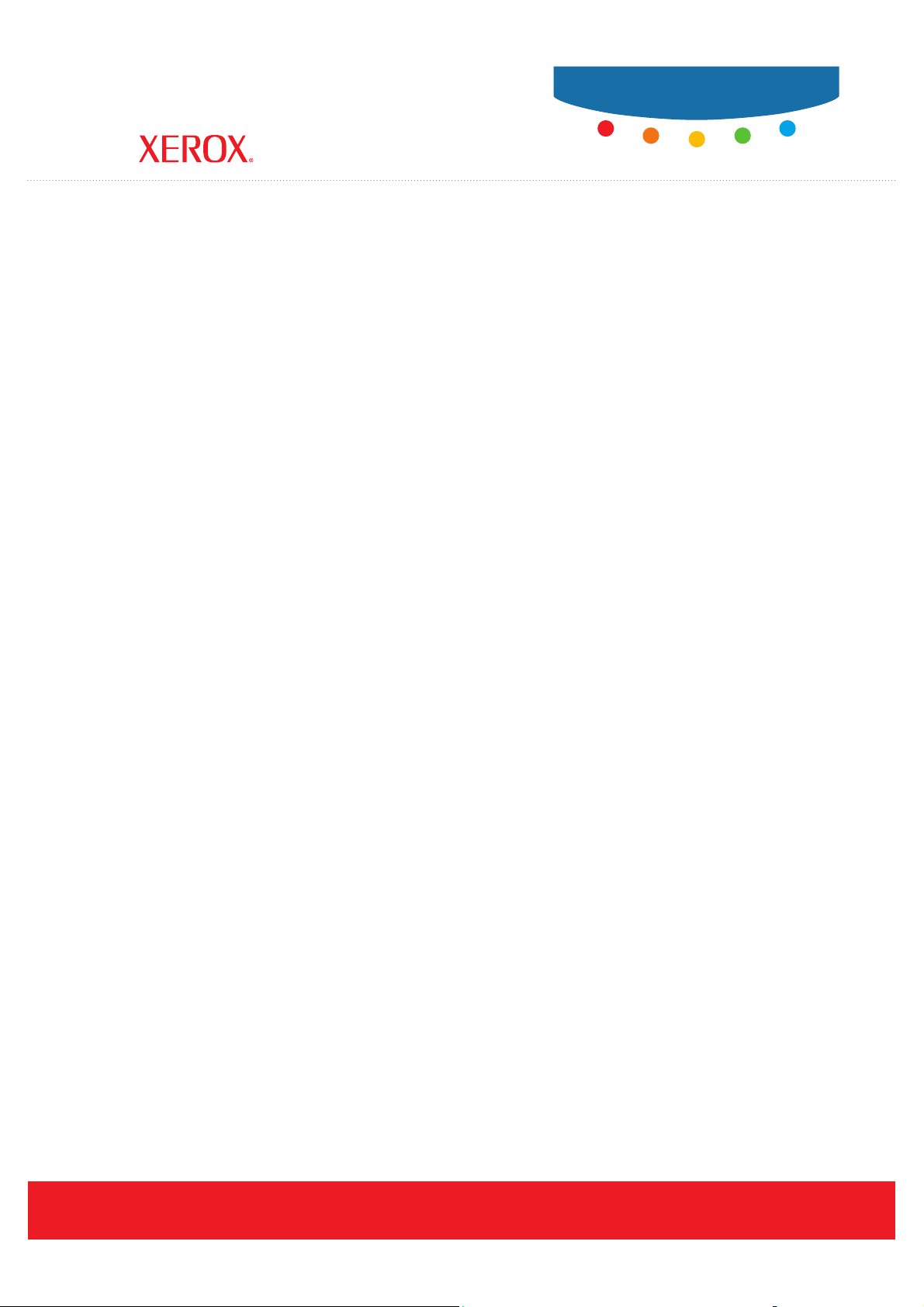
User Guide
Guide d’utilisation
Phaser® 8560/8860
printer
Guida dell'utente
Benutzerhandbuch
Guía del usuario
Guia do Usuário
Gebruikershandleiding
Användarhandbok
Betjeningsvejledning
Ɋɭɤɨɜɨɞɫɬɜɨɩɨɥɶɡɨɜɚɬɟɥɹ
ǼȖȤİȚȡȓįȚȠȤȡȒıIJȘ
www.xerox.com/support
Page 2
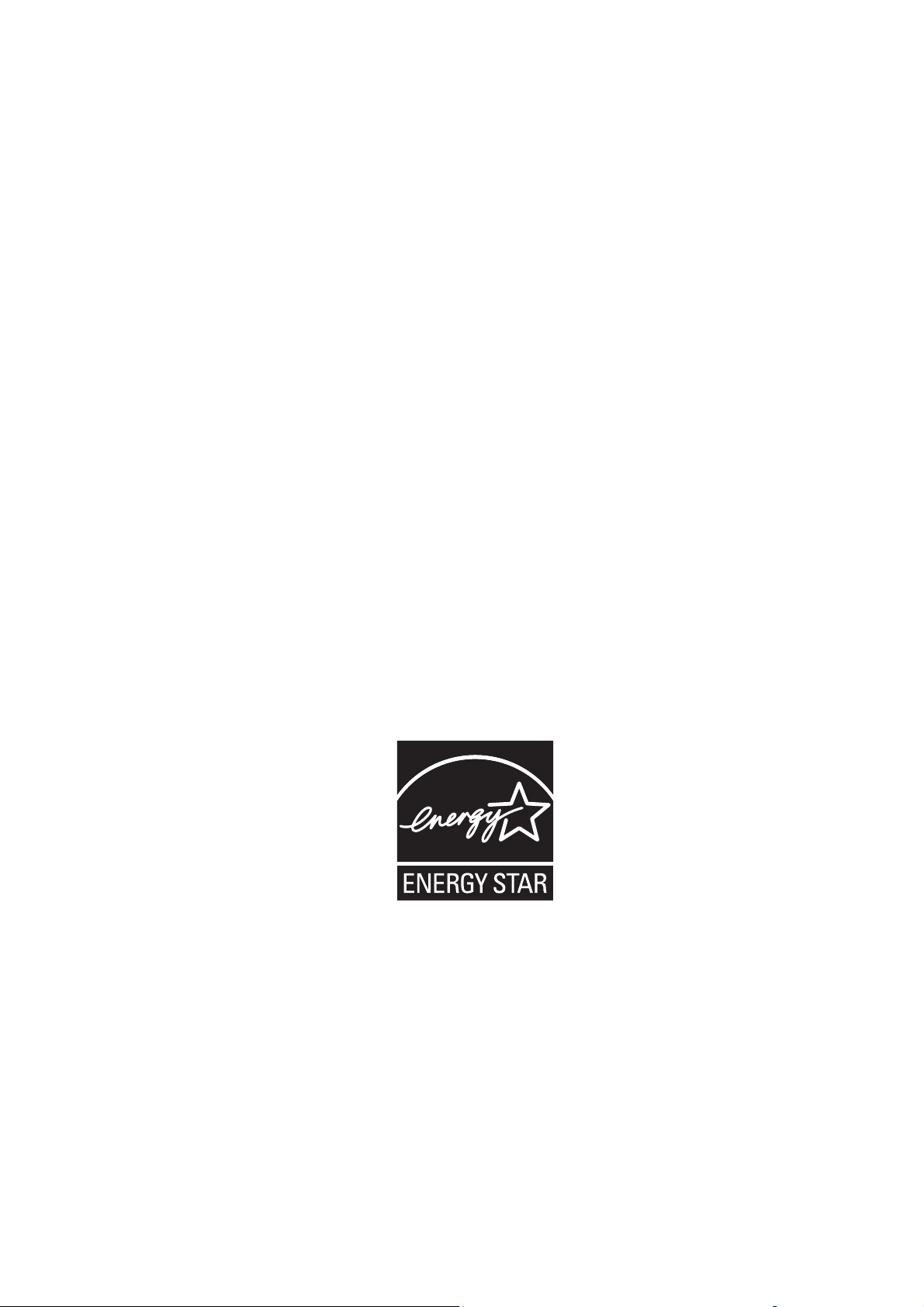
Copyright © 2007 Xerox Corporation. Με επιφύλαξη παντός δικαιώµατος. Τα µη δηµοσιευµένα δικαιώµατα προστατεύονται από
το νόµο περί πνευµατικής ιδιοκτησίας των Ηνωµένων Πολιτειών. ∆εν επιτρέπεται η αναπαραγωγή υπό οποιαδήποτε µορφή των
περιεχοµένων της συγκεκριµένης δηµοσίευσης χωρίς την άδεια της Xerox Corporation.
Η παρούσα προστασία πνευµατικών δικαιωµ
άτων περιλαµβάνει κάθε µορφή του υλικού που προστατεύεται από τη νοµοθεσία
περί πνευµατικής ιδιοκτησίας καθώς και τις πληροφορίες, η διάδοση των οποίων επιτρέπεται πλέον βάσει της ισχύουσας
νοµοθεσίας ή δικαστικών αποφάσεων ή διά της παρούσας, συµπεριλαµβανοµένου, χωρίς περιορισµό, του υλικού που έχει
δη
µιουργηθεί από τα προγράµµατα λογισµικού και τα οποία εµφανίζονται στην οθόνη, όπως π.χ. στυλ, πρότυπα, εικονίδια,
οθόνες, όψεις, κλπ.
Τα XEROX
®
, CentreDirect®, CentreWare®, FinePoint™, Phaser®, PhaserSMART®, PrintingScout® και Walk- U p® αποτελούν
εµπορικά σήµατα της Xerox Corporation στις Ηνωµένες Πολιτείες και/ή σε άλλες χώρες.
Τα Adobe
Reader®, Adobe Type Manager®, ATM™, Flash®, Macromedia®, Photoshop® και PostScript® αποτελούν εµπορικά
σήµατα της Adobe Systems Incorporated στις Ηνωµένες Πολιτείες και/ή άλλες χώρες.
®
Τα Apple
, Appletalk®, Bonjour®, ColorSync®, EtherΤalk®, LaserWriter®, LocalTalk®, Macintosh®, Mac OS® και TrueType®
αποτελούν εµπορικά σήµατα της Apple Computer, Inc. στις Ηνωµένες Πολιτείες και/ή άλλες χώρες.
®
Τα HP-GL
, HP-UX® και PCL® αποτελούν εµπορικά σήµατα της Hewlett-Packard Corporation στις Ηνωµένες Πολιτείες
και/ή άλλες χώρες.
®
Τα IBM
και AIX® αποτελούν εµπορικά σήµατα της International Business Machines Corporation στις Ηνωµένες Πολιτείες
και/ή άλλες χώρες.
®
Τα Microsoft
, Vista™, Windows® και Windows Server™ αποτελούν εµπορικά σήµατα της Microsoft Corporation στις
Ηνωµένες Πολιτείες και/ή άλλες χώρες.
®
Τα Novell
, Netware®, NDPS®, NDS®, Novell Directory Services®, IPX™ και Novell Distributed Print Services™αποτελούν
εµπορικά σήµατα της Novell, Incorporated στις Ηνωµένες Πολιτείες και/ή άλλες χώρες.
SM
Τα Sun
, Sun Microsystems™ και Solaris® αποτελούν εµπορικά σήµατα της Sun Microsystems, Incorporated στις Ηνωµένες
Πολιτείες και/ή άλλες χώρες.
®
Το SWOP
Το UNIX
αποτελεί εµπορικό σήµα της SWOP, Inc.
®
αποτελεί εµπορικό σήµα στις Ηνωµένες Πολιτείες και σε άλλες χώρες που χορηγείται αποκλειστικά από την
X/Open Company Limited.
Ως συνεργάτης του E
NERGY STAR
συµβατό µε τις κατευθυντήριες οδηγίες του E
E
NERGY STAR είναι καταχωρηµένα σήµατα στις ΗΠΑ.
®
, η Xerox Corporation έχει χαρακτηρίσει το µηχάνηµα αυτό µε την ένδειξη S ως πλήρως
NERGY STAR σχετικά µε την εξοικονόµηση ενέργειας. Η ονοµασία και το λογότυπο
®
Τα χρώµατα PANTONE
που δηµιουργήθηκαν ίσως να µην είναι αντίστοιχα των προτύπων που θέτει η PANTONE.
Συµβουλευτείτε τα τρέχοντα έντυπα της PANTONE Publications για το ακριβές χρώµα. Το PANTONE
σήµατα της Pantone, Inc. αποτελούν ιδιοκτησία της Pantone, Inc. © Pantone, Inc., 2000.
®
και τα άλλα εµπορικά
Page 3
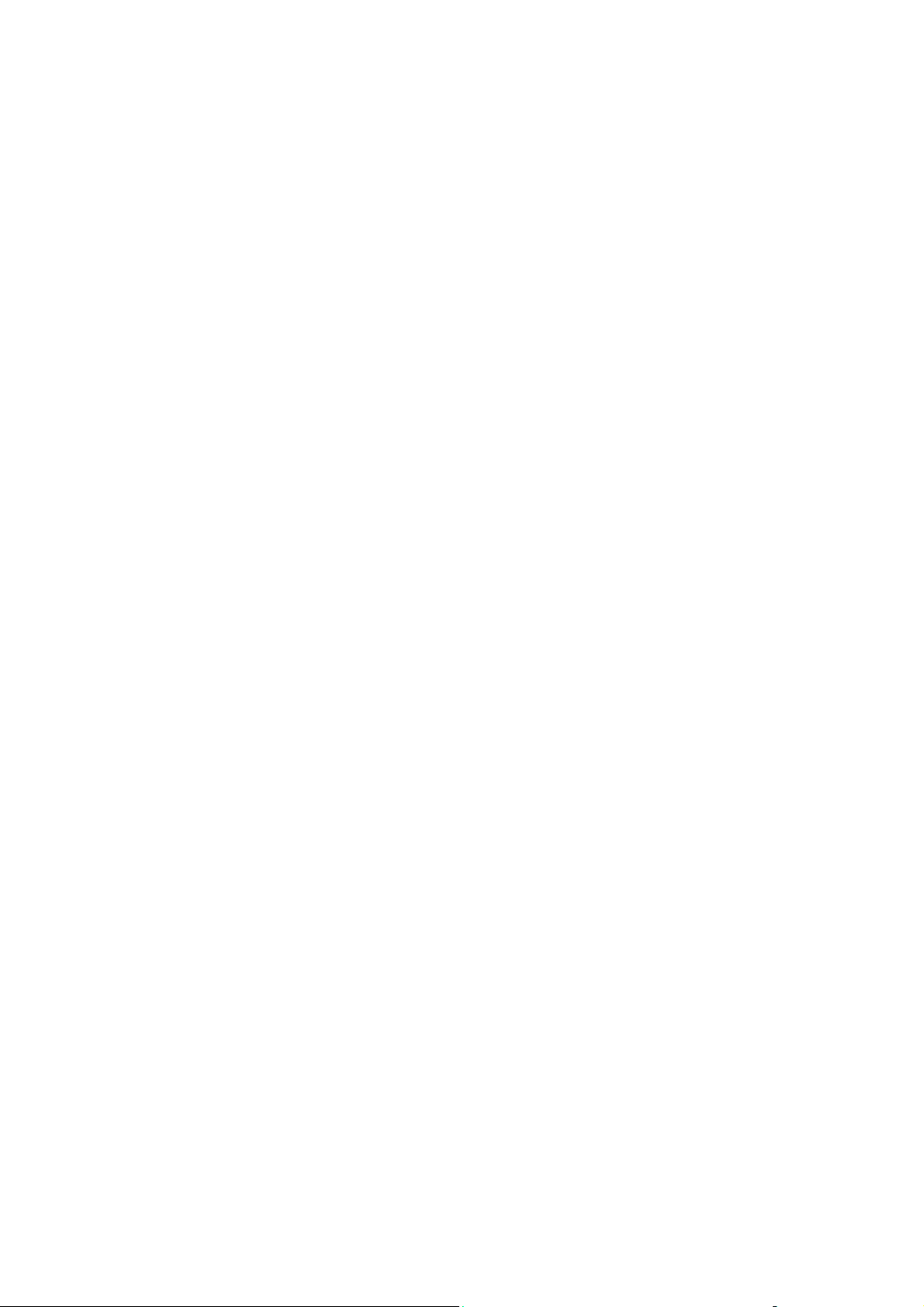
Περιεχόµενα
Περιεχόµενα
1 Λειτουργίες εκτυπωτή
Τα εξαρτήµατα του εκτυπωτή . . . . . . . . . . . . . . . . . . . . . . . . . . . . . . . . . . . . . . . . . . . . . . . . 1-2
Προβολή Μπροστά-∆εξιά. . . . . . . . . . . . . . . . . . . . . . . . . . . . . . . . . . . . . . . . . . . . . . 1-2
Προβολή ∆εξιού τµήµατος . . . . . . . . . . . . . . . . . . . . . . . . . . . . . . . . . . . . . . . . . . . . . 1-3
Προβολή Πίσω όψης. . . . . . . . . . . . . . . . . . . . . . . . . . . . . . . . . . . . . . . . . . . . . . . . . . 1-3
Μοντέλα εκτυπωτή . . . . . . . . . . . . . . . . . . . . . . . . . . . . . . . . . . . . . . . . . . . . . . . . . . . . . . . . 1-4
Βασικά χαρακτηριστικά . . . . . . . . . . . . . . . . . . . . . . . . . . . . . . . . . . . . . . . . . . . . . . . 1-4
∆ιαθέσιµα µοντέλα . . . . . . . . . . . . . . . . . . . . . . . . . . . . . . . . . . . . . . . . . . . . . . . . . . . 1-5
Επιλογές και αναβαθµίσεις . . . . . . . . . . . . . . . . . . . . . . . . . . . . . . . . . . . . . . . . . . . . . 1-6
Πίνακας ελέγχου . . . . . . . . . . . . . . . . . . . . . . . . . . . . . . . . . . . . . . . . . . . . . . . . . . . . . . . . . . 1-7
Χαρακτηριστικά πίνακα ελέγχου . . . . . . . . . . . . . . . . . . . . . . . . . . . . . . . . . . . . . . . . 1-7
∆ιάταξη πίνακα ελέγχου . . . . . . . . . . . . . . . . . . . . . . . . . . . . . . . . . . . . . . . . . . . . . . 1-8
Menu Map (Χάρτης µενού) . . . . . . . . . . . . . . . . . . . . . . . . . . . . . . . . . . . . . . . . . . . . 1-8
Σελίδες πληροφοριών . . . . . . . . . . . . . . . . . . . . . . . . . . . . . . . . . . . . . . . . . . . . . . . . . 1-9
Σελίδες δειγµάτων. . . . . . . . . . . . . . . . . . . . . . . . . . . . . . . . . . . . . . . . . . . . . . . . . . . . 1-9
Περισσότερες πληροφορίες . . . . . . . . . . . . . . . . . . . . . . . . . . . . . . . . . . . . . . . . . . . . . . . . . 1-11
Πηγές. . . . . . . . . . . . . . . . . . . . . . . . . . . . . . . . . . . . . . . . . . . . . . . . . . . . . . . . . . . . . 1-11
Xerox Support Centre . . . . . . . . . . . . . . . . . . . . . . . . . . . . . . . . . . . . . . . . . . . . . . . . 1-13
2 Βασικά στοιχεία δικτύων
Συνοπτική παρουσίαση της αρχικής ρύθµισης δικτύου και διαµόρφωσης . . . . . . . . . . . . . . 2-2
Επιλογή της µεθόδου σύνδεσης . . . . . . . . . . . . . . . . . . . . . . . . . . . . . . . . . . . . . . . . . . . . . . 2-3
Σύνδεση µέσω Ethernet (Συνιστάται) . . . . . . . . . . . . . . . . . . . . . . . . . . . . . . . . . . . . . 2-3
Σύνδεση µέσω USB . . . . . . . . . . . . . . . . . . . . . . . . . . . . . . . . . . . . . . . . . . . . . . . . . . 2-4
∆ιαµόρφωση της διεύθυνσης δικτύου . . . . . . . . . . . . . . . . . . . . . . . . . . . . . . . . . . . . . . . . . . 2-5
∆ιευθύνσεις TCP/IP και IP . . . . . . . . . . . . . . . . . . . . . . . . . . . . . . . . . . . . . . . . . . . . 2-5
Αυτόµατη ρύθµιση της διεύθυνσης IP του εκτυπωτή. . . . . . . . . . . . . . . . . . . . . . . . . 2-6
Μέθοδοι δυναµικής διευθέτησης για ρύθµιση της διεύθυνσης IP του εκτυπωτή. . . . 2-6
Μη αυτόµατη ρύθµιση της
Εγκατάσταση των Οδηγών του εκτυπωτή. . . . . . . . . . . . . . . . . . . . . . . . . . . . . . . . . . . . . . . 2-9
∆ιαθέσιµοι οδηγοί . . . . . . . . . . . . . . . . . . . . . . . . . . . . . . . . . . . . . . . . . . . . . . . . . . . . 2-9
Windows 2000 ή µεταγενέστερα . . . . . . . . . . . . . . . . . . . . . . . . . . . . . . . . . . . . . . . 2-10
Macintosh OS X, Έκδοση 10.3 και µεταγενέστερη . . . . . . . . . . . . . . . . . . . . . . . . . 2-11
διεύθυνσης IP του εκτυπωτή . . . . . . . . . . . . . . . . . . . . . . 2-7
Εκτυπωτής Phaser® 8560/8860
i
Page 4
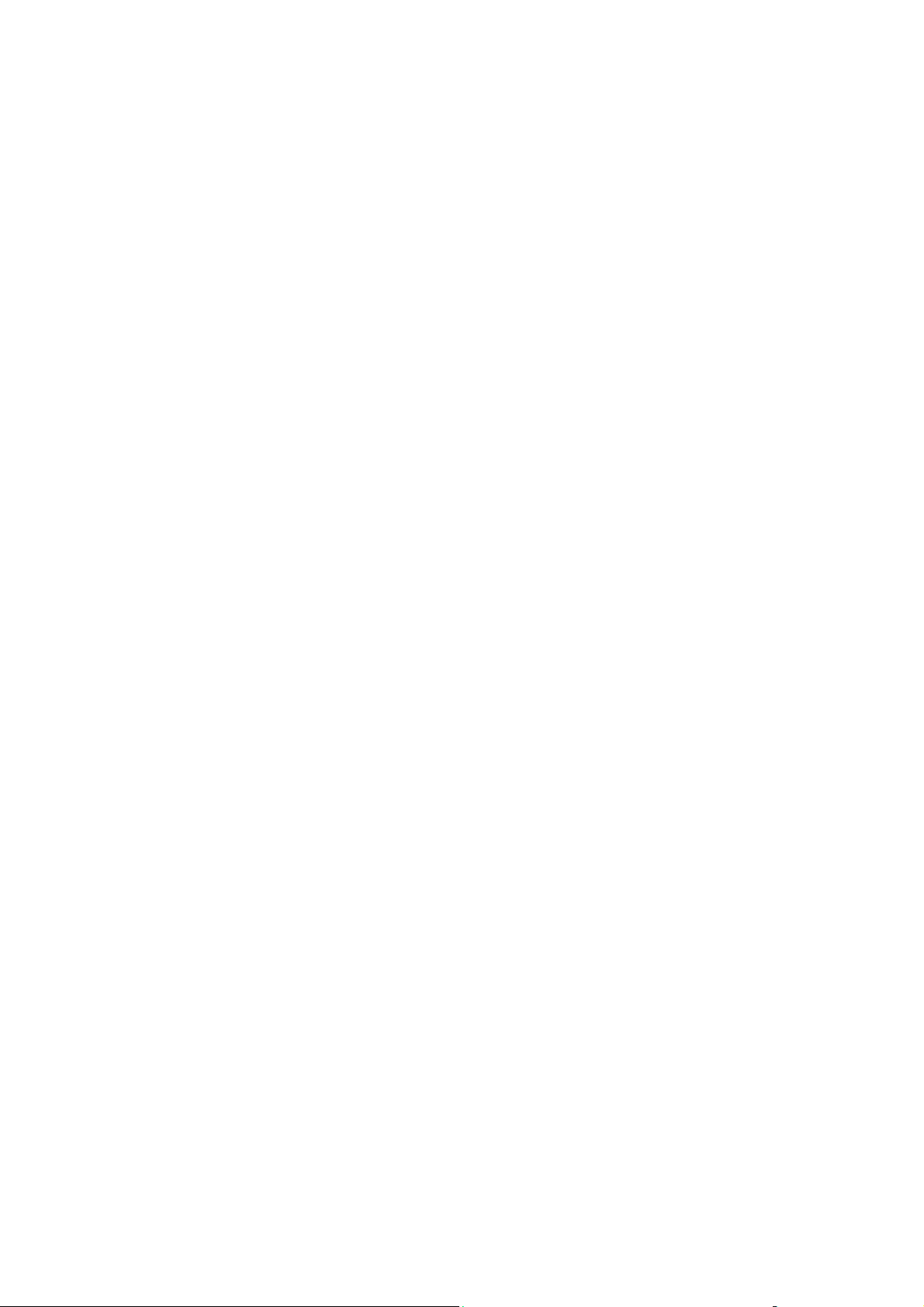
Περιεχόµενα
3 Βασικά στοιχεία εκτύπωσης
Συνοπτική παρουσίαση των βασικών βηµάτων . . . . . . . . . . . . . . . . . . . . . . . . . . . . . . . . . . 3-2
Χαρτί και µέσα που υποστηρίζονται . . . . . . . . . . . . . . . . . . . . . . . . . . . . . . . . . . . . . . . . . . . 3-3
Οδηγίες για τη χρήση χαρτιού . . . . . . . . . . . . . . . . . . . . . . . . . . . . . . . . . . . . . . . . . . 3-4
Χαρτί που µπορεί να προκαλέσει βλάβες στον εκτυπωτή σας . . . . . . . . . . . . . . . . . . 3-4
Οδηγίες αποθήκευσης χαρτιού . . . . . . . . . . . . . . . . . . . . . . . . . . . . . . . . . . . . . . . . . . 3-5
Μεγέθη και βάρος χαρτιού που υποστηρίζονται . . . . . . . . . . . . . . . . . . . . . . . . . . . . 3-6
Τροφοδοσία χαρτιού . . . . . . . . . . . . . . . . . . . . . . . . . . . . . . . . . . . . . . . . . . . . . . . . . . . . . . 3-10
Τροφοδοσία χαρτιού στον ∆ίσκο 1. . . . . . . . . . . . . . . . . . . . . . . . . . . . . . . . . . . . . . 3-10
Χρήση µη αυτόµατης τροφοδοσίας . . . . . . . . . . . . . . . . . . . . . . . . . . . . . . . . . . . . . 3-17
Τροφοδοσία χαρτιού στον ∆ίσκο 2, 3, ή 4 . . . . . . . . . . . . . . . . . . . . . . . . . . . . . . . . 3-18
Επιλογές
Εκτύπωση και στις δύο όψεις χαρτιού . . . . . . . . . . . . . . . . . . . . . . . . . . . . . . . . . . . . . . . . 3-29
Εκτύπωση σε ειδικά µέσα . . . . . . . . . . . . . . . . . . . . . . . . . . . . . . . . . . . . . . . . . . . . . . . . . . 3-33
∆ηµιουργία ειδικών ειδών χαρτιού . . . . . . . . . . . . . . . . . . . . . . . . . . . . . . . . . . . . . . . . . . . 3-63
εκτύπωσης . . . . . . . . . . . . . . . . . . . . . . . . . . . . . . . . . . . . . . . . . . . . . . . . . . . . . . 3-23
Επιλογή προτιµήσεων εκτύπωσης (Windows) . . . . . . . . . . . . . . . . . . . . . . . . . . . . . 3-23
Επιλογές για Μεµονωµένη εργασία (Windows). . . . . . . . . . . . . . . . . . . . . . . . . . . . 3-24
Επιλογές για Μεµονωµένη εργασία (Macintosh) . . . . . . . . . . . . . . . . . . . . . . . . . . . 3-26
Αυτόµατη εκτύπωση 2 όψεων . . . . . . . . . . . . . . . . . . . . . . . . . . . . . . . . . . . . . . . . . 3-29
Μη αυτόµατη εκτύπωση 2 όψεων. . . . . . . . . . . . . . . . . . . . . . . . . . . . . . . . . . . . . . . 3-31
Εκτύπωση διαφανειών . . . . . . . . . . . . . . . . . . . . . . . . . . . . . . . . . . . . . . . . . . . . . . . 3-33
Εκτύπωση φακέλων . . . . . . . . . . . . . . . . . . . . . . . . . . . . . . . . . . . . . . . . . . . . . . . . . 3-40
Εκτύπωση ετικετών. . . . . . . . . . . . . . . . . . . . . . . . . . . . . . . . . . . . . . . . . . . . . . . . . . 3-47
Εκτύπωση γυαλιστερού χαρτιού . . . . . . . . . . . . . . . . . . . . . . . . . . . . . . . . . . . . . . . . 3-53
Εκτύπωση σε ειδικό µέγεθος χαρτιού . . . . . . . . . . . . . . . . . . . . . . . . . . . . . . . . . . . . 3-59
4 Ποιότητα εκτύπωσης
Έλεγχος της ποιότητας για τις εκτυπώσεις σας. . . . . . . . . . . . . . . . . . . . . . . . . . . . . . . . . . . 4-2
Επιλογή λειτουργίας ποιότητας εκτύπωσης . . . . . . . . . . . . . . . . . . . . . . . . . . . . . . . . 4-2
Προσαρµογή χρώµατος. . . . . . . . . . . . . . . . . . . . . . . . . . . . . . . . . . . . . . . . . . . . . . . . 4-4
Επίλυση προβληµάτων ποιότητας εκτύπωσης . . . . . . . . . . . . . . . . . . . . . . . . . . . . . . . . . . . 4-6
Σηµάδια από κενά µεταξύ των σελίδων ή κηλίδες . . . . . . . . . . . . . . . . . . . . . . . . . . . 4-7
∆ιάσπαρτες φωτεινές λωρίδες. . . . . . . . . . . . . . . . . . . . . . . . . . . . . . . . . . . . . . . . . . . 4-8
Έντονες φωτεινές λωρίδες . . . . . . . . . . . . . . . . . . . . . . . . . . . . . . . . . . . . . . . . . . . . . 4-9
Τα είδωλα στις διαφάνειες είναι πολύ φωτεινά ή πολύ σκούρα . . . . . . . . . . . . . . . . 4-10
Η εµφάνιση των χρωµάτων είναι
Τα χρώµατα PANTONE δεν ταιριάζουν . . . . . . . . . . . . . . . . . . . . . . . . . . . . . . . . . 4-12
Εκτυπωτής Phaser® 8560/8860
εσφαλµένη . . . . . . . . . . . . . . . . . . . . . . . . . . . . . . 4-11
ii
Page 5
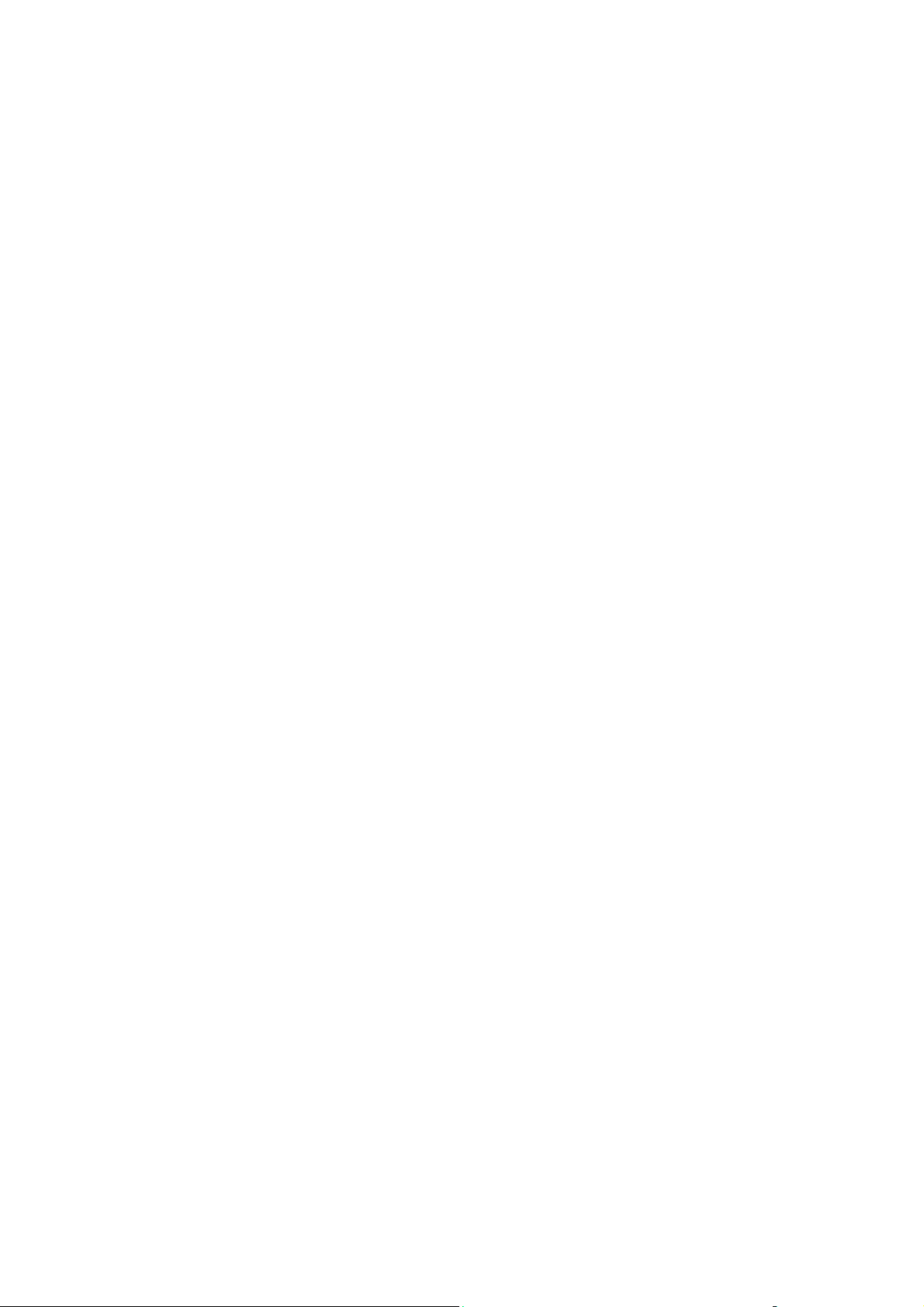
Περιεχόµενα
5 Συντήρηση
Συντήρηση και καθαρισµός. . . . . . . . . . . . . . . . . . . . . . . . . . . . . . . . . . . . . . . . . . . . . . . . . . 5-2
Τακτική συντήρηση . . . . . . . . . . . . . . . . . . . . . . . . . . . . . . . . . . . . . . . . . . . . . . . . . . 5-2
Καθαρισµός του πτερυγίου απελευθέρωσης χαρτιού . . . . . . . . . . . . . . . . . . . . . . . . 5-10
Καθαρισµός του καθαριστήρα του κιτ συντήρησης . . . . . . . . . . . . . . . . . . . . . . . . . 5-12
Καθαρισµός του εκτυπωτή εξωτερικά . . . . . . . . . . . . . . . . . . . . . . . . . . . . . . . . . . . 5-14
Παραγγελία αναλώσιµων . . . . . . . . . . . . . . . . . . . . . . . . . . . . . . . . . . . . . . . . . . . . . . . . . . 5-15
Αναλώσιµα . . . . . . . . . . . . . . . . . . . . . . . . . . . . . . . . . . . . . . . . . . . . . . . . . . . . . . . . 5-15
Προϊόντα τακτικής συντήρησης . . . . . . . . . . . . . . . . . . . . . . . . . . . . . . . . . . . . . . . . 5-15
Πότε πρέπει να παραγγείλετε αναλώσιµα. . . . . . . . . . . . . . . . . . . . . . . . . . . . . . . . . 5-16
Ανακύκλωση αναλώσιµων . . . . . . . . . . . . . . . . . . . . . . . . . . . . . . . . . . . . . . . . . . . . 5-16
Μετακίνηση και επανασυσκευασία του εκτυπωτή . . . . . . . . . . . . . . . . . . . . . . . . . . . . . . . 5-17
Προφυλάξεις για τη µετακίνηση του εκτυπωτή
Μετακίνηση του εκτυπωτή εντός του γραφείου . . . . . . . . . . . . . . . . . . . . . . . . . . . . 5-17
Προετοιµασία του εκτυπωτή για µεταφορά . . . . . . . . . . . . . . . . . . . . . . . . . . . . . . . 5-19
. . . . . . . . . . . . . . . . . . . . . . . . . . . . 5-17
6 Αντιµετώπιση προβληµάτων
Εκκαθάριση εµπλοκών χαρτιού. . . . . . . . . . . . . . . . . . . . . . . . . . . . . . . . . . . . . . . . . . . . . . . 6-2
Εµπλοκή στην έξοδο . . . . . . . . . . . . . . . . . . . . . . . . . . . . . . . . . . . . . . . . . . . . . . . . . . 6-2
Εµπλοκή στο µπροστινό κάλυµµα . . . . . . . . . . . . . . . . . . . . . . . . . . . . . . . . . . . . . . . 6-7
Εµπλοκή στους ∆ίσκους . . . . . . . . . . . . . . . . . . . . . . . . . . . . . . . . . . . . . . . . . . . . . . 6-12
Αναζητώντας βοήθεια . . . . . . . . . . . . . . . . . . . . . . . . . . . . . . . . . . . . . . . . . . . . . . . . . . . . . 6-17
Μηνύµατα πίνακα ελέγχου . . . . . . . . . . . . . . . . . . . . . . . . . . . . . . . . . . . . . . . . . . . . 6-17
Ειδοποιήσεις PrintingScout. . . . . . . . . . . . . . . . . . . . . . . . . . . . . . . . . . . . . . . . . . . . 6-18
Τεχνική υποστήριξη PhaserSMART. . . . . . . . . . . . . . . . . . . . . . . . . . . . . . . . . . . . . 6-18
Online Support Assistant (Βοηθός ηλεκτρονικής υποστήριξης) . . . . . . . . . . . . . . . 6-18
Σύνδεσµοι στο διαδίκτυο . . . . . . . . . . . . . . . . . . . . . . . . . . . . . . . . . . . . . . . . . . . . . 6-19
A Ασφάλεια χρήστη
Ευρετήριο
Εκτυπωτής Phaser® 8560/8860
iii
Page 6
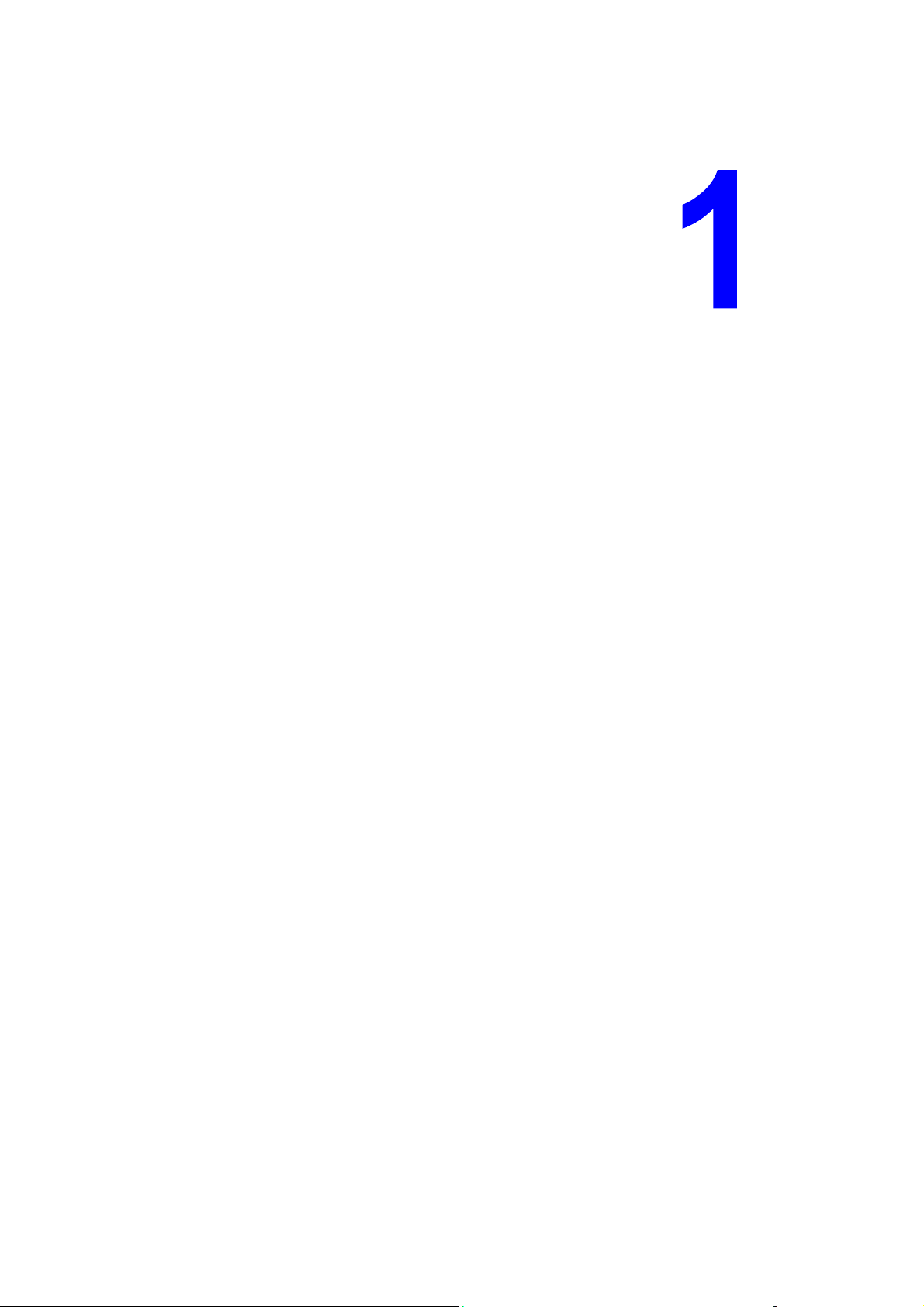
Λειτουργίες εκτυπωτή
Αυτό το κεφάλαιο περιλαµβάνει:
■ Τα εξαρτήµατα του εκτυπωτή στη σελίδα 1-2
■ Μοντέλα εκτυπωτή στη σελίδα 1-4
■ Πίνακας ελέγχου στη σελίδα 1-7
■ Περισσότερες πληροφορίες στη σελίδα 1-11
Εκτυπωτής Phaser® 8560/8860
1-1
Page 7
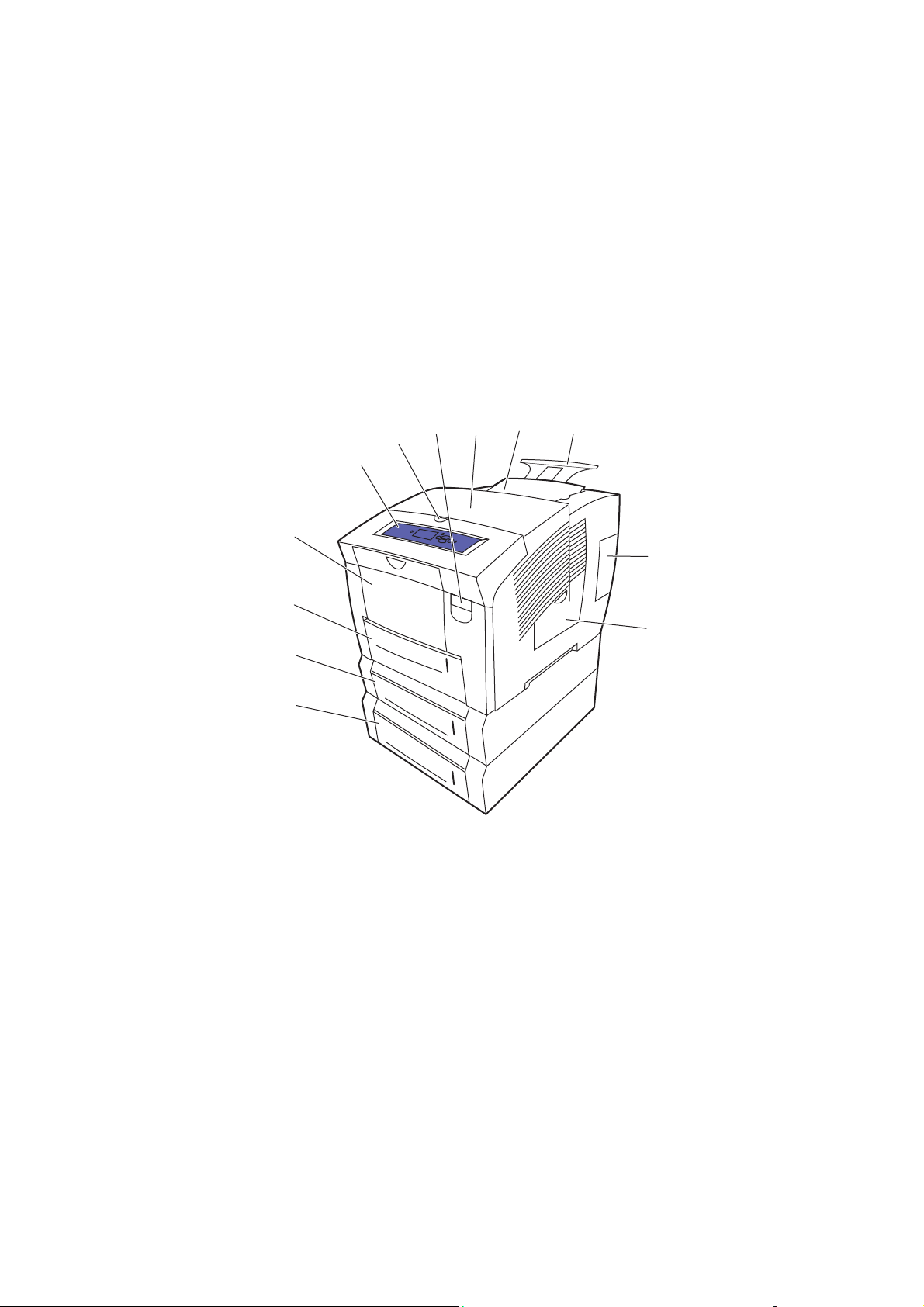
Τα εξαρτήµατα του εκτυπωτή
Αυτή η ενότητα περιλαµβάνει:
■ Προβολή Μπροστά-∆εξιά στη σελίδα 1-2
■ Προβολή ∆εξιού τµήµατος στη σελίδα 1-3
■ Προβολή Πίσω όψης στη σελίδα 1-3
Προβολή Μπροστά-∆εξιά
Τα εξαρτήµατα του εκτυπωτή
8
7
6
5
4
3
2
1
1. Προαιρετικός Τροφοδότης 525 φύλλων (∆ίσκος 4)
2. Προαιρετικός Τροφοδότης 525 φύλλων (∆ίσκος 3)
3. Βασικός ∆ίσκος 2 525 φύλλων
4. ∆ίσκος 1 100 φύλλων
5. Πίνακας ελέγχου
6. Απελευθέρωση καλύµµατος εξόδου
7. Απελευθέρωση µπροστινού καλύµµατος
8. Κάλυµµα εξόδου
9. Τροφοδότης µελάνης/Επάνω κάλυµµα
10.Προέκταση δίσκου εξόδου Legal/A4
11.Κάλυµµα συνδέσεων
12.Πλευρικό πορτάκι
9
10
11
12
8860p-044
Εκτυπωτής Phaser® 8560/8860
1-2
Page 8
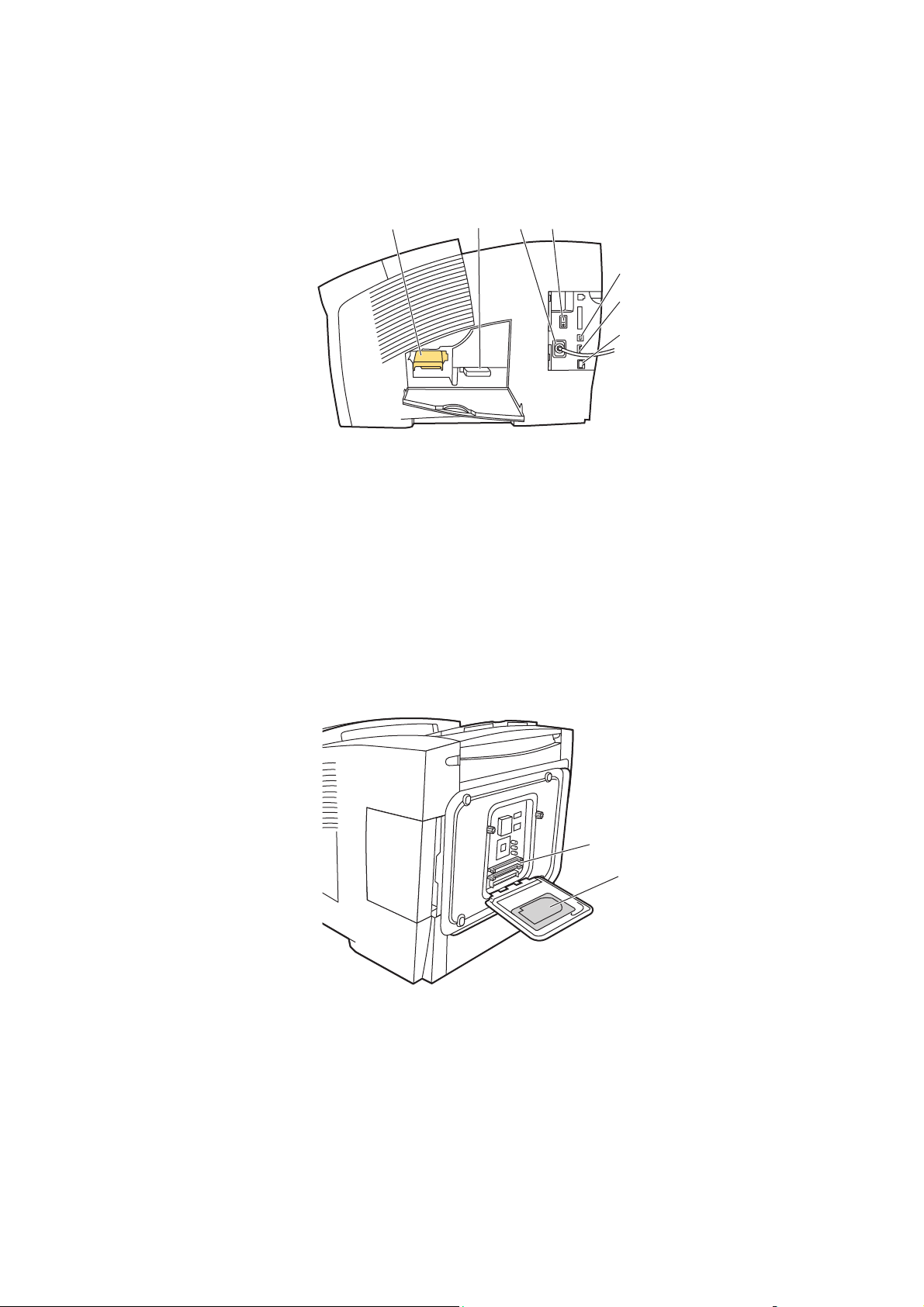
Προβολή ∆εξιού τµήµατος
1
1. Κιτ συντήρησης
2. ∆ίσκος απορριµµάτων
3. Υποδοχή καλωδίου τροφοδοσίας
4. ∆ιακόπτης λειτουργίας
5. Υποδοχή USB
6. Κάρτα διαµόρφωσης
7. Σύνδεση Ethernet 10/100 Base-Tx
Τα εξαρτήµατα του εκτυπωτή
4
3
2
5
6
7
8860p-045
Προβολή Πίσω όψης
1. Προαιρετικός σκληρός δίσκος
2. ∆ύο υποδοχές RAM
2
1
8860p-046
Εκτυπωτής Phaser® 8560/8860
1-3
Page 9
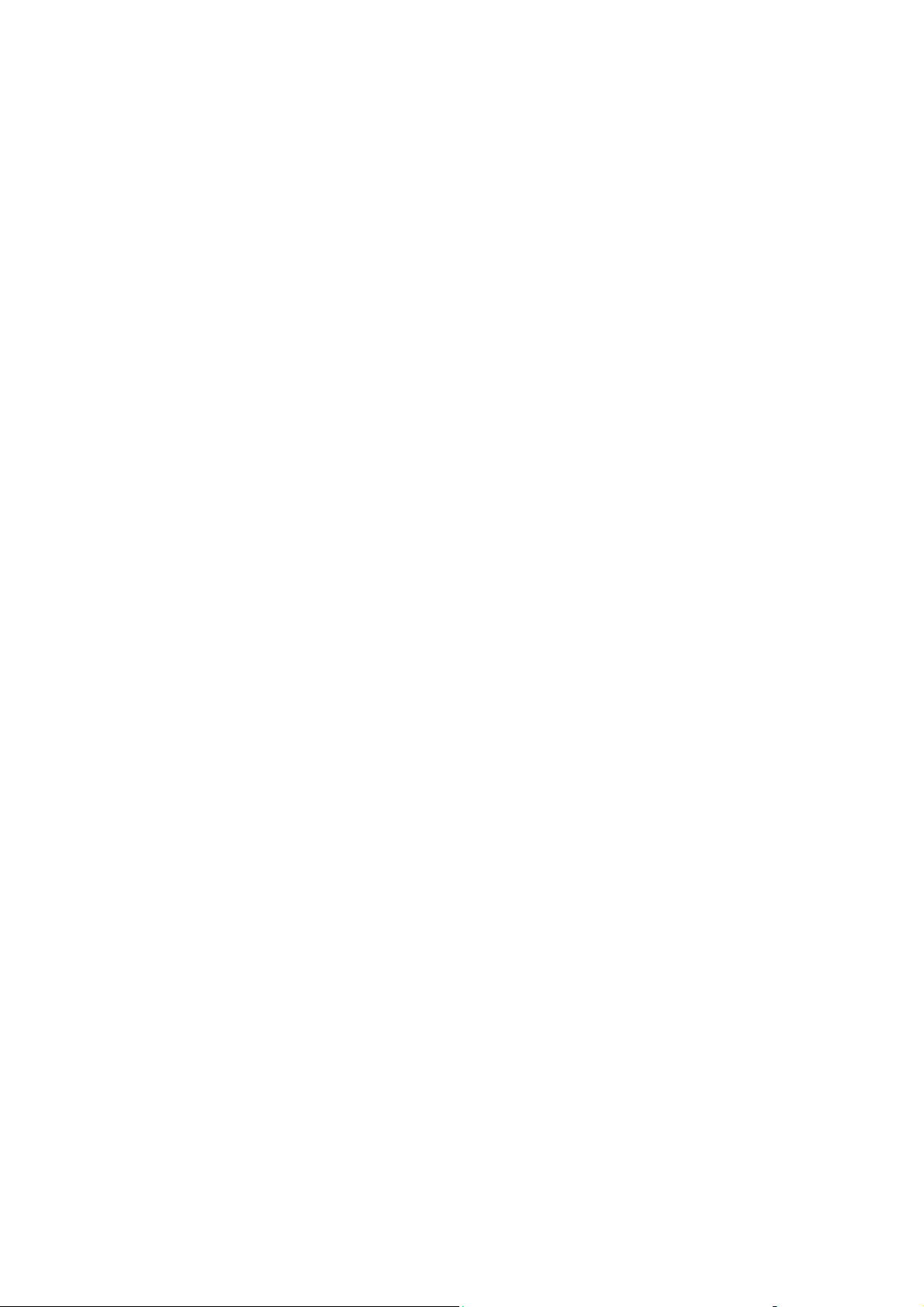
Μοντέλα εκτυπωτή
Μοντέλα εκτυπωτή
Αυτή η ενότητα περιλαµβάνει:
■ Βασικά χαρακτηριστικά στη σελίδα 1-4
■ ∆ιαθέσιµα µοντέλα στη σελίδα 1-5
■ Επιλογές και αναβαθµίσεις στη σελίδα 1-6
Βασικά χαρακτηριστικά
■ Μέγιστη ταχύτητα εκτύπωσης (σελίδες ανά λεπτό) για λειτουργίες ποιότητας
εκτύπωσης PostScript:
■ Γρήγορη: 30 ppm
■ Βασική: 24 ppm
■ Βέλτιστη: 16 ppm
■ Υψηλή ανάλυση/Φωτογραφία: 10 ppm
■ Μέγιστη ταχύτητα εκτύπωσης για λειτουργίες ποιότητας εκτύπωσης PCL:
■ 300 x 600 dpi: 16 ppm
■ 600 x 600 dpi: 8 ppm
■ Γραµµατοσειρές: PostScript και PCL
■ ∆ίσκος 1 και ∆ίσκος 2: Όλοι οι εκτυπωτές Phaser 8560/8860
■ Σύνδεση: USB, Ethernet 10/100 Base-Tx
Εκτυπωτής Phaser® 8560/8860
1-4
Page 10
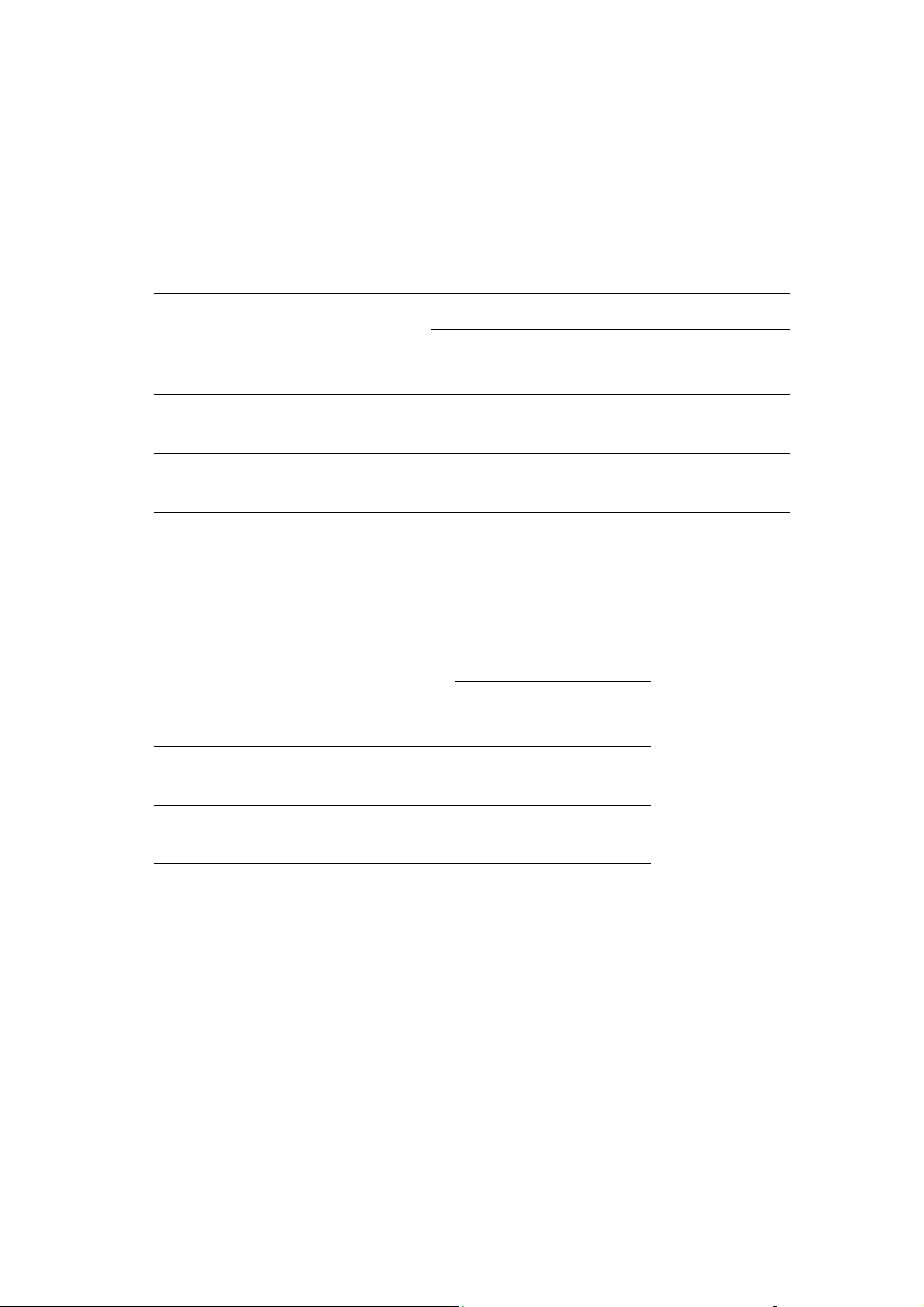
Μοντέλα εκτυπωτή
∆ιαθέσιµα µοντέλα
Οι παρακάτω πίνακες δείχνουν τις διαθέσιµες διαµορφώσεις για τον εκτυπωτή σας.
Εκτυπωτής Phaser 8560
Μοντέλα εκτυπωτή
8560N 8560DN 8560DT 8560DX
Μνήµη (MB) 256 256 512 512
Σκληρός δίσκος Όχι* Όχι* Όχι* Ναι
Αυτόµατη εκτύπωση διπλής όψης Όχι Ναι Ναι Ναι
Τροφοδότης 525 φύλλων (∆ίσκος 3) Όχι* Όχι* Ναι Ναι
Τροφοδότης 525 φύλλων (∆ίσκος 4) Όχι* Όχι* Όχι* Ναι
*Αυτό το προαιρετικό εξάρτηµα διατίθεται ξεχωριστά γι' αυτή τη διαµόρφωση.
Εκτυπωτής Phaser 8860
∆ιαµόρφωση εκτυπωτή
8860
Μνήµη (MB) 256
Κιτ παραγωγικότητας (µε σκληρό δίσκο) Όχι*
Αυτόµατη
Τροφοδότης 525 φύλλων (∆ίσκος 3) Όχι*
Τροφοδότης 525 φύλλων (∆ίσκος 4) Όχι*
*Αυτό το προαιρετικό εξάρτηµα διατίθεται ξεχωριστά γι' αυτή τη διαµόρφωση.
εκτύπωση διπλής όψης Ναι
Εκτυπωτής Phaser® 8560/8860
1-5
Page 11
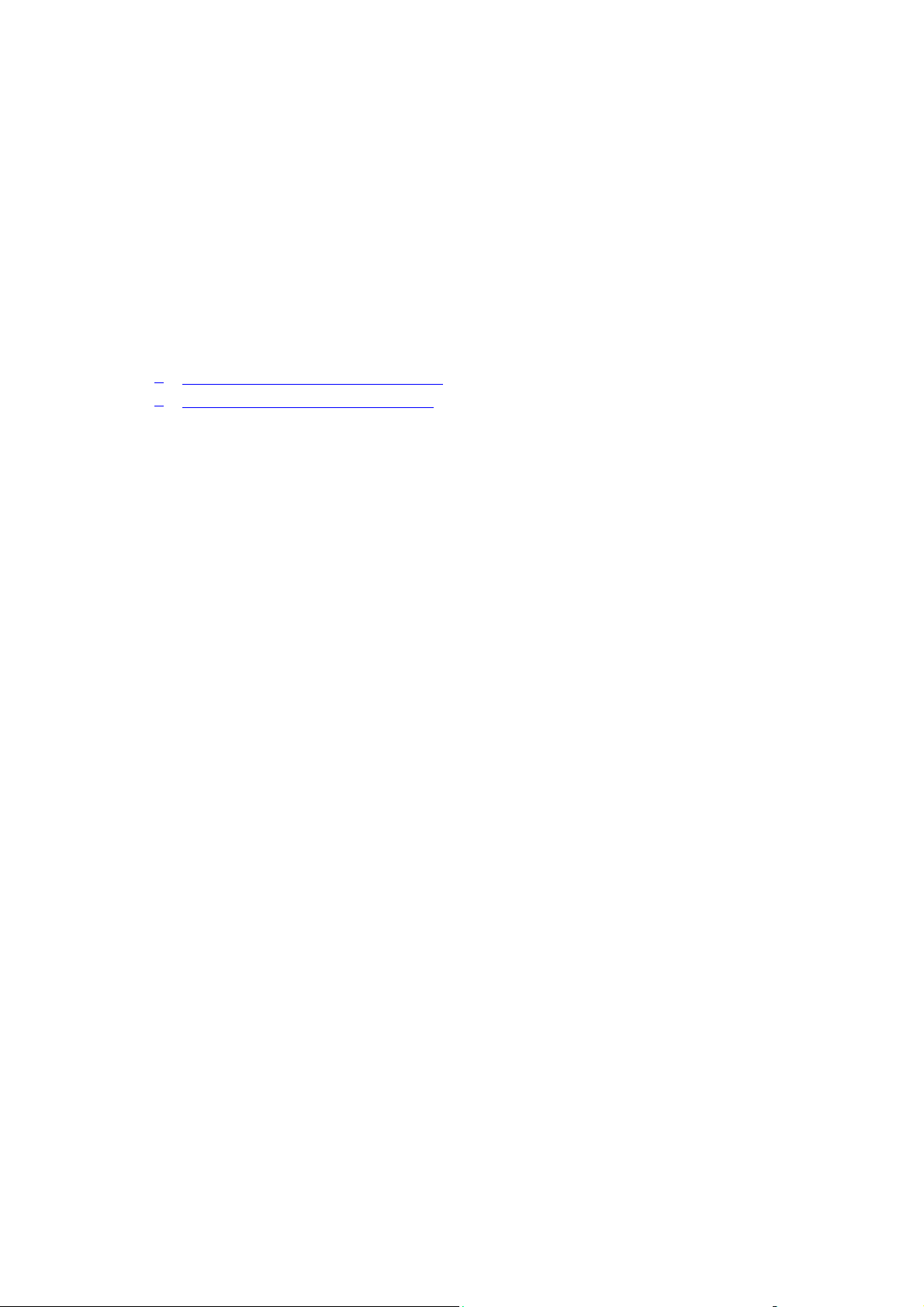
Μοντέλα εκτυπωτή
Επιλογές και αναβαθµίσεις
Μπορείτε να παραγγείλετε επιπλέον δίσκους, µνήµη και µια µονάδα σκληρού δίσκου αν
αυτά τα εξαρτήµατα δεν συµπεριλαµβάνονται στον βασικό εξοπλισµό του εκτυπωτή σας.
Εκτυπώστε τη Σελίδα διαµόρφωσης για να δείτε ποιες επιλογές είναι εγκατεστηµένες. Για να
εκτυπώσετε τη Σελίδα διαµόρφωσης, ανατρέξτε στην ενότητα Σελίδες
σελίδα 1-9.
Για την παραγγελία προαιρετικών εξαρτηµάτων και αναβαθµίσεων, επικοινωνήστε µε τον
τοπικό σας αντιπρόσωπο ή επισκεφθείτε την ιστοσελίδα Xerox Supplies (Ανα λ ώσιµα της
Xerox) για τον εκτυπωτή σας:
■ www.xerox.com/office/8560Psupplies (Εκτυπωτής Phaser 8560)
■ www.xerox.com/office/8860supplies (Εκτυπωτής Phaser 8860)
πληροφοριών στη
Εκτυπωτής Phaser® 8560/8860
1-6
Page 12
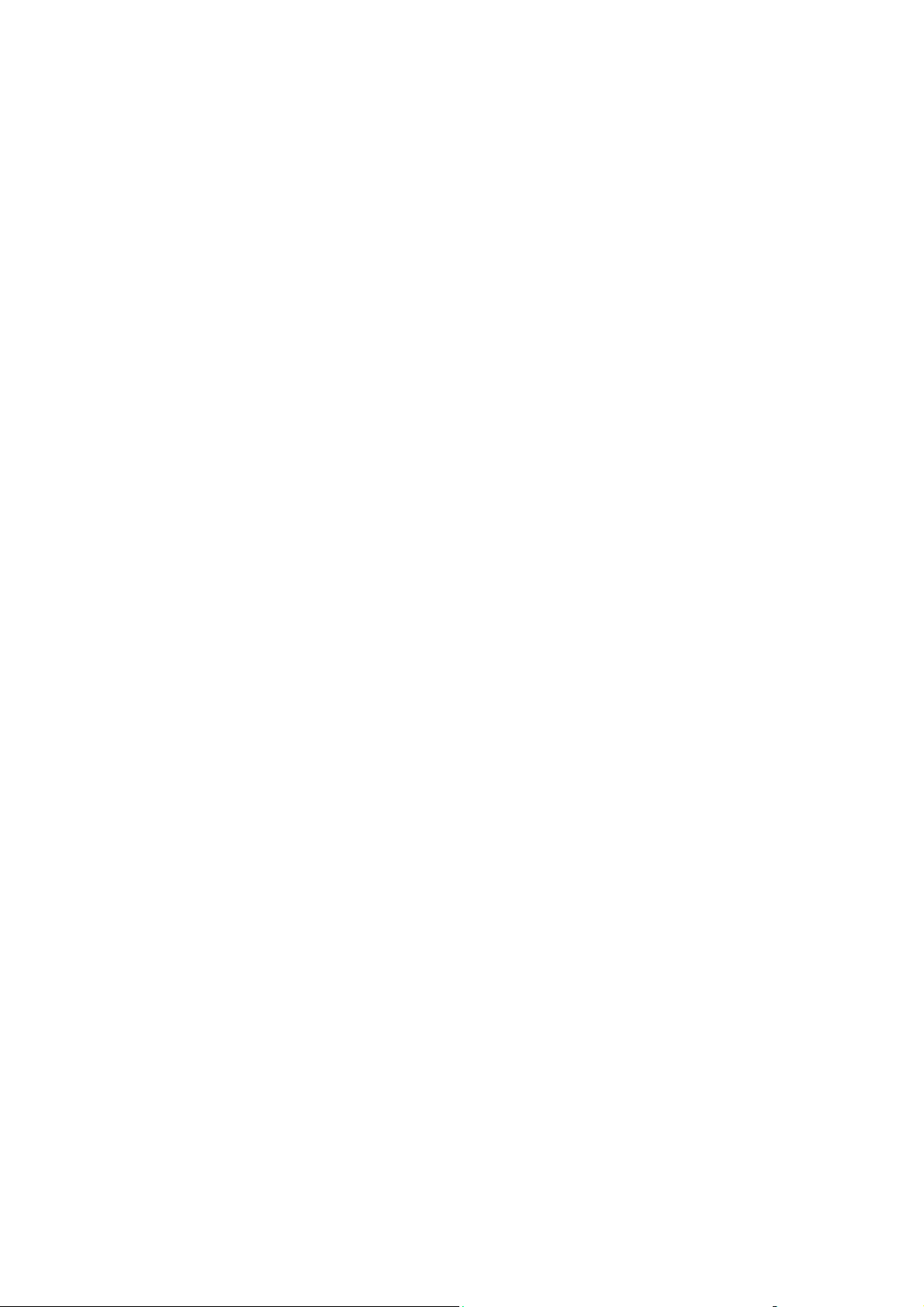
Πίνακας ελέγχου
Πίνακας ελέγχου
Αυτή η ενότητα περιλαµβάνει:
■ Χαρακτηριστικά πίνακα ελέγχου στη σελίδα 1-7
■ ∆ιάταξη πίνακα ελέγχου στη σελίδα 1-8
■ Menu Map (Χάρτης µενού) στη σελίδα 1-8
■ Σελίδες πληροφοριών στη σελίδα 1-9
■ Σελίδες δειγµάτων στη σελίδα 1-9
Χαρακτηριστικά πίνακα ελέγχου
Ο πίνακας ελέγχου:
■ Εµφανίζει την κατάσταση λειτουργίας του εκτυπωτή, για παράδειγµα, Printing
(Εκτυπώνει),
προειδοποιήσεις.
■ Εµφανίζει ενδείξεις για να τοποθετήσετε χαρτί, να παραγγείλετε και να
αντικαταστήσετε αναλώσιµα και να αποκαταστήσετε τη σωστή κυκλοφορία του
χαρτιού µετά από εµπλοκή.
■ Σας δίνει πρόσβαση σε σελίδες εργαλείων και πληροφοριών, ώστε να λυθούν τα
όποια προβλήµατα.
■ Σας δίνει τη δυνατότητα αλλαγής των ρυθµίσεων του εκτυπωτή και του δικτύου.
Ready to Print (Έτοιµο για εκτύπωση), σφάλµατα εκτυπωτή και
Εκτυπωτής Phaser® 8560/8860
1-7
Page 13
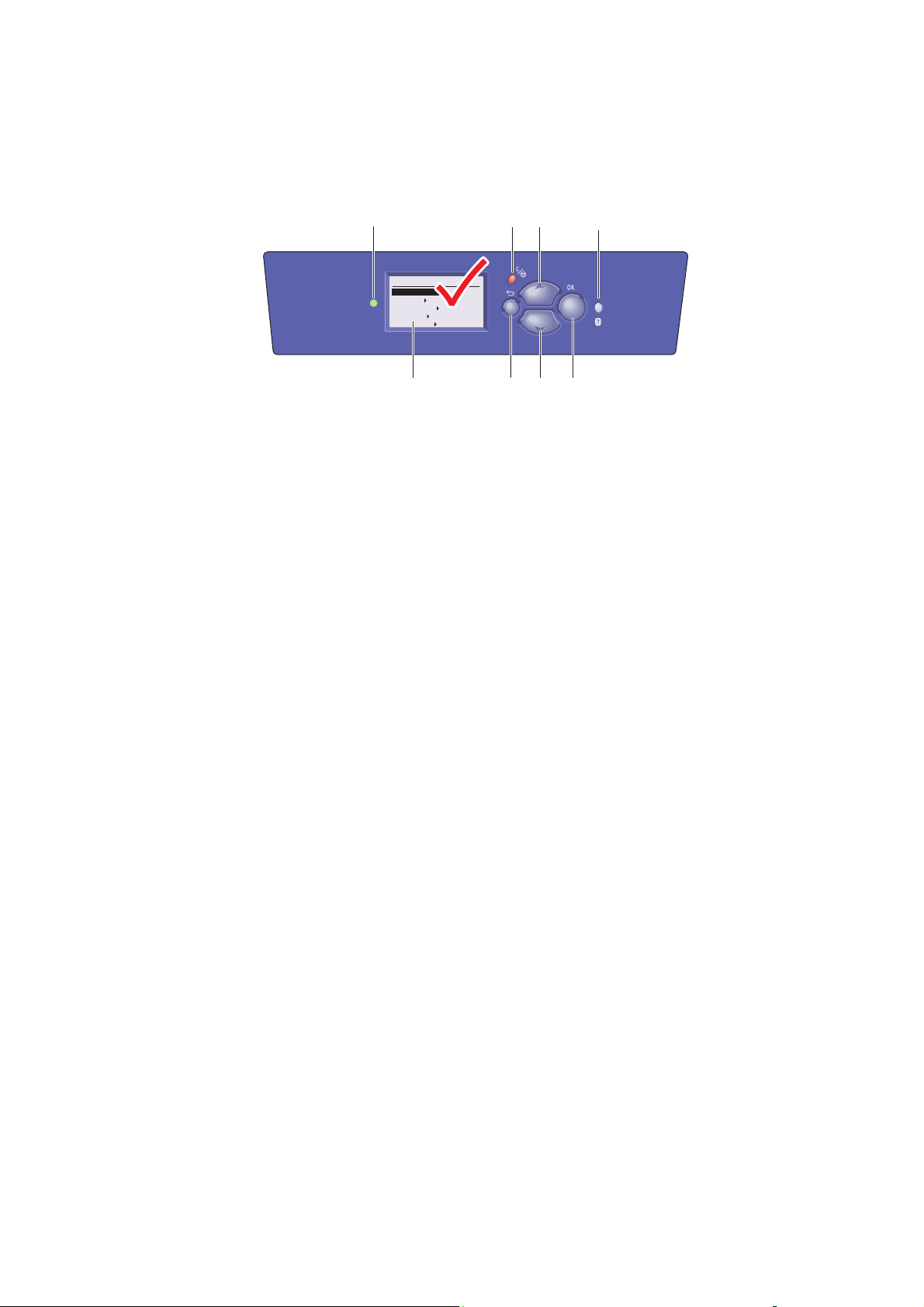
∆ιάταξη πίνακα ελέγχου
Πίνακας ελέγχου
1
Phaser 8860
READY TO PRINT
Walk-Up Features
Information
Paper Tray Setup
Printer Setup
Troubleshooting
2
1.
Λυχνίες (LED) ένδειξης κατάστασης:
Πράσινο: Ο εκτυπωτής είναι έτοιµος
για εκτύπωση.
Κίτρινο: Κατάσταση προειδοποίησης, ο
εκτυπωτής συνεχίζει την εκτύπωση.
Κόκκινο: Ακολουθία έναρξης ή
κατάσταση σφάλµατος.
Αναβοσβήνει: Ο εκτυπωτής είναι
απασχοληµένος ή σε διαδικασία
εκκίνησης λειτουργίας.
2. Η γραφική εµφάνιση αποτελεί ένδειξη των
µηνυµάτων κατάστασης και µενού.
3. Πλήκτρο Ακύρωση
Ακυρώνει την τρέχουσα εργασία εκτύπωσης.
5
3
6
4
8
7
8860p-048
4. Πλήκτρο Πίσω
Επιστρέφει στην προηγούµενη οθόνη µενού.
5. Πλήκτρο Επάνω βέλος
Προς τα επάνω κύλιση των µενού.
6. Πλήκτρο Κάτω βέλος
Προς τα κάτω κύλιση των µενού.
7. Πλήκτρο ΟΚ
Αποδοχή των επιλεγµένων ρυθµίσεων.
8. Πλήκτρο Βοήθεια (?)
Εµφανίζει µήνυµα βοήθειας µε πληροφορίες
σχετικά µε τον εκτυπωτή, όπως κατάσταση
εκτυπωτή, µηνύµατα σφαλµάτων και
πληροφορίες συντήρησης.
Menu Map (Χάρτης µενού)
Ο Χάρτης µενού σας βοηθάει να πλοηγηθείτε στα µενού του πίνακα ελέγχου. Για να
εκτυπώσετε τον Χάρτη µενού:
1. Στον πίνακα ελέγχου, επιλέξτε
πλήκτρο OΚ.
2. Επιλέξτε
Menu Map (Χάρτης µενού) και µετά πιέστε το πλήκτρο OΚ για να εκτυπώσετε.
Σηµείωση: Εκτυπώστε τον Χάρτη µενού για να δείτε τις υπόλοιπες σελίδες πληροφοριών
που είναι διαθέσιµες για εκτύπωση.
Information (Πληροφορίες), και στη συνέχεια πιέστε το
Εκτυπωτής Phaser® 8560/8860
1-8
Page 14
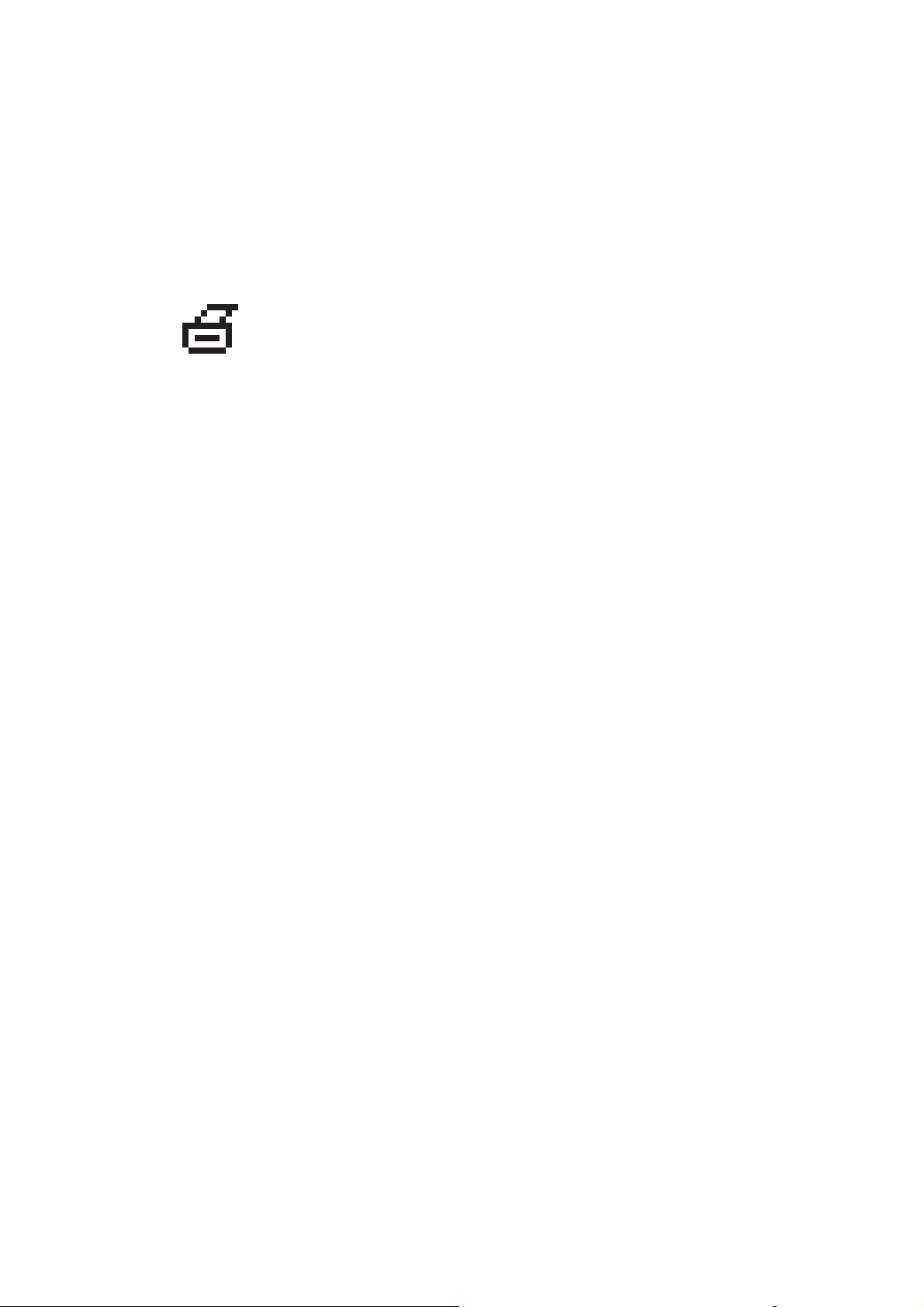
Πίνακας ελέγχου
Σελίδες πληροφοριών
Ο εκτυπωτής σας συνοδεύεται από ένα σύνολο σελίδων πληροφοριών που σας βοηθούν να
επιτύχετε τα καλύτερα δυνατά αποτελέσµατα από τον εκτυπωτή σας. Αποκτήστε πρόσβαση
σε αυτές τις σελίδες από τον πίνακα ελέγχου. Εκτυπώστε τον χάρτη µενού για δείτε πού είναι
αποθηκευµένες αυτές οι σελίδες πληροφοριών στη δοµή του
Σηµείωση: Αυτό το εικονίδιο εκτύπωσης εµφανίζεται µπροστά από τις
επικεφαλίδες των σελίδων πληροφοριών που µπορούν να εκτυπωθούν.
Όταν η σελίδα είναι επιλεγµένη στον πίνακα
OΚ για να εκτυπώσετε αυτή τη σελίδα.
Π.χ., για να εκτυπώσετε τη Σελίδα διαµόρφωσης, στην οποία παρουσιάζονται οι τρέχουσες
πληροφορίες για τον εκτυπωτή σας, ακολουθήστε τα παρακάτω βήµατα:
µενού του πίνακα ελέγχου.
ελέγχου, πιέστε το πλήκτρο
1. Στον πίνακα ελέγχου, επιλέξτε
το πλήκτρο OΚ.
2. Επιλέξτε
3. Επιλέξτε
για να εκτυπώσετε.
Σηµείωση: Μπορείτε επίσης να εκτυπώσετε τις σελίδες πληροφοριών από το
CentreWare Internet Services (IS).
Information Pages (Σελίδες πληροφοριών) και µετά πιέστε το πλήκτρο OΚ.
Configuration Page (Σελίδα διαµόρφωσης) και µετά πιέστε το πλήκτρο OΚ
Information (Πληροφορίες), και στη συνέχεια πιέστε
Σελίδες δειγµάτων
Ο εκτυπωτής σας συνοδεύεται από ένα σύνολο σελίδων δειγµάτων οι οποίες παρουσιάζουν τις
διαφορετικές λειτουργίες εκτύπωσης.
Για να εκτυπώσετε σελίδες δειγµάτων:
1. Στον πίνακα ελέγχου, επιλέξτε
πλήκτρο OΚ.
2. Επιλέξτε
3. Επιλέξτε την επιθυµητή σελίδα δείγµατος και πιέστε το πλήκτρο OΚ για να εκτυπώσετε.
Sample Pages (Σελίδες δειγµάτων) και πιέστε το πλήκτρο OΚ.
Information (Πληροφορίες), και στη συνέχεια πιέστε το
Εκτυπωτής Phaser® 8560/8860
1-9
Page 15
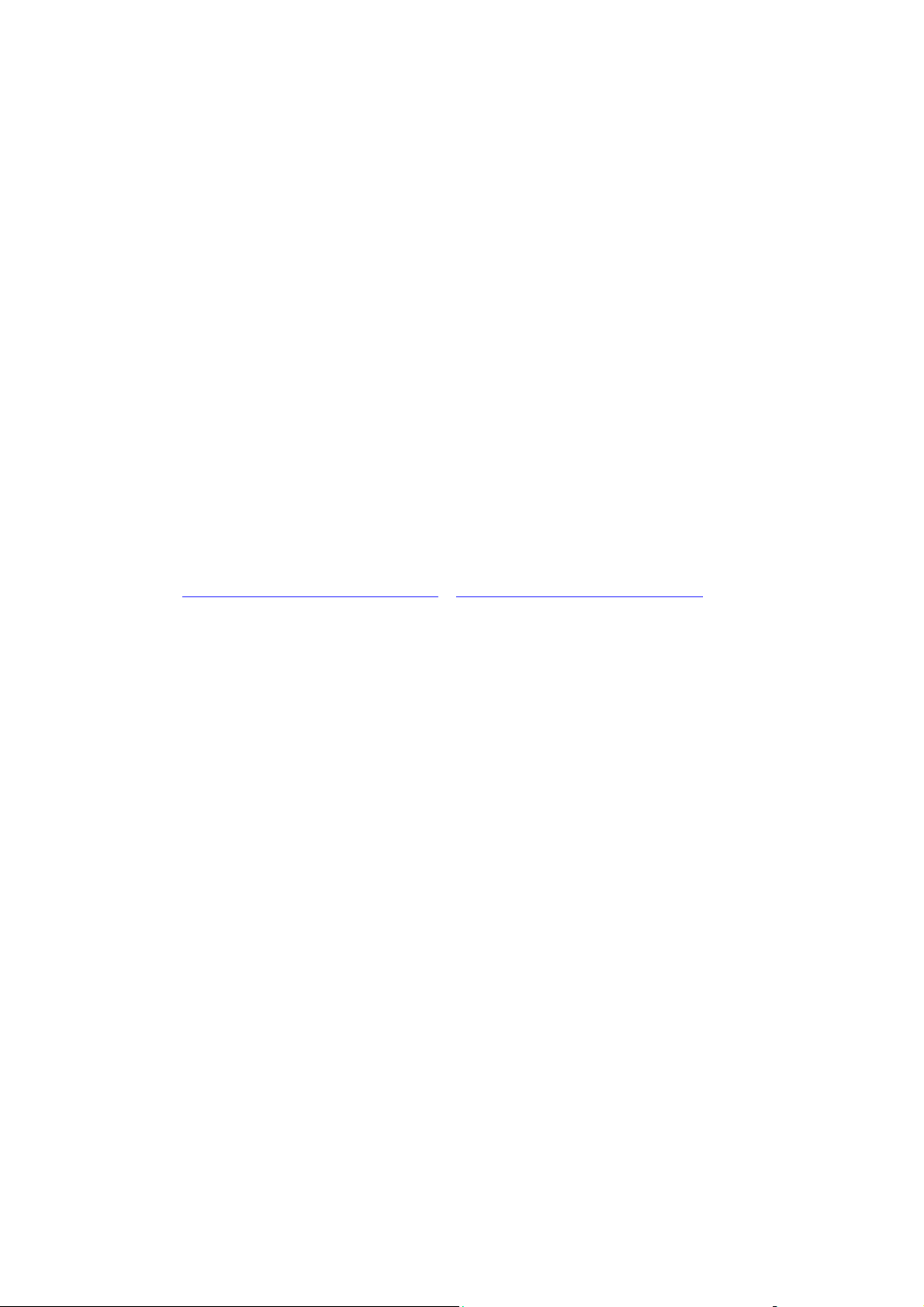
Πίνακας ελέγχου
Color Sampler Pages (Σελίδες χρωµατολογίου)
Οι σελίδες χρωµατολογίου έχουν σχεδιαστεί για να σας βοηθούν να επιλέξετε τα χρώµατα που
θέλετε να χρησιµοποιηθούν στις εργασίες εκτύπωσης. Κάθε σελίδα χρωµατολογίου παραθέτει
είτε τα ποσοστά του κυανού, µατζέντα, κίτρινου και µαύρου που χρησιµοποιούνται, είτε την
ποσότητα (από 0 έως 255) του κόκκινου, πράσινου και µπλε που
Σηµείωση: Πριν εκτυπώσετε τις σελίδες χρωµατολογίου, επιλέξτε την κατάλληλη
προεπιλεγµένη λειτουργία ποιότητας εκτύπωσης και διόρθωσης χρώµατος από το µενού
Printer Setup (Ρύθµιση εκτυπωτή) στον πίνακα ελέγχου.
Για να εκτυπώσετε τις σελίδες χρωµατολογίου:
χρησιµοποιείται.
1. Στον πίνακα ελέγχου, επιλέξτε
Information (Πληροφορίες), και στη συνέχεια πιέστε το
πλήκτρο OΚ.
2. Επιλέξτε
3. Επιλέξτε
CMYK Sampler Pages (Σελίδες χρωµατολογίου CMYK) ή RGB Sampler Pages
Sample Pages (Σελίδες δειγµάτων) και πιέστε το πλήκτρο OΚ.
PANTONE Color Sampler Pages (Σελίδες χρωµατολογίου PANTONE),
(Σελίδες χρωµατολογίου RGB) και στη συνέχεια πατήστε το πλήκτρο OK για εκτύπωση.
∆είτε επίσης:
Advanced Features Guide (Οδηγός προηγµένων λειτουργιών) στην ιστοσελίδα
www.xerox.com/office/8560Psupport
ή www.xerox.com/office/8860support
Εκτυπωτής Phaser® 8560/8860
1-10
Page 16
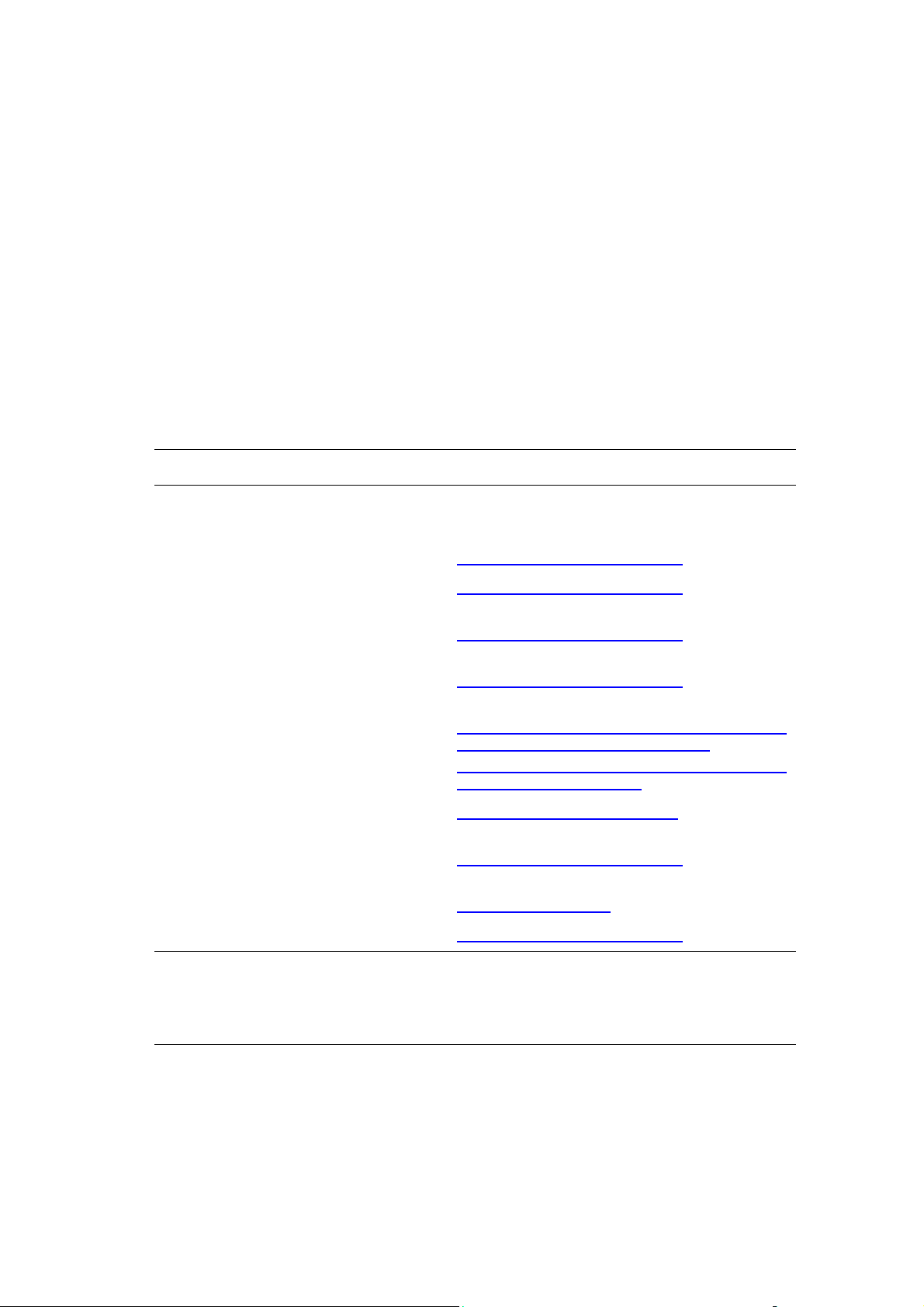
Περισσότερες πληροφορίες
Περισσότερες πληροφορίες
Αυτή η ενότητα περιλαµβάνει:
■ Πηγές στη σελίδα 1-11
■ Xerox Support Centre στη σελίδα 1-13
Αποκτήστε πληροφορίες σχετικά µε τον εκτυπωτή σας και τις δυνατότητές του από τις
ακόλουθες πηγές.
Πηγές
Εκτυπωτής Phaser 8560:
Πληροφορίες Πηγή
Εγχειρίδιο εγκατάστασης* Περιλαµβάνεται στη συσκευασία του εκτυπωτή
Εγχειρίδιο άµεσης χρήσης* Περιλαµβάνεται στη συσκευασία του εκτυπωτή
Εγχειρίδιο χρήστη (PDF) www.xerox.com/office/8560Psupport
Advanced Features Guide
(Οδηγός προηγµένων λειτουργιών) (PDF)
Quick Start Tutorials
(Σεµινάρια άµεσης χρήσης)
Video Tutorials
(Βιντεοσκοπηµένα σεµινάρια)
Recommended Media List (Κατάλογος
συνιστώµενων µέσων εκτύπωσης)
Printer Management Tools
(Εργαλεία διαχείρισης εκτυπωτή)
Online Support Assistant
(Βοηθός ηλεκτρονικής υποστήριξης)
PhaserSMART www.phaserSMART.com
Technical Support (Τε χ ν ι κ ή υποστήριξη) www.xerox.com/office/8560Psupport
Πληροφορίες σχετικά µε τις επιλογές του
µενού ή τα µηνύµατα σφαλµάτων στον
πίνακα ελέγχου
www.xerox.com/office/8560Psupport
www.xerox.com/office/8560Psupport
www.xerox.com/office/8560Psupport
Recommended Media List (Κατάλογος συνιστώµενων
µέσων εκτύπωσης - Ηνωµένες Πολιτείες)
Recommended Media List (Κατάλογος συνιστώµενων
µέσων εκτύπωσης - Ευρώπη)
www.xerox.com/office/8560Pdrivers
www.xerox.com/office/8560Psupport
Πίνακας ελέγχου πλήκτρο Βοήθεια (?)
Information pages (Σελίδες πληροφοριών) Μενού πίνακα ελέγχου
* Επίσης διαθέσιµα στον ιστοχώρο Support (Τεχ ν ι κή υποστήριξη).
Εκτυπωτής Phaser® 8560/8860
1-11
Page 17
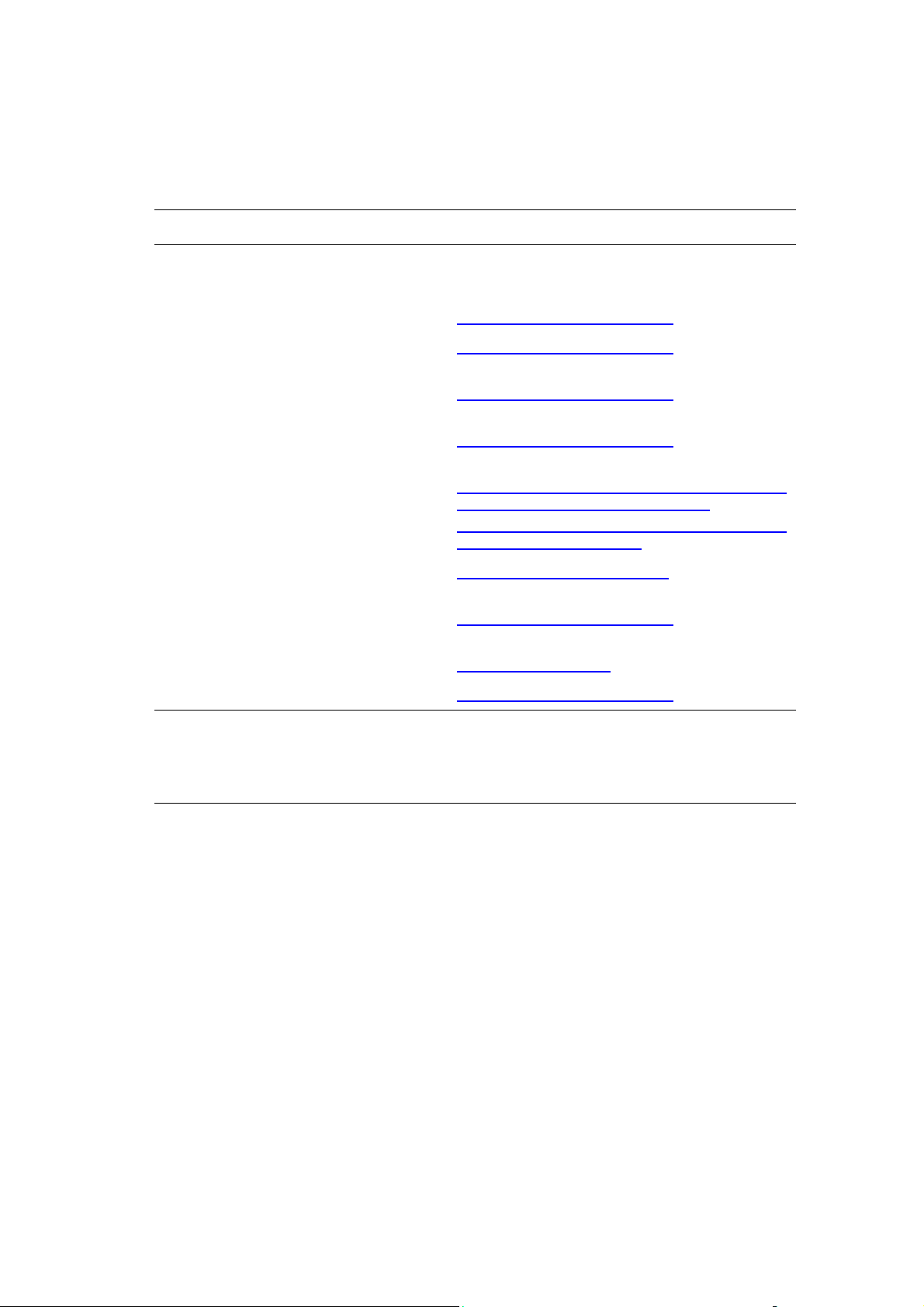
Περισσότερες πληροφορίες
Εκτυπωτής Phaser 8860:
Πληροφορίες Πηγή
Εγχειρίδιο εγκατάστασης* Περιλαµβάνεται στη συσκευασία του εκτυπωτή
Εγχειρίδιο άµεσης χρήσης* Περιλαµβάνεται στη συσκευασία του εκτυπωτή
Εγχειρίδιο χρήστη (PDF) www.xerox.com/office/8860support
Advanced Features Guide
(Οδηγός προηγµένων λειτουργιών) (PDF)
Quick Start Tutorials
(Σεµινάρια άµεσης χρήσης)
Video Tutorials
(Βιντεοσκοπηµένα σεµινάρια)
Recommended Media List (Κατάλογος
συνιστώµενων µέσων εκτύπωσης)
Printer Management Tools
(Εργαλεία διαχείρισης εκτυπωτή)
Online Support Assistant
(Βοηθός ηλεκτρονικής υποστήριξης)
PhaserSMART www.phaserSMART.com
Technical Support (Τε χ ν ι κ ή υποστήριξη) www.xerox.com/office/8860support
Πληροφορίες σχετικά µε τις επιλογές του
µενού ή τα µηνύµατα σφαλµάτων στον
πίνακα ελέγχου
Information pages (Σελίδες πληροφοριών) Μενού πίνακα ελέγχου
www.xerox.com/office/8860support
www.xerox.com/office/8860support
www.xerox.com/office/8860support
Recommended Media List (Κατάλογος συνιστώµενων
µέσων εκτύπωσης - Ηνωµένες Πολιτείες)
Recommended Media List (Κατάλογος συνιστώµενων
µέσων εκτύπωσης - Ευρώπη)
www.xerox.com/office/8860drivers
www.xerox.com/office/8860support
Πίνακας ελέγχου πλήκτρο Βοήθεια (?)
* Επίσης διαθέσιµα στον ιστοχώρο Support (Τεχ ν ι κή υποστήριξη).
Εκτυπωτής Phaser® 8560/8860
1-12
Page 18
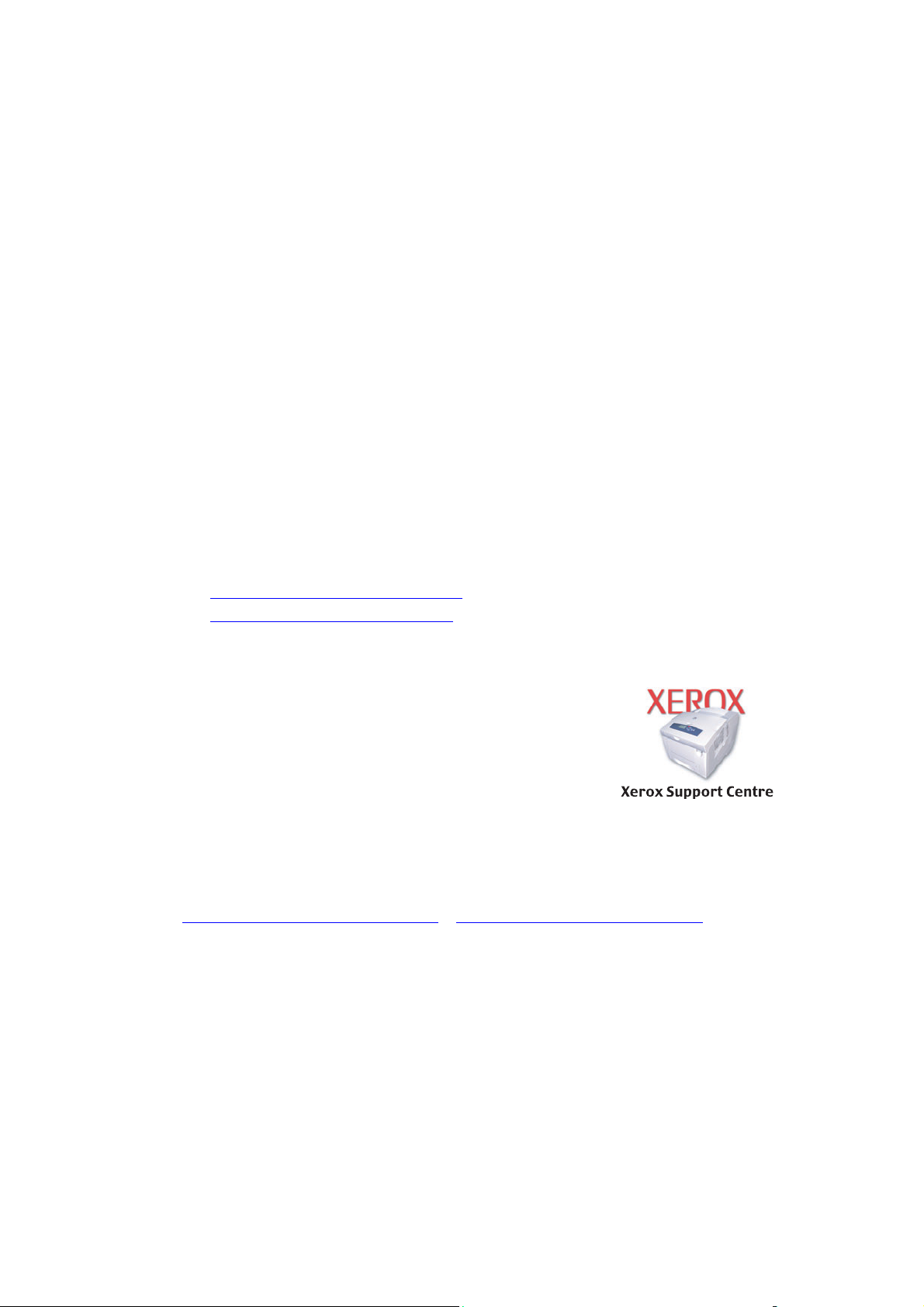
Περισσότερες πληροφορίες
Xerox Support Centre
Το Xerox Support Centre αποτελεί ένα βοηθητικό πρόγραµµα το οποίο µπορεί να
εγκατασταθεί κατά την τοποθέτηση των οδηγών του εκτυπωτή. ∆ιατίθεται για
εκτυπωτές µε Windows 2000 και µεταγενέστερη έκδοση ή Mac OS X, έκδοση 10.3 και
µεταγενέστερη έκδοση.
Το εικονίδιο Xerox Support Centre εµφανίζεται στην επιφάνεια εργασίας για τους
εκτυπωτές Windows ή βρίσκεται στον σταθµό εργασίας Mac OS X. Παρέχει κεντρική
πρόσβαση
■ Εγχειρίδια χρήστη και βιντεοσκοπηµένα σεµινάρια
■ Λύσεις για την αντιµετώπιση προβληµάτων
■ Κατάσταση εκτυπωτή και αναλώσιµων
■ Παραγγελία και ανακύκλωση αναλώσιµων
■ Απαντήσεις σε συχνές ερωτήσεις
■ Προεπιλεγµένες ρυθµίσεις οδηγού εκτυπωτή (µόνο στα Windows)
Σηµείωση: Μπορείτε να εγκαταστήσετε το βοηθητικό πρόγραµµα Xerox Support Centre
από την ιστοσελίδα Xerox Drivers and Downloads (Τεχνικ ή υποστήριξη & Drivers
της Xerox):
στις ακόλουθες πληροφορίες:
■ www.xerox.com/office/8560Pdrivers (Εκτυπωτής Phaser 8560)
■ www.xerox.com/office/8860drivers (Εκτυπωτής Phaser 8860)
Για να εκκινήσετε την υπηρεσία Xerox Support Centre:
1. Επιλέξτε µία από τις ακόλουθες πρόσθετες επιλογές:
■ Windows: Κάντε διπλό κλικ στο εικονίδιο
Xerox Support Centre που βρίσκεται στην
επιφάνεια εργασίας.
■ Macintosh: Κάντε κλικ στο εικονίδιο
Xerox Support Centre στον σταθµό.
2. Επιλέξτε τον εκτυπωτή σας από την πτυσσόµενη λίστα
Select Printer (Επιλογή εκτυπωτή).
∆είτε επίσης:
Χρήση σεµιναρίων του Χerox Support Centre στη διεύθυνση
www.xerox.com/office/8560Psupport
ή www.xerox.com/office/8860support
Σηµείωση: Αν έχετε σύνδεση USB κάποιες από τις πληροφορίες κατάστασης δεν θα είναι
διαθέσιµες. Πρέπει να έχετε σύνδεση στο ∆ιαδίκτυο για να δείτε τα εγχειρίδια και τα βίντεο
στον δικτυακό τόπο.
Εκτυπωτής Phaser® 8560/8860
1-13
Page 19
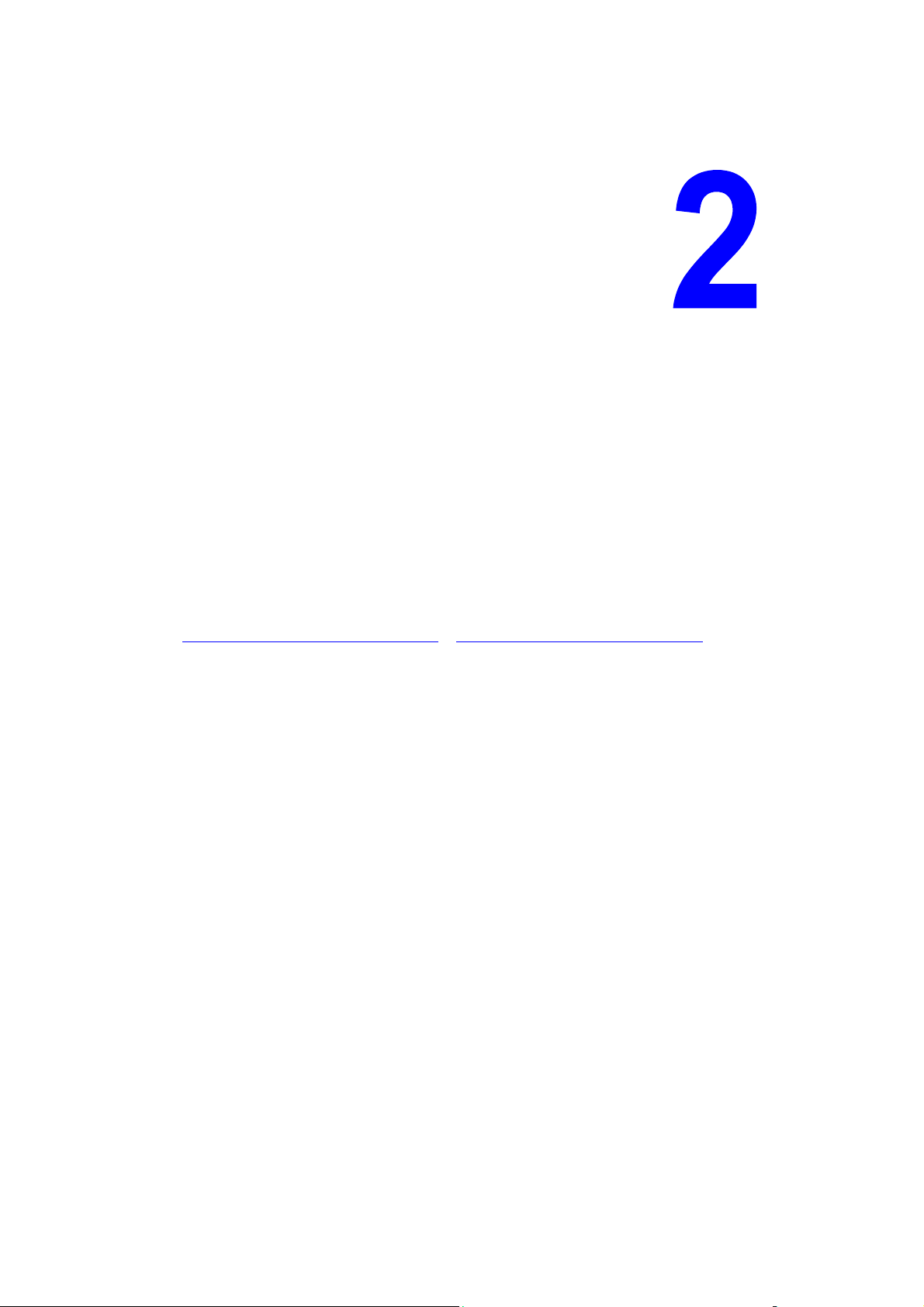
Βασικά στοιχεία δικτύων
Αυτό το κεφάλαιο περιλαµβάνει:
■ Συνοπτική παρουσίαση της αρχικής ρύθµισης δικτύου και διαµόρφωσης στη σελίδα 2-2
■ Επιλογή της µεθόδου σύνδεσης στη σελίδα 2-3
■ ∆ιαµόρφωση της διεύθυνσης δικτύου στη σελίδα 2-5
■ Εγκατάσταση των Οδηγών του εκτυπωτή στη σελίδα 2-9
Αυτό το κεφάλαιο περιλαµβάνει βασικές πληροφορίες σχετικά µε την αρχική ρύθµιση και τη
σύνδεση στον εκτυπωτή σας.
∆είτε επίσης:
Advanced Features Guide (Οδηγός προηγµένων λειτουργιών) στην ιστοσελίδα
www.xerox.com/office/8560Psupport
ή www.xerox.com/office/8860support
Εκτυπωτής Phaser® 8560/8860
2-1
Page 20
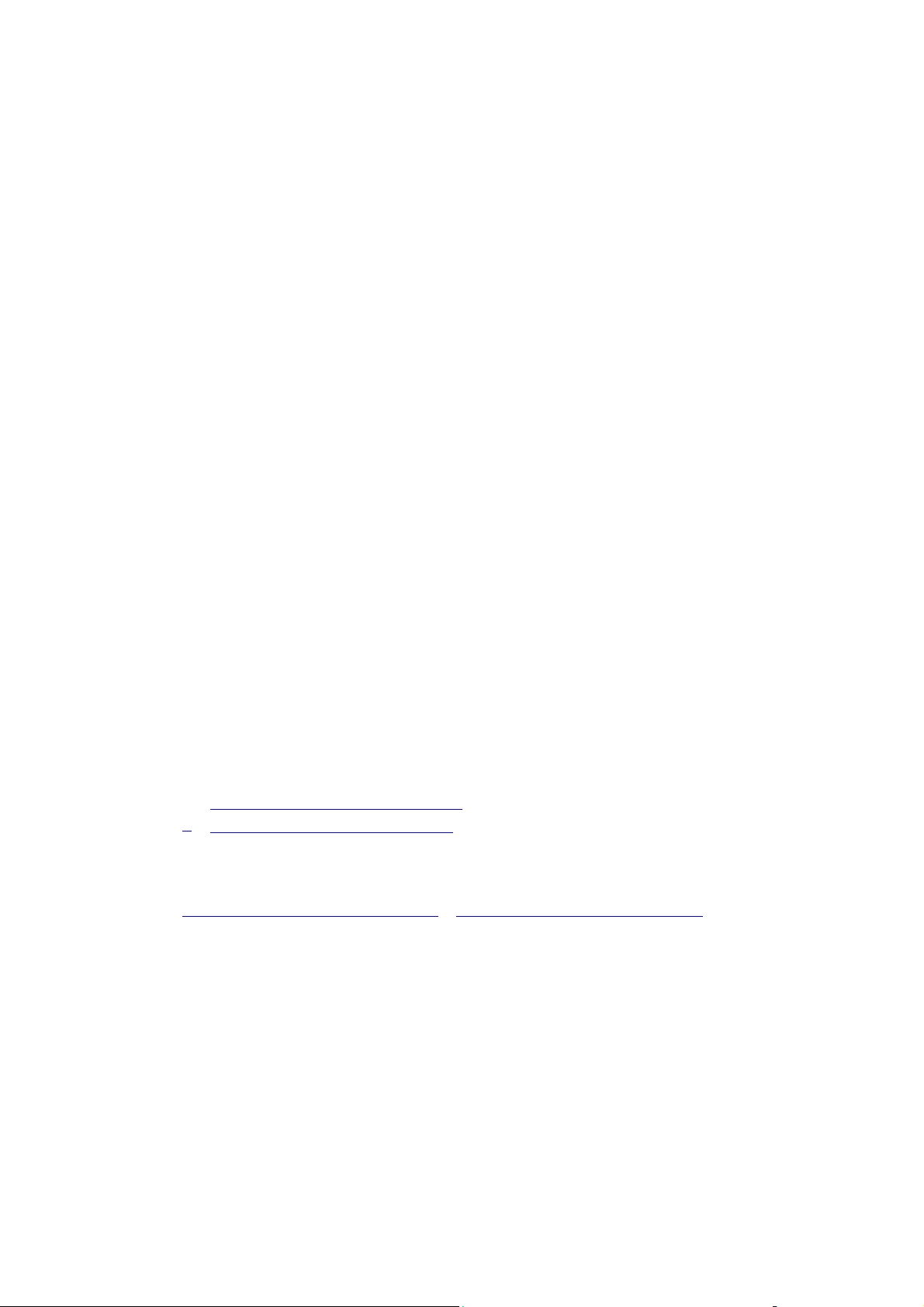
Συνοπτική παρουσίαση της αρχικής ρύθµισης δικτύου και διαµόρφωσης
Συνοπτική παρουσίαση της αρχικής ρύθµισης δικτύου και διαµόρφωσης
Για να κάνετε την αρχική ρύθµιση και διαµόρφωση στο δίκτυο:
1. Συνδέστε τον εκτυπωτή στο δίκτυο χρησιµοποιώντας το προτεινόµενο υλισµικό και τα
προτεινόµενα καλώδια.
2. Ενεργοποιήστε τον εκτυπωτή και τον υπολογιστή.
3. Εκτυπώστε τη σελίδα διαµόρφωσης και κρατήστε την για αναφορά κατά τις
ρυθµίσεις δικτύου.
4. ∆ιαµορφώστε τις διευθύνσεις TCP/IP του εκτυπωτή, οι οποίες είναι απαραίτητες για τον
εντοπισµό του εκτυπωτή στο δίκτυο.
■ Λειτουργικά συστήµατα Windows: Εκτελέστε το Πρόγραµµα εγκατάστασης από το
Software and Documentation CD-ROM (CD ROM λογισµικού και συνοδευτικών
εγγράφων) για να ρυθµίσετε αυτόµατα τη διεύθυνση IP του εκτυπωτή εάν ο
εκτυπωτής είναι συνδεδεµένος σε εγκατεστηµένο δίκτυο TCP/IP. Μπορείτε
επίσης να ρυθµίσετε µε µη αυτόµατο τρόπο τη διεύθυνση IP του εκτυπωτή στον
πίνακα ελέγχου
■ Συστήµατα Macintosh: Ρυθµίστε µε µη αυτόµατο τρόπο τη διεύθυνση TCP/IP του
εκτυπωτή στον πίνακα ελέγχου.
5. Εγκαταστήστε το λογισµικό οδηγού στον υπολογιστή από το Software and
Documentation CD-ROM (CD ROM λογισµικού και συνοδευτικών εγγράφων).
Για πληροφορίες σχετικά µε την εγκατάσταση οδηγών, ανατρέξτε στην ενότητα του
συγκεκριµένου κεφαλαίου που αναφέρεται στο λειτουργικό σύστηµα
.
που χρησιµοποιείτε.
Σηµείωση: Εάν το Software and Documentation CD-ROM (CD ROM λογισµικού και
συνοδευτικών εγγράφων) δεν είναι διαθέσιµο, µπορείτε να πραγµατοποιήσετε λήψη του
τελευταίου οδηγού από την ιστοσελίδα Xerox Drivers and Downloads (Τεχνική υποστήριξη &
Drivers της Xerox):
■ www.xerox.com/office/8560Pdrivers (Εκτυπωτής Phaser 8560)
■ www.xerox.com/office/8860drivers (Εκτυπωτής Phaser 8860)
∆είτε επίσης:
Advanced Features Guide (Οδηγός προηγµένων λειτουργιών) στην ιστοσελίδα
www.xerox.com/office/8560Psupport
ή www.xerox.com/office/8860support
Εκτυπωτής Phaser® 8560/8860
2-2
Page 21
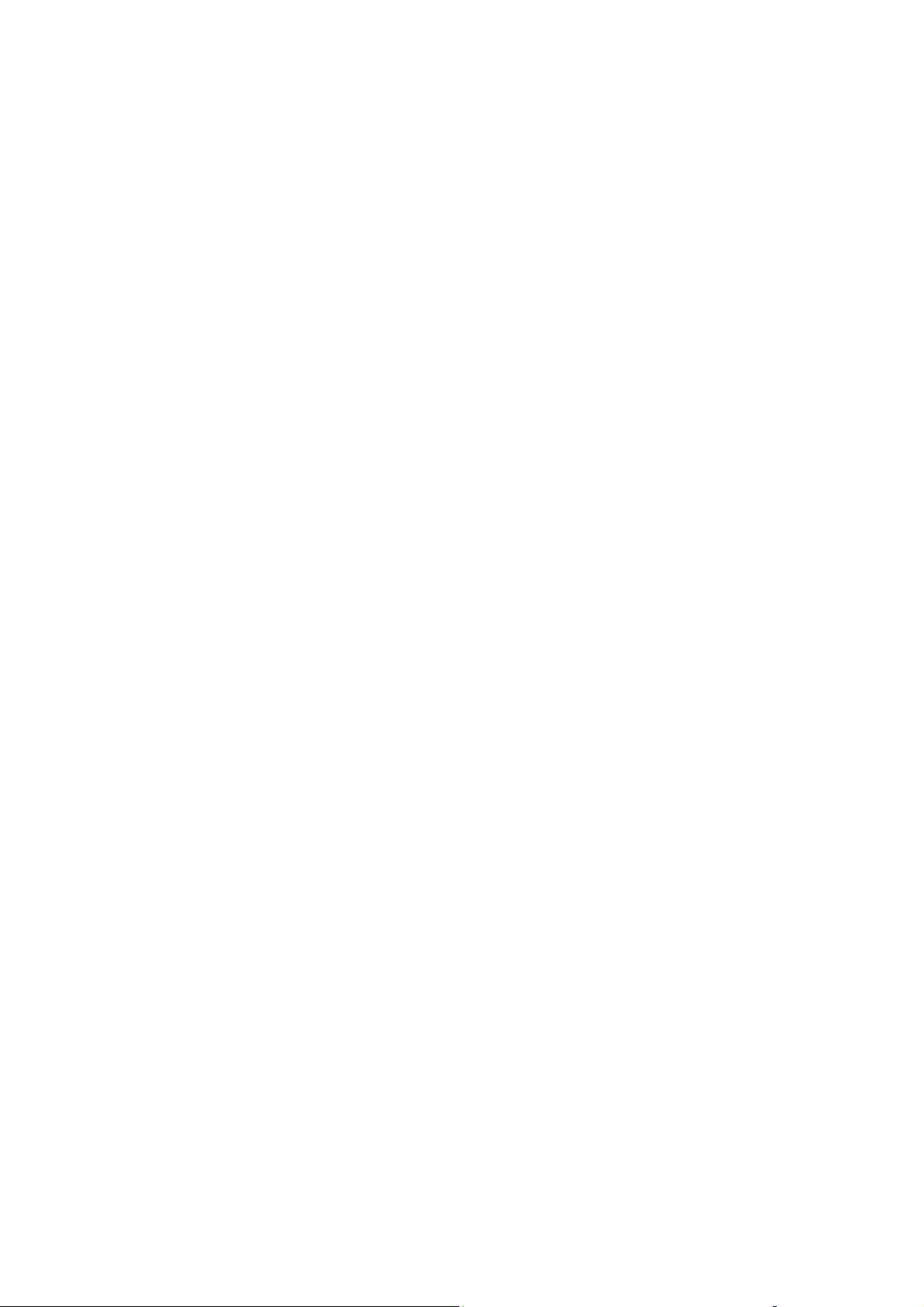
Επιλογή της µεθόδου σύνδεσης
Επιλογή της µεθόδου σύνδεσης
Συνδέστε τον εκτυπωτή µέσω Ethernet ή USB. Ένα καλώδιο USB παρέχει µια άµεση
σύνδεση από τον εκτυπωτή στον υπολογιστή σας και δεν χρησιµοποιείται για δικτύωση.
Ησύνδεση Ethernet χρησιµοποιείται για δικτύωση. Οι απαιτήσεις υλικού και καλωδίων
διαφοροποιούνται ανάλογα µε τη µέθοδο σύνδεσης. Γενικά τα καλώδια και το υλισµικό δεν
συµπεριλαµβάνονται στον
Αυτή η ενότητα περιλαµβάνει:
■ Σύνδεση µέσω Ethernet (Συνιστάται) στη σελίδα 2-3
■ Σύνδεση µέσω USB στη σελίδα 2-4
Σύνδεση µέσω Ethernet (Συνιστάται)
Η σύνδεση Ethernet µπορεί να χρησιµοποιηθεί για έναν ή περισσότερους υπολογιστές.
Υποστηρίζει πολλούς εκτυπωτές και συστήµατα σε δίκτυο Ethernet. Η σύνδεση Ethernet
συνιστάται γιατί είναι γρηγορότερη από τη σύνδεση USB. Σας επιτρέπει επίσης άµεση
πρόσβαση στο CentreWare Internet Services (IS). Η διασύνδεση δικτύου CentreWare IS σας
παρέχει τη δυνατότητα διαχείρισης, διαµόρφωσης και ελέγχου των εκτυπωτών δικτύου από
την επιφάνεια εργασίας.
εκτυπωτή σας και πρέπει να αγοραστούν ξεχωριστά.
Σύνδεση δικτύου
Ανάλο γα µε τις αρχικές σας ρυθµίσεις, για την σύνδεση Ethernet χρειάζεστε το ακόλουθο
υλισµικό και τα ακόλουθα καλώδια.
■ Αν η σύνδεση γίνεται µε έναν υπολογιστή, απαιτείται η χρήση καλωδίου διασταύρωσης
Ethernet RJ-45.
■ Αν συνδέεστε σε έναν ή περισσότερους υπολογιστές µε χρήση ενός διανοµέα Ethernet,
καλωδίου ή δροµολογητή DSL, απαιτούνται δύο ή περισσότερα καλώδια σύστροφου
ζεύγους (κατηγορίας 5/RJ-45). (Ένα καλώδιο για κάθε συσκευή.)
■ Αν είστε συνδεδεµένοι σε έναν ή περισσότερους υπολογιστές µε χρήση διανοµέα,
συνδέστε τον υπολογιστή στον διανοµέα µε ένα καλώδιο και στη συνέχεια συνδέστε τον
εκτυπωτή στον διανοµέα µε το δεύτερο καλώδιο. Συνδέστε τα καλώδια σε οποιαδήποτε
θύρα στον διανοµέα, εκτός από τη θύρα ανερχόµενης ζεύξης
∆είτε επίσης:
∆ιαµόρφωση της διεύθυνσης δικτύου στη σελίδα 2-5
Εγκατάσταση των Οδηγών του εκτυπωτή στη σελίδα 2-9
.
Εκτυπωτής Phaser® 8560/8860
2-3
Page 22
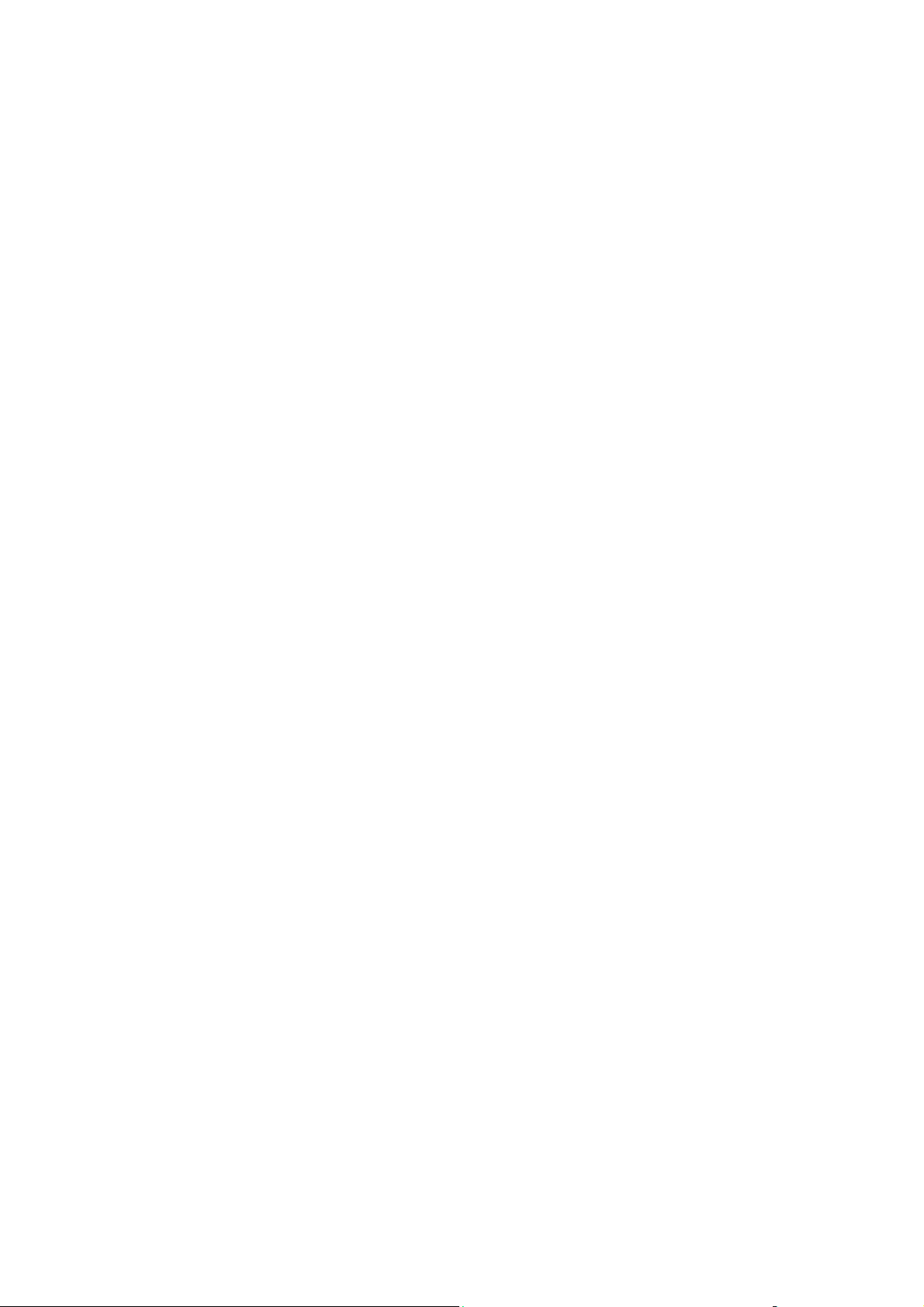
Επιλογή της µεθόδου σύνδεσης
Σύνδεση µέσω USB
Αν η σύνδεση γίνεται µε έναν υπολογιστή, η σύνδεση USB προσφέρει µεγάλες ταχύτητες
δεδοµένων. Παρ' όλα αυτά, µια σύνδεση USB δεν είναι τόσο γρήγορη όσο µια σύνδεση
Ethernet. Για χρήση USB, οι χρήστες PC πρέπει να διαθέτουν λειτουργικά συστήµατα
Microsoft Windows 2000, Windows XP, Windows Server 2003, ή νεότερα. Οι χρήστες
λειτουργικού συστήµατος Macintosh πρέπει να χρησιµοποιούν το Mac OS X, έκδοση 10.3 και
µεταγενέστερη.
Σύνδεση USB
Για τη σύνδεση USB απαιτείται ένα βασικό καλώδιο A/B USB. Αυτό το καλώδιο δεν
συµπεριλαµβάνεται στον εκτυπωτή σας και πρέπει να αγοραστεί ξεχωριστά. Βεβαιωθείτε ότι
χρησιµοποιείτε το σωστό καλώδιο USB (1.x ή 2.0) για τη σύνδεσή σας.
1. Συνδέστε τη µία άκρη του καλωδίου USB στον εκτυπωτή και ενεργοποιήστε τον.
2. Συνδέστε το άλλο άκρο του
∆είτε επίσης:
Εγκατάσταση των Οδηγών του εκτυπωτή στη σελίδα 2-9
καλωδίου USB στον υπολογιστή.
Εκτυπωτής Phaser® 8560/8860
2-4
Page 23
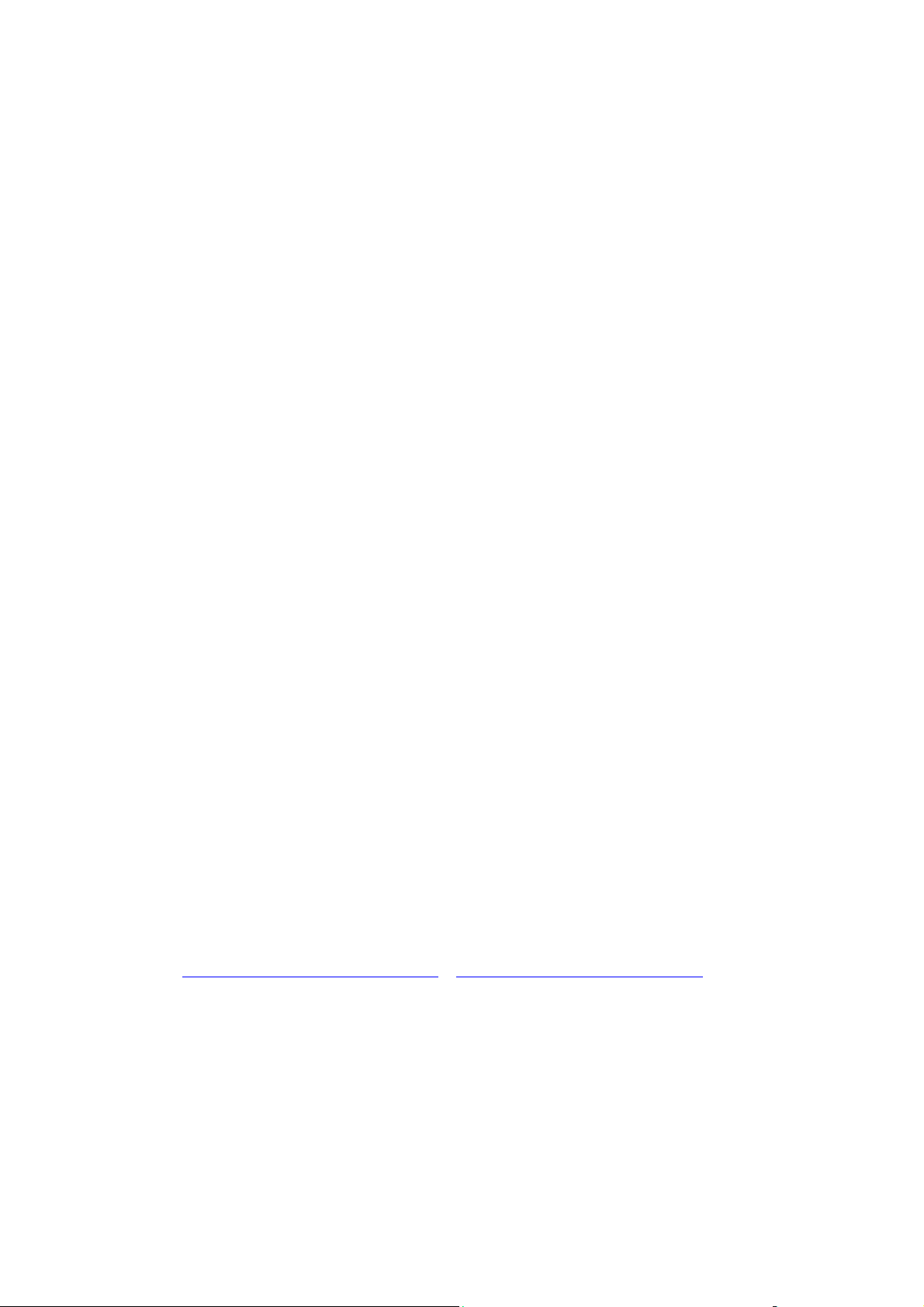
∆ιαµόρφωση της διεύθυνσης δικτύου
∆ιαµόρφωση της διεύθυνσης δικτύου
Αυτή η ενότητα περιλαµβάνει:
■ ∆ιευθύνσεις TCP/IP και IP στη σελίδα 2-5
■ Αυτόµατη ρύθµιση της διεύθυνσης IP του εκτυπωτή στη σελίδα 2-6
■ Μέθοδοι δυναµικής διευθέτησης για ρύθµιση της διεύθυνσης IP του εκτυπωτή στη
σελίδα 2-6
■ Μη αυτόµατη ρύθµιση της διεύθυνσης IP του εκτυπωτή στη σελίδα 2-7
∆ιευθύνσεις TCP/IP και IP
Αν ο υπολογιστής σας είναι συνδεδεµένος σε µεγάλο δίκτυο, επικοινωνήστε µε τον
διαχειριστή του δικτύου σας για να σας δώσει τις κατάλληλες διευθύνσεις TCP/IP και
επιπλέον πληροφορίες διαµόρφωσης.
Αν δηµιουργείτε το δικό σας µικρό τοπικό δίκτυο ή αν συνδέετε τον εκτυπωτή απευθείας στον
υπολογιστή σας µε τη χρήση Ethernet, ακολουθήστε
της διεύθυνσης IP του εκτυπωτή.
τη διαδικασία για την αυτόµατη ρύθµιση
Τα PC και οι εκτυπωτές χρησιµοποιούν κυρίως πρωτόκολλα TCP/IP για να επικοινωνούν
µέσω δικτύου Ethernet. Στα πρωτόκολλα TCP/IP, κάθε εκτυπωτής και υπολογιστής πρέπει να
διαθέτει µία µοναδική διεύθυνση IP. Είναι σηµαντικό οι διευθύνσεις να είναι παρόµοιες αλλά
όχι ίδιες. Αρκεί
έχει τη διεύθυνση 192.168.1.2 ενώ ο υπολογιστής σας να έχει τη διεύθυνση 192.168.1.3. Μία
άλλη συσκευή µπορεί να έχει τη διεύθυνση 192.168.1.4.
Γενικά, οι υπολογιστές Macintosh χρησιµοποιούν πρωτόκολλο είτε TCP/IP είτε Ethertalk για
να συνδεθούν µε ένα εκτυπωτή σε δίκτυο. Για
Αντίθ ε τα µε το TCP/IP, όµως, στο EtherTalk δεν χρειάζεται οι εκτυπωτές ή οι υπολογιστές να
έχουν διευθύνσεις IP.
Πολλά δίκτυα έχουν διακοµιστή µε Πρωτόκολλο δυναµικής διευθέτησης υπολογιστών
υπηρεσίας (DHCP). O διακοµιστής DHCP προγραµµατίζει αυτόµατα µια διεύθυνση IP σε
κάθε Η/Υ και εκτυπωτή στο δίκτυο που
περισσότεροι δροµολογητές DSL και τα περισσότερα καλώδια έχουν ενσωµατωµένο
διακοµιστή DHCP. Αν χρησιµοποιείτε καλώδιο ή δροµολογητή DSL, διαβάστε τα
συνοδευτικά έγγραφα του δροµολογητή σας για πληροφορίες σχετικά µε τις διευθύνσεις IP.
∆είτε επίσης:
Online Support Assistant (Βοηθός ηλεκτρονικής υποστήριξης) στην ιστοσελίδα
www.xerox.com/office/8560Psupport
να αλλαχθεί το τελευταίο ψηφίο. Για παράδειγµα, το σύστηµά σας µπορεί να
συστήµατα Mac OS Χ, προτιµάται το TCP/IP.
είναι διαµορφωµένα για χρήση µε DHCP. Οι
ή www.xerox.com/office/8860support
Εκτυπωτής Phaser® 8560/8860
2-5
Page 24
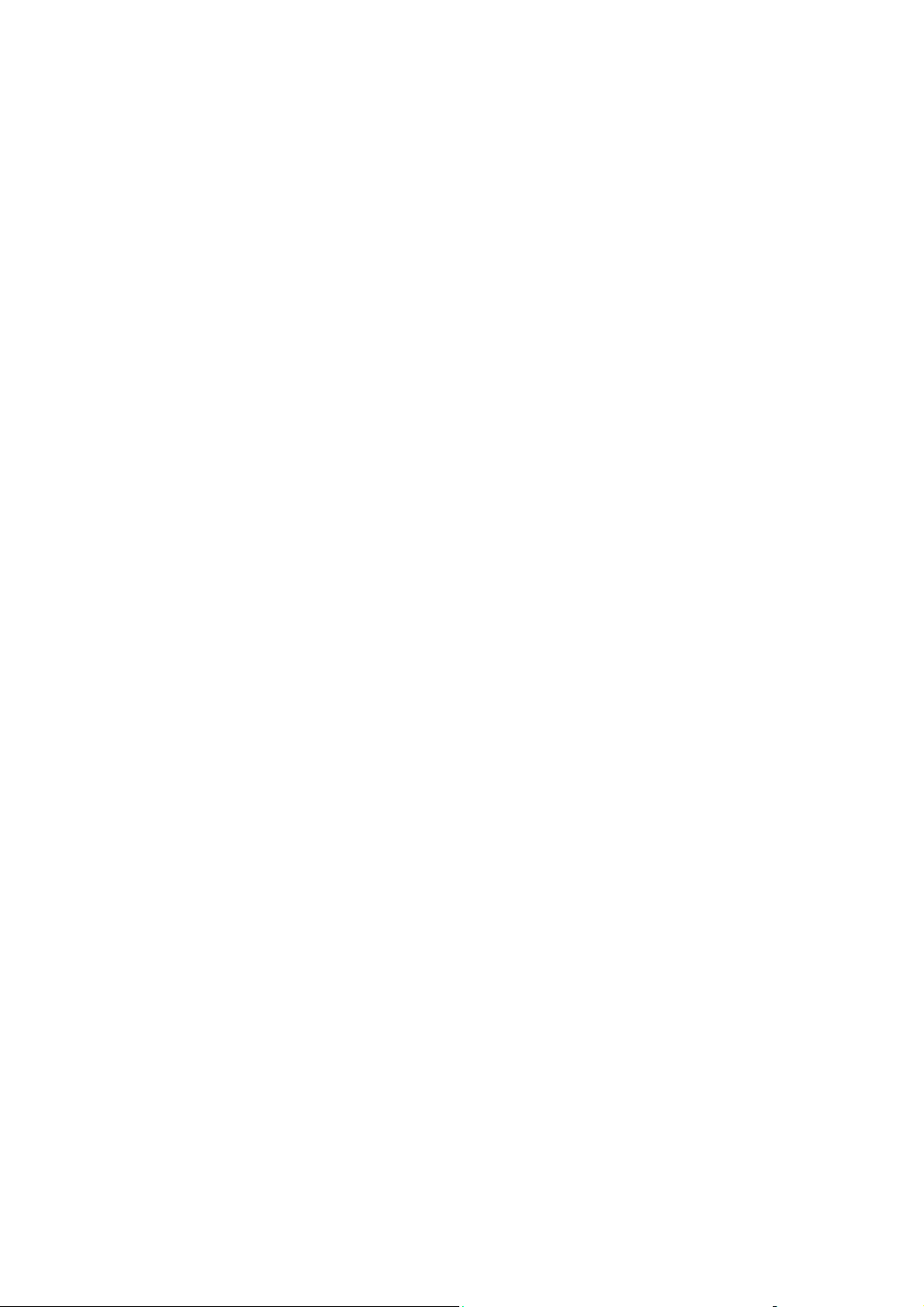
∆ιαµόρφωση της διεύθυνσης δικτύου
Αυτόµατη ρύθµιση της διεύθυνσης IP του εκτυπωτή
Αν ο εκτυπωτής είναι συνδεδεµένος σε ένα µικρό εγκατεστηµένο δίκτυο TCP/IP χωρίς
διακοµιστή DHCP, χρησιµοποιήστε το πρόγραµµα εγκατάστασης του Software and
Documentation CD-ROM (CD ROM λογισµικού και συνοδευτικών εγγράφων) για να
εντοπίσετε ή να ορίσετε µια διεύθυνση IP στον εκτυπωτή σας. Για περισσότερες οδηγίες
τοποθετήστε το Software and Documentation CD-ROM (CD ROM λογισµικού και
συνοδευτικών εγγράφων)
Πρόγραµµα εγκατάστασης ακολουθήστε τις οδηγίες που εµφανίζονται για την εγκατάσταση.
Σηµείωση: Για να λειτουργήσει το αυτόµατο πρόγραµµα εγκατάστασης, ο εκτυπωτής πρέπει
να είναι συνδεδεµένος σε ένα εγκατεστηµένο δίκτυο TCP/IP.
στη µονάδα CD-ROM του συστήµατός σας. Αφότου ξεκινήσει το
Μέθοδοι δυναµικής διευθέτησης για ρύθµιση της διεύθυνσης IP του εκτυπωτή
∆ιατίθενται δύο πρωτόκολλα για τη δυναµική ρύθµιση της διεύθυνσης IP του εκτυπωτή:
■ DHCP (ενεργοποιηµένο ως προεπιλογή σε όλους τους εκτυπωτές)
■ AutoIP
Μπορείτε να ενεργοποιήσετε/απενεργοποιήσετε τα πρωτόκολλα µέσω του πίνακα ελέγχου, ή
µε χρήση του CentreWare IS για την ενεργοποίηση/απενεργοποίηση του DHCP.
Σηµείωση: Μπορείτε να δείτε τη διεύθυνση IP του εκτυπωτή οποιαδήποτε στιγµή. Στον
πίνακα ελέγχου, επιλέξτε
Printer Identification (Προσδιορισµός εκτυπωτή) και στη συνέχεια πατήστε το πλήκτρο OΚ.
Information (Πληροφορίες), πατήστε το πλήκτρο OΚ, επιλέξτε
Με χρήση του Πίνακα ελέγχου
Για την ενεργοποίηση/απενεργοποίηση του DHCP ή του πρωτοκόλλου AutoIP:
1. Στον πίνακα ελέγχου, επιλέξτε
πιέστε το πλήκτρο OΚ.
2. Επιλέξτε
3. Επιλέξτε
4. Επιλέξτε
5. Επιλέξτε
6. Πατήστε το πλήκτρο OΚ για ενεργοποίηση της επιλογής
Connection Setup (Εγκατάσταση σύνδεσης) και πιέστε το πλήκτρο OΚ.
Network Setup (Εγκατάσταση δικτύου) και πιέστε το πλήκτρο OΚ.
TCP/IP Setup (Εγκατάσταση TCP/IP) και πιέστε το πλήκτρο OΚ.
DHCP/BOOTP ή AutoIP.
Printer Setup (Ρύθµιση εκτυπωτή), και στη συνέχεια
On (Ναι) ή Off (Όχι).
Χρησιµοποιώντας το CentreWare IS
Για την ενεργοποίηση/απενεργοποίηση του πρωτοκόλλου DHCP:
1. Ανοίξ τ ε το πρόγραµµα περιήγησης.
2. Πληκτρολογήστε τη διεύθυνση IP του εκτυπωτή στο πεδίο Address (∆ιεύθυνση) του
προγράµµατος περιήγησης.
3. Επιλέξτε Properties (Ιδιότητες).
Εκτυπωτής Phaser® 8560/8860
2-6
Page 25
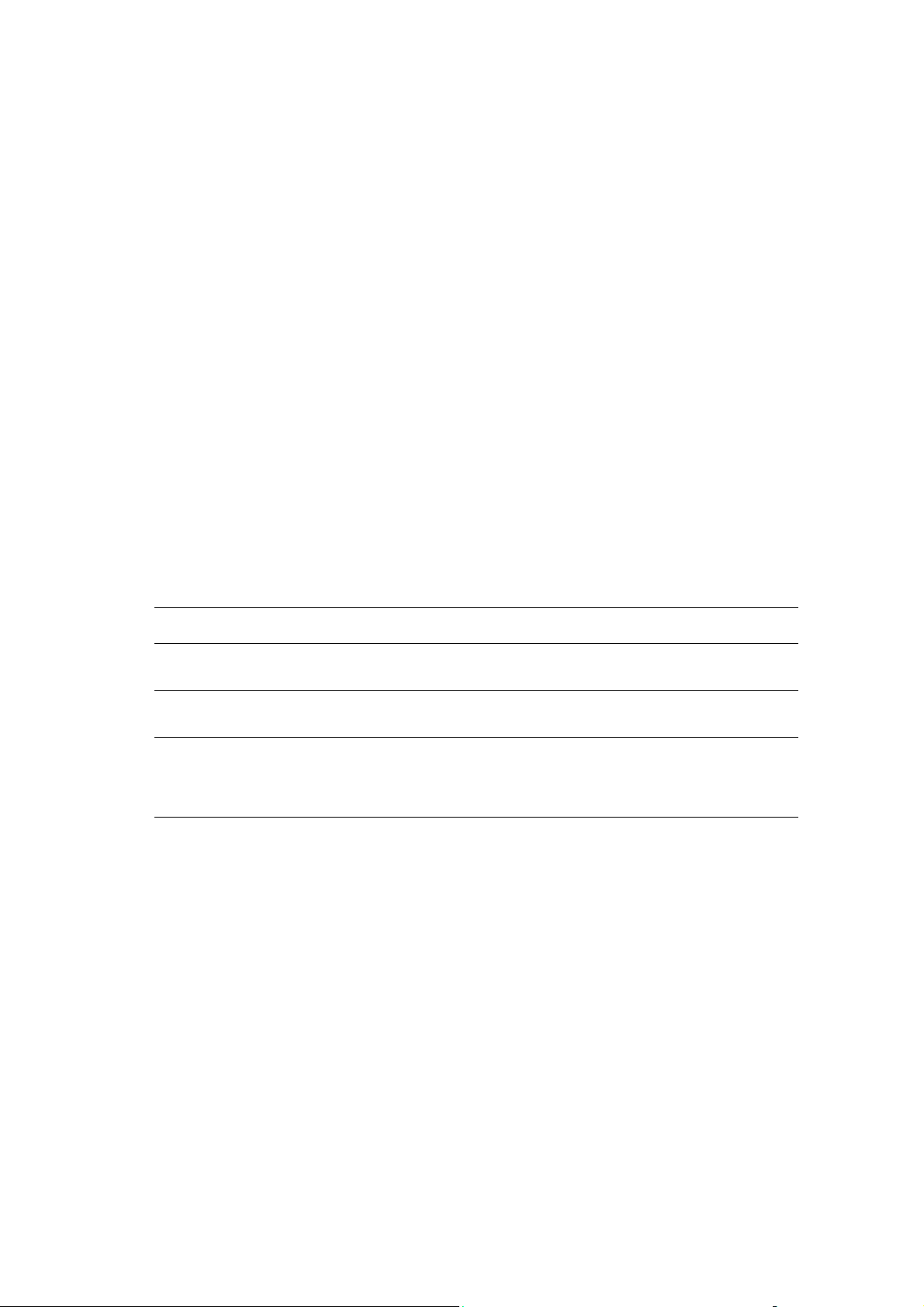
∆ιαµόρφωση της διεύθυνσης δικτύου
4. Επιλέξτε τον φάκελο Protocols (Πρωτόκολλα) στο αριστερό πλαίσιο πλοήγησης.
5. Επιλέξτε TCP/IP.
6. Στην ενότητα ρυθµίσεων BOOTP/DHCP ορίστε την επιλογή BOOTP/DHCP στο On
(Ναι) ή Off (Όχι).
7. Πατήστε το πλήκτρο Save Changes (Αποθήκευση αλλαγών) στο κάτω µέρος της σελίδας.
Μη αυτόµατη ρύθµιση της διεύθυνσης IP του εκτυπωτή
Σηµείωση: Βεβαιωθείτε ότι ο υπολογιστής σας έχει κατάλληλα διαµορφωµένη διεύθυνση IP
για το δίκτυό σας. Για περισσότερες πληροφορίες, επικοινωνήστε µε τον διαχειριστή του
δικτύου σας.
Αν είστε συνδεδεµένος σε δίκτυο χωρίς διακοµιστή DNS ή σε περιβάλλον όπου ο διαχειριστής
δικτύου ορίζει τις διευθύνσεις IP του εκτυπωτή, µπορείτε να χρησι
για να ρυθµίσετε µε µη αυτόµατο τρόπο τη διεύθυνση IP. Η µη αυτόµατη ρύθµιση της
διεύθυνσης IP παρακάµπτει τα DHCP και AutoIP. ∆ιαφορετικά, αν είστε σε µικρό γραφείο µε
ένα µόνο Η/Υ και χρησιµοποιείτε τηλεφωνική σύνδεση, µπορείτε να ρυθµίσετε τη διεύθυνση
IP µε
µη αυτόµατο τρόπο.
µοποιήσετε αυτή τη µέθοδο
Απαραίτητες πληροφορίες για το µη αυτόµατο ορισµό της διεύθυνσης IP
Πληροφορίες Σχόλια
∆ιεύθυνση διαδικτυακού πρωτοκόλλου (IP)
του εκτυπωτή
Μάσκα δικτύου Αν δεν είστε βέβαιοι, αφήστε αυτή την επιλογή
Προεπιλεγµένη διεύθυνση
δροµολογητή/πύλης διεύθυνσης
Η µορφή είναι xxx.xxx.xxx.xxx, όπου: xxx είναι
ένας δεκαδικός αριθµός από το 0 έως το 255.
κενή. Ο εκτυπωτής επιλέγει την κατάλληλη µάσκα.
Η ∆ιεύθυνση του δροµολογητή είναι απαραίτητη
για την επικοινωνία µ
από οπουδήποτε αλλού εκτός από το τµήµα
τοπικού δικτύου.
ε τη συσκευή υπηρεσίας
Με χρήση του Πίνακα ελέγχου
Για την µη αυτόµατη ρύθµιση της διεύθυνσης IP:
1. Στον πίνακα ελέγχου, επιλέξτε
πιέστε το πλήκτρο OΚ.
2. Επιλέξτε
3. Επιλέξτε
4. Επιλέξτε
5. Επιλέξτε
Off (Όχι).
6. Επιλέξτε
Connection Setup (Εγκατάσταση σύνδεσης) και πιέστε το πλήκτρο OΚ.
Network Setup (Εγκατάσταση δικτύου) και πιέστε το πλήκτρο OΚ.
TCP/IP Setup (Εγκατάσταση TCP/IP) και πιέστε το πλήκτρο OΚ.
DHCP/BOOTP και στη συνέχεια πιέστε το πλήκτρο OΚ για να επιλέξετε
TCP/IP Address (∆ιεύθυνση TCP/IP) και πιέστε το πλήκτρο OΚ.
7. Πληκτρολογήστε τη διεύθυνση IP του εκτυπωτή και πιέστε το πλήκτρο OΚ.
Printer Setup (Ρύθµιση εκτυπωτή), και στη συνέχεια
Εκτυπωτής Phaser® 8560/8860
2-7
Page 26
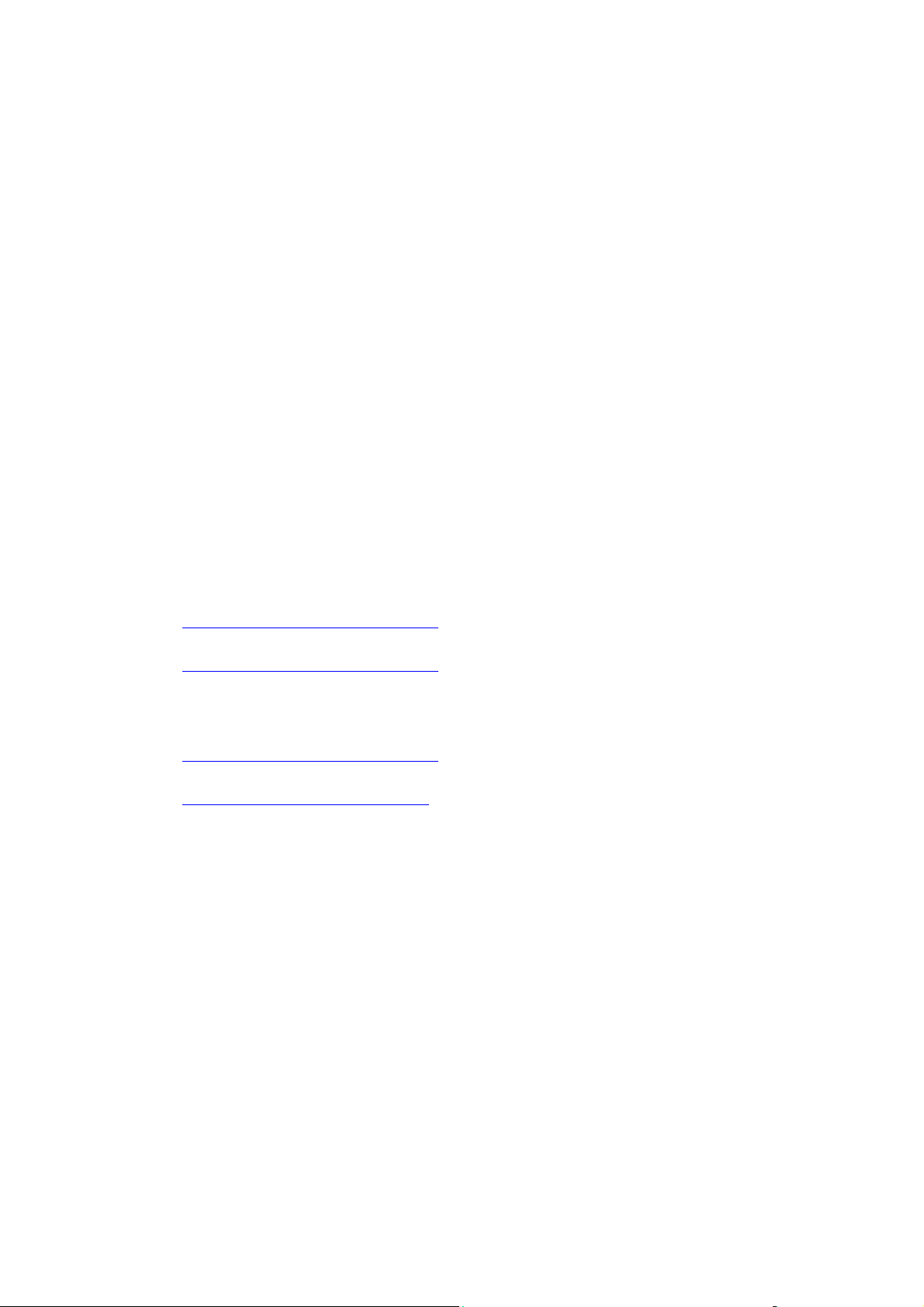
∆ιαµόρφωση της διεύθυνσης δικτύου
Χρησιµοποιώντας το CentreWare IS
Το CentreWare IS σάς παρέχει ένα απλό περιβάλλον που σας επιτρέπει να διαχειρίζεστε,
να διαµορφώνετε και να παρακολουθείτε τους εκτυπωτές του δικτύου από την επιφάνεια
εργασίας σας µε χρήση ενός ενσωµατωµένου διαδικτυακού διακοµιστή. Για ολοκληρωµένες
πληροφορίες σχετικά µε το CentreWare IS, κάντε κλικ στο πλήκτρο Help (Βοήθεια) στο
CentreWare IS για να µ
Αφότου ρυθµίσετε τη διεύθυνση IP του εκτυπωτή, µπορείτε να τροποποιήσετε τις ρυθµίσεις
TCP/IP µε τη βοήθεια του CentreWare IS.
1. Ανοίξ τ ε το πρόγραµµα περιήγησης.
2. Πληκτρολογήστε τη διεύθυνση IP του εκτυπωτή στο πεδίο Address (∆ιεύθυνση) του
προγράµµατος περιήγησης.
3. Κάντε κλικ στο Properties (Ιδιότητες).
4. Επιλέξτε τον φάκελο
5. Επιλέξτε TCP/IP.
6. Εισαγάγετε ή τροποποιήστε τις ρυθµίσεις και µετά κάντε κλικ στο Save Changes
(Αποθήκευση αλλαγών) στο κάτω µέρος της σελίδας.
εταβείτε στην Ηλεκτρονική βοήθεια του CentreWare IS.
Protocols (Πρωτόκολλα) στο αριστερό πλαίσιο πλοήγησης.
∆είτε επίσης:
Για τον εκτυπωτή Phaser 8560:
Advanced Features Guide (Οδηγός προηγµένων λειτουργιών) στη διεύθυνση
www.xerox.com/office/8560Psupport
System Administrator Guide (Οδηγός διαχειριστή συστήµατος) στη διεύθυνση
www.xerox.com/office/8560Psupport
Για τον εκτυπωτή Phaser 8860:
Advanced Features Guide (Οδηγός προηγµένων λειτουργιών) στη διεύθυνση
www.xerox.com/office/8860Psupport
System Administrator Guide (Οδηγός διαχειριστή συστήµατος) στη διεύθυνση
www.xerox.com/office/8860support
Εκτυπωτής Phaser® 8560/8860
2-8
Page 27
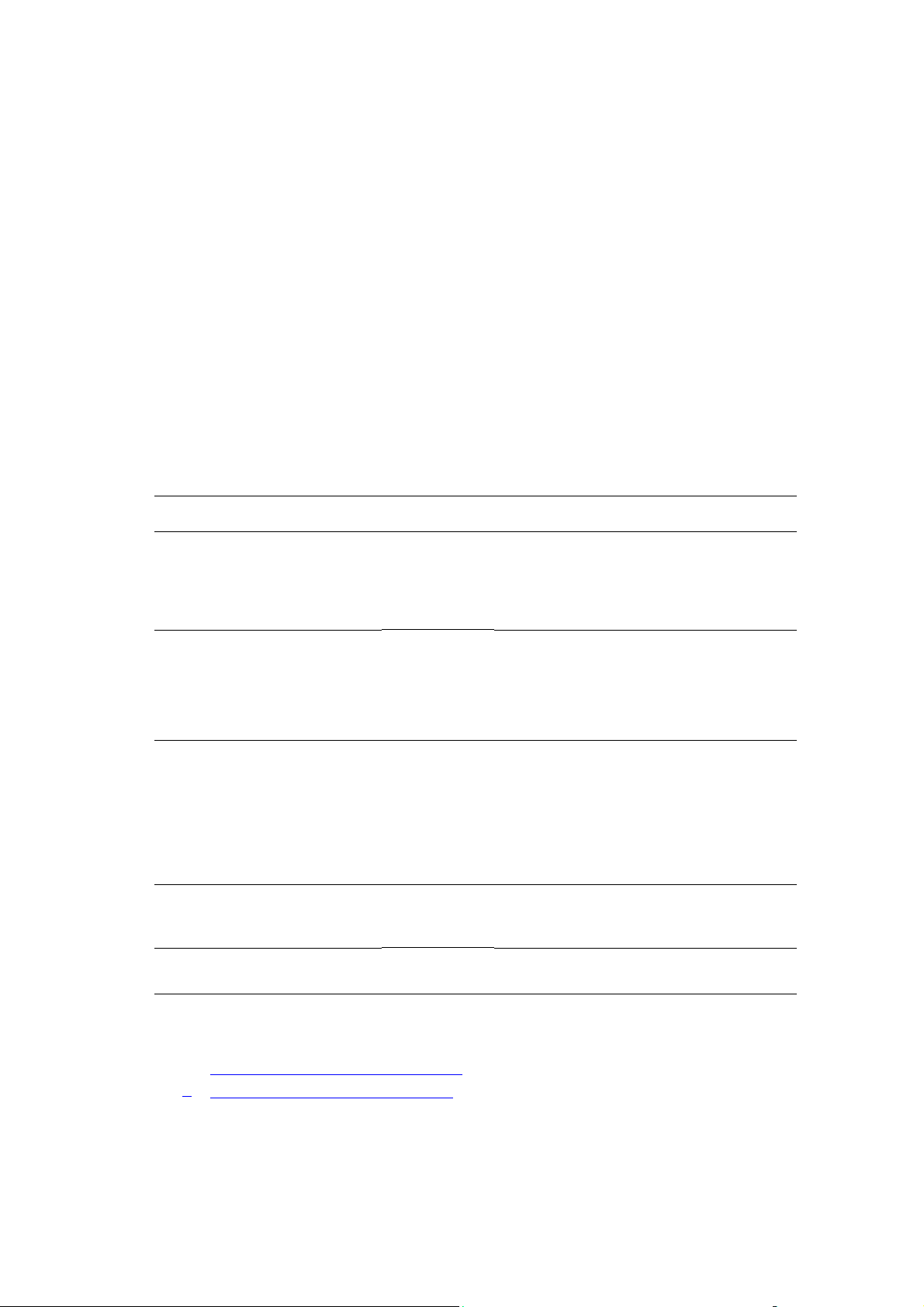
Εγκατάσταση των Οδηγών του εκτυπωτή
Εγκατάσταση των Οδηγών του εκτυπωτή
Αυτή η ενότητα περιλαµβάνει:
■ ∆ιαθέσιµοι οδηγοί στη σελίδα 2-9
■ Windows 2000 ή µεταγενέστερα στη σελίδα 2-10
■ Macintosh OS X, Έκδοση 10.3 και µεταγενέστερη στη σελίδα 2-11
∆ιαθέσιµοι οδηγοί
Για να έχετε πρόσβαση σε ειδικές επιλογές εκτύπωσης, χρησιµοποιήστε οδηγό εκτυπωτή
της Xerox.
Η Xerox διαθέτει οδηγούς για διάφορες γλώσσες περιγραφής σελίδας και λειτουργικά
συστήµατα. ∆ιαθέσιµοι είναι οι ακόλουθοι οδηγοί εκτυπωτών:
Οδηγός εκτυπωτή Πηγή* Περιγραφή
Οδηγός Windows PostScript CD-ROM και
διαδίκτυο
Οδηγός PCL Μόνο για
διαδίκτυο
Οδηγός εκτυπωτή Xerox WalkUp (Windows και Macintosh)
Οδηγός Mac OS X (έκδοση 10.3
και µεταγενέστερη)
Οδηγός UNIX Μόνο για
Μόνο για
διαδίκτυο
CD-ROM και
διαδίκτυο
διαδίκτυο
Ο οδηγός PostScript συνιστάται για πλήρη
εκµετάλλευση των ειδικών χαρακτηριστικών
του συστήµατός σας και του αυθεντικού
Adobe® PostScript®. (Προεπιλεγµένος
οδηγός εκτυπωτή)
Ο οδηγός για τη Γλώσσα ελέγχου εκτυπωτή
µπορεί να χρησιµοποιηθεί σε εφαρµογές που
απαιτούν τη χρήση PCL.
Σηµείωση: Μόνο για
Windows 2000/XP/Vista.
Αυτός ο οδηγός επιτρέπει την εκτύπωση από
ένα PC σε ένα οποιοδήποτε εκτυπωτή Xerox
µε PostScript. Αυτό είναι ιδιαίτερα χρήσιµο για
επαγγελµατίες που ταξιδεύουν σε διάφορους
προορισµούς και χρειάζεται να εκτυπώνουν
σε διάφορους εκτυπωτές.
Σηµείωση: Μόνο για Windows 2000/XP.
Ο παρών οδηγός επιτρέπει την εκτύπωση
από ένα λειτουργικό σύστηµα Mac OS X
(έκδοση 10.3 και µεταγενέστερη)
Αυτός ο οδηγός επιτρέπει την εκτύπωση από
ένα λειτουργικό σύστηµα UNIX.
* Για τους τελευταίους οδηγούς εκτυπωτών, µεταβείτε στην ιστοσελίδα Xerox Drivers and
Downloads (Τεχνική υποστήριξη Οδηγοί της Xerox):
■ www.xerox.com/office/8560Pdrivers (Εκτυπωτής Phaser 8560)
■ www.xerox.com/office/8860drivers (Εκτυπωτής Phaser 8860)
Εκτυπωτής Phaser® 8560/8860
2-9
Page 28
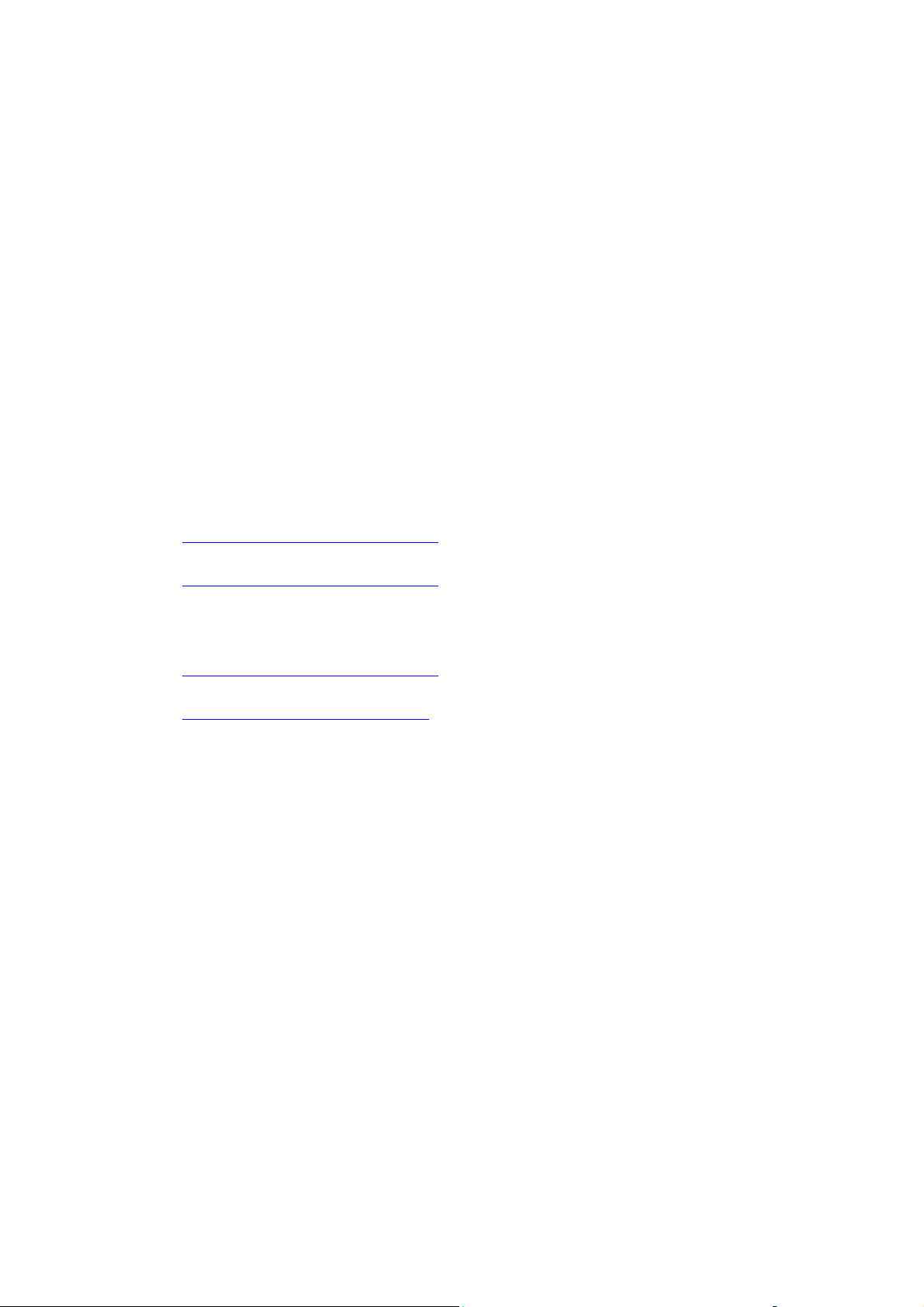
Εγκατάσταση των Οδηγών του εκτυπωτή
Windows 2000 ή µεταγενέστερα
Για να εγκαταστήσετε έναν οδηγό εκτυπωτή από το Software and Documentation CD-ROM
(CD ROM λογισµικού και συνοδευτικών εγγράφων):
1. Τοποθετήσ τ ε το CD-ROM στη µονάδα CD-ROM του υπολογιστή σας. Αν δεν ξεκινήσει
το πρόγραµµα εγκατάστασης, ακολουθήστε τα ακόλουθα βήµατα:
a. Κάντε κλικ στο Έναρξη και στη συνέχεια Εκτέλεση.
b. Στο παράθυρο της λειτουργίας Εκτέλεση, πληκτρολογήστε:
<CD drive>:\INSTALL.EXE.
2.
Εάν κρίνεται απαραίτητο, επιλέξτε τη γλώσσα της προτίµησής σας από τη λίστα.
3. Επιλέξτε Install Printer Driver (Εγκατάσταση οδηγού εκτυπωτή).
4. Επιλέξτε τη µέθοδο εγκατάστασης που επιθυµείτε και ακολουθήστε τις οδηγίες που
εµφανίζονται στην οθόνη.
∆είτε επίσης:
Για τον εκτυπωτή Phaser 8560:
Advanced Features Guide (Οδηγός προηγµένων λειτουργιών) στη διεύθυνση
www.xerox.com/office/8560Psupport
Online Support Assistant (Βοηθός ηλεκτρονικής υποστήριξης) στη διεύθυνση
www.xerox.com/office/8560Psupport
Για τον εκτυπωτή Phaser 8860:
Advanced Features Guide (Οδηγός προηγµένων λειτουργιών) στη διεύθυνση
www.xerox.com/office/8860Psupport
Online Support Assistant (Βοηθός ηλεκτρονικής υποστήριξης) στη διεύθυνση
www.xerox.com/office/8860support
Εκτυπωτής Phaser® 8560/8860
2-10
Page 29
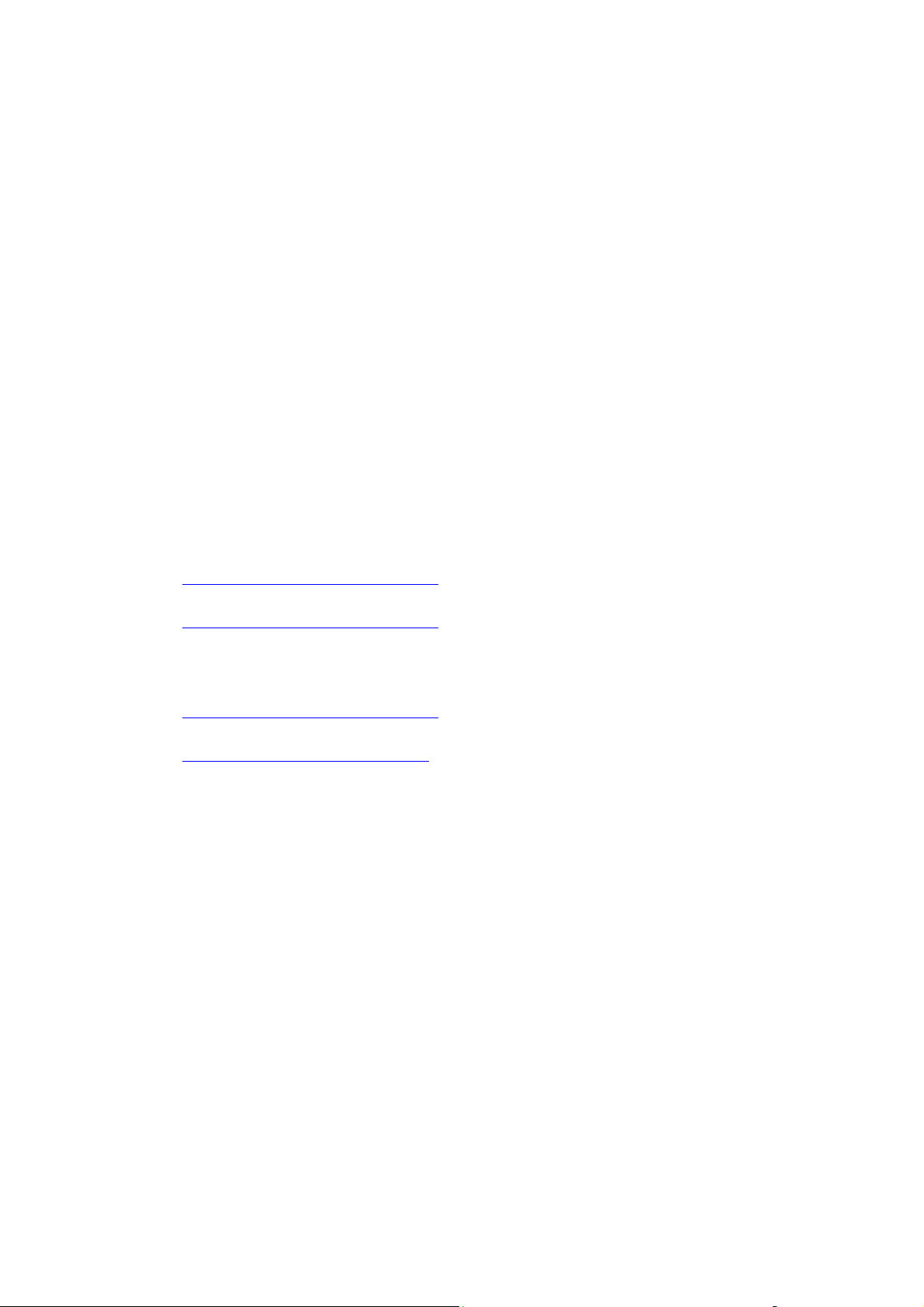
Εγκατάσταση των Οδηγών του εκτυπωτή
Macintosh OS X, Έκδοση 10.3 και µεταγενέστερη
Για να εγκαταστήσετε έναν οδηγό εκτυπωτή από το Software and Documentation CD-ROM
(CD ROM λογισµικού και συνοδευτικών εγγράφων):
1. Τοποθετήσ τ ε το CD-ROM στη µονάδα CD-ROM του υπολογιστή σας. Εάν το
πρόγραµµα εγκατάστασης δεν ξεκινάει, πατήστε Applications (Εφαρµογές),
Utilities (Βοηθητικά προγράµµατα) και πατήστε Printer Setup Utility (Βοηθητικό
πρόγραµµα εγκατάστασης εκτυπωτή).
2. Κάντε διπλό κλικ στο εικονίδιο VISE Installer.
3. Πληκτρολογήστε τον κωδικό πρόσβασης στο αντίστοιχο πεδίο της οθόνης
Authenticate (Πιστοποίηση) και στη συνέχεια πατήστε το πλήκτρο OK.
4. Πατήστε I Agree (Αποδέχοµαι) στην οθόνη της άδειας χρήσης.
5. Επιλέξτε τη µέθοδο εγκατάστασης που επιθυµείτε και ακολουθήστε τις οδηγίες που
εµφανίζονται στην οθόνη.
6. Όταν η εγκατάσταση ολοκληρωθεί, πατήστε Finish
∆είτε επίσης:
Για τον εκτυπωτή Phaser 8560:
Advanced Features Guide (Οδηγός προηγµένων λειτουργιών) στη διεύθυνση
www.xerox.com/office/8560Psupport
Online Support Assistant (Βοηθός ηλεκτρονικής υποστήριξης) στη διεύθυνση
www.xerox.com/office/8560Psupport
(Τέλος).
Για τον εκτυπωτή Phaser 8860:
Advanced Features Guide (Οδηγός προηγµένων λειτουργιών) στη διεύθυνση
www.xerox.com/office/8860Psupport
Online Support Assistant (Βοηθός ηλεκτρονικής υποστήριξης) στη διεύθυνση
www.xerox.com/office/8860support
Εκτυπωτής Phaser® 8560/8860
2-11
Page 30
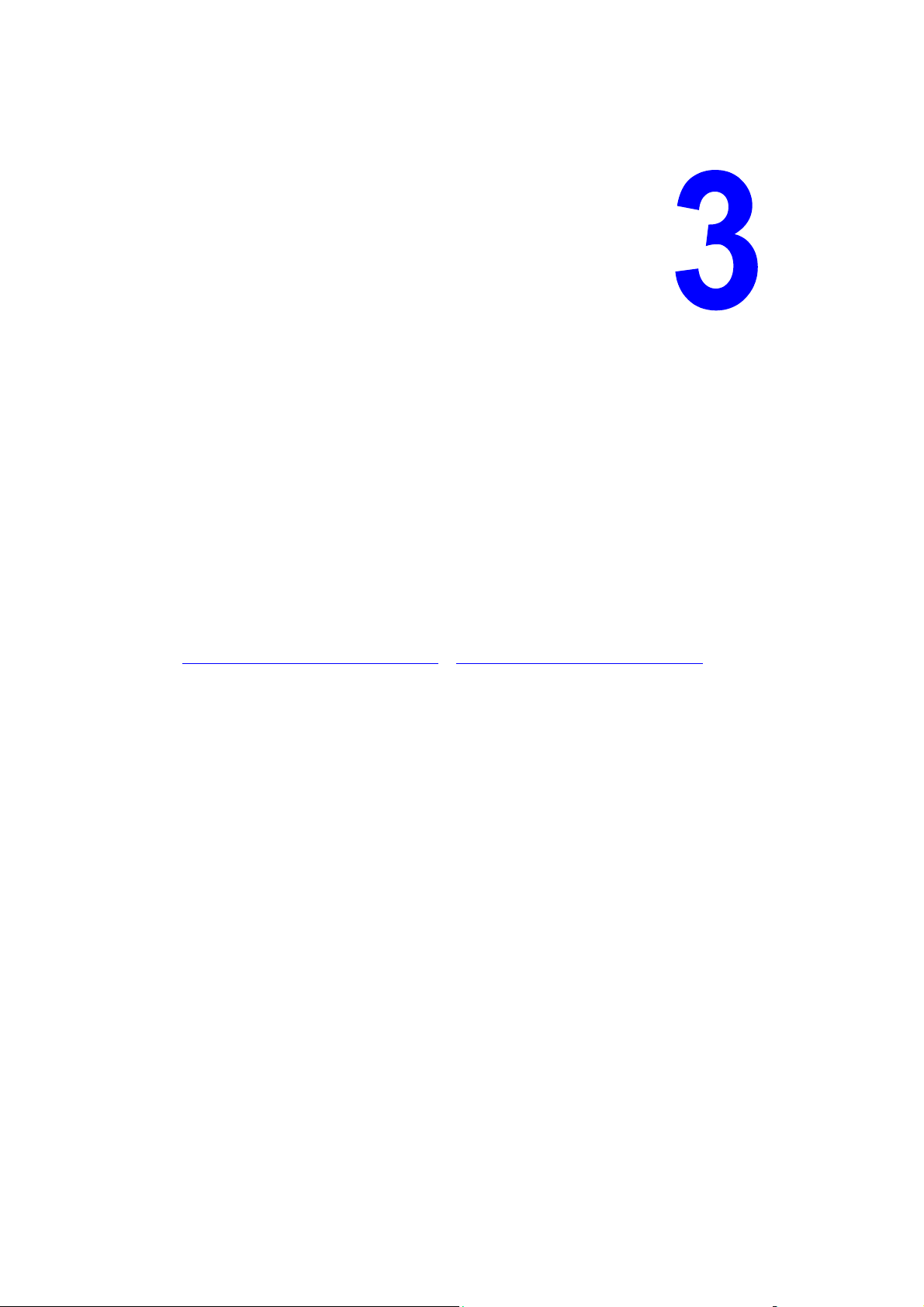
Βασικά στοιχεία εκτύπωσης
Αυτό το κεφάλαιο περιλαµβάνει:
■ Συνοπτική παρουσίαση των βασικών βηµάτων στη σελίδα 3-2
■ Χαρτί και µέσα που υποστηρίζονται στη σελίδα 3-3
■ Τροφοδοσία χαρτιού στη σελίδα 3-10
■ Επιλογές εκτύπωσης στη σελίδα 3-23
■ Εκτύπωση και στις δύο όψεις χαρτιού στη σελίδα 3-29
■ Εκτύπωση σε ειδικά µέσα στη σελίδα 3-33
■ ∆ηµιουργία ειδικών ειδών χαρτιού στη σελίδα 3-63
∆είτε επίσης:
Χρήση βιντεοσκοπηµένων σεµιναρίων για τη χρήση δίσκων χαρτιού στη διεύθυνση
www.xerox.com/office/8560Psupport
ή www.xerox.com/office/8860support
Εκτυπωτής Phaser® 8560/8860
3-1
Page 31

Συνοπτική παρουσίαση των βασικών βηµάτων
Συνοπτική παρουσίαση των βασικών βηµάτων
1. Τοποθετήσ τ ε χαρτί στον δίσκο.
2. Ανάλο γα µε το µήνυµα στον πίνακα ελέγχου επιβεβαιώστε ή αλλάξτε το είδος και το
µέγεθος χαρτιού ανάλογα µε τις απαιτήσεις.
3. Από την εφαρµογή λογισµικού ανοίξτε το πλαίσιο διαλόγου Print (Εκτύπωση) και
επιλέξτε τις επιλογές εκτύπωσης από τον οδηγό εκτυπωτή.
4. Αποστείλετε την
εφαρµογής λογισµικού.
∆είτε επίσης:
Τροφοδοσία χαρτιού στη σελίδα 3-10
Επιλογές εκτύπωσης στη σελίδα 3-23
Εκτύπωση σε ειδικά µέσα στη σελίδα 3-33
εργασία στον εκτυπωτή από το πλαίσιο διαλόγου Print (Εκτύπωση) της
Εκτυπωτής Phaser® 8560/8860
3-2
Page 32

Χαρτί και µέσα που υποστηρίζονται
Χαρτί και µέσα που υποστηρίζονται
Αυτή η ενότητα περιλαµβάνει:
■ Οδηγίες για τη χρήση χαρτιού στη σελίδα 3-4
■ Χαρτί που µπορεί να προκαλέσει βλάβες στον εκτυπωτή σας στη σελίδα 3-4
■ Οδηγίες αποθήκευσης χαρτιού στη σελίδα 3-5
■ Μεγέθη και βάρος χαρτιού που υποστηρίζονται στη σελίδα 3-6
Ο εκτυπωτής σας είναι σχεδιασµένος να χρησιµοποιεί διαφορετικά είδη χαρτιού.
Ακολουθήστε τις οδηγίες σε αυτή την ενότητα για να βεβαιωθείτε ότι θα έχετε την καλύτερη
ποιότητα εκτύπωσης και για να αποφύγετε εµπλοκές.
Για τα καλύτερα δυνατά αποτελέσµατα, χρησιµοποιείτε
τα µέσα εκτύπωσης Xerox που
απαιτούνται για το Εκτυπωτής Phaser 8560/8860. Σε συνδυασµό µε τον εκτυπωτή σας,
θα προσφέρουν εγγυηµένα άριστα αποτελέσµατα.
Για την παραγγελία χαρτιού, διαφανειών ή άλλων ειδικών µέσων, επικοινωνήστε µε τον
τοπικό σας αντιπρόσωπο ή επισκεφθείτε την ιστοσελίδα Xerox Supplies (Ανα λ ώσιµα Xerox)
για τον εκτυπωτή σας:
■ www.xerox.com/office/8560Psupplies (Εκτυπωτής Phaser 8560)
■ www.xerox.com/office/8860supplies (Εκτυπωτής Phaser 8860)
Προσοχή: Ζηµιά που προκαλείται από χρήση ακατάλληλου χαρτιού, διαφανειών και άλλων
ειδικών µέσων δεν καλύπτεται από την εγγύηση της Xerox, τη συµφωνία τεχνικής
υποστήριξης ή την Total Satisfaction Guarantee (Εγγύηση Ολικής Ικανοποίησης). Η Total
Satisfaction Guarantee (Εγγύηση Ολικής Ικανοποίησης) είναι διαθέσιµη στις Ηνωµένες
Πολιτείες και τον Καναδά. Σε άλλες χώρες, η κάλυψη
πιθανόν να διαφοροποιείται.
Παρακαλούµε επικοινωνήστε µε τον τοπικό αντιπρόσωπο για λεπτοµέρειες.
∆είτε επίσης:
Για τον εκτυπωτή Phaser 8560:
Recommended Media List (Κατάλογος συνιστώµενων µέσων εκτύπωσης Ηνωµένες Πολιτείες)
Recommended Media List (Κατάλογος συνιστώµενων µέσων εκτύπωσης - Ευρώπη)
Για τον εκτυπωτή Phaser 8860:
Recommended Media List (Κατάλογος συνιστώµενων µέσων εκτύπωσης Ηνωµένες Πολιτείες)
Recommended Media List (Κατάλογος συνιστώµενων µέσων εκτύπωσης - Ευρώπη)
Εκτυπωτής Phaser® 8560/8860
3-3
Page 33

Χαρτί και µέσα που υποστηρίζονται
Οδηγίες για τη χρήση χαρτιού
Οι δίσκοι του εκτυπωτή είναι κατάλληλοι για τα περισσότερα µεγέθη και είδη χαρτιού,
διαφανειών ή άλλων ειδικών µέσων. Ακολουθήστε αυτές τις οδηγίες κατά την τοποθέτηση
χαρτιού στους δίσκους:
■ Χρησιµοποιήστε µόνο διαφάνειες που συνιστά η Xerox. Με άλλες διαφάνειες ενδέχεται
να διαφοροποιηθεί η ποιότητα εκτύπωσης.
■ Μην εκτυπώνετε σε ετικέτες, αν αυτές έχουν ξεκολλήσει.
■ Χρησιµοποιείτε µόνο χάρτινους φακέλους. Εκτυπώνετε όλους τους φακέλους µόνο από
τη µία όψη.
■ Μην υπερφορτώνετε τους δίσκους χαρτιού.
■ Προσαρµόστε τους οδηγούς χαρτιού σύµφωνα µε το χαρτί.
∆είτε επίσης:
Εκτύπωση διαφανειών στη σελίδα 3-33
Εκτύπωση φακέλων στη σελίδα 3-40
Εκτύπωση ετικετών στη σελίδα 3-47
Εκτύπωση γυαλιστερού χαρτιού στη σελίδα 3-53
Εκτύπωση σε ειδικό µέγεθος χαρτιού στη σελίδα 3-59
Χαρτί που µπορεί να προκαλέσει βλάβες στον εκτυπωτή σας
Ο εκτυπωτής σας είναι σχεδιασµένος να χρησιµοποιεί µια ποικιλία ειδών µέσων για εργασίες
εκτύπωσης. Ωστόσο, κάποια µέσα πιθανόν να µειώσουν την ποιότητα του αντιγράφου, να
προκαλέσουν εµπλοκές ή βλάβες στον εκτυπωτή σας.
Στα µη αποδεκτά µέσα περιλαµβάνονται:
■ Πορώδη µέσα ή µέσα µε ανώµαλη επιφάνεια
■ Πλαστικά µέσα εκτός από τις διαφάνειες που υποστηρίζονται
■ Φωτοτυπηµένο χαρτί
■ Χαρτί µε αποκόµµατα ή διατρήσεις
■ Χαρτί διάτρητο στο κέντρο της µικρής πλευράς.
■ Χαρτί µε συρραπτικά
■ Φάκελοι µε παραθυράκια, µεταλλικούς συνδετήρες, ραφές στα άκρα ή αυτοκόλλητα µε
ελεύθερες άκρες.
Εκτυπωτής Phaser® 8560/8860
3-4
Page 34

Χαρτί και µέσα που υποστηρίζονται
Οδηγίες αποθήκευσης χαρτιού
Η σωστή αποθήκευση του χαρτιού και των λοιπών µέσων συµβάλλει στην επίτευξη της
καλύτερης δυνατής ποιότητας εκτύπωσης.
■ Αποθηκεύετε το χαρτί σε σκοτεινά, ψυχρά και σχετικά στεγνά µέρη. Τα περισσότερη
προϊόντα χαρτιού επηρεάζονται αρνητικά από τις υπεριώδεις ακτινοβολίες (UV) και το
ορατό φως. Η ακτινοβολία UV, η οποία εκπέµπεται από τον ήλιο και τους λαµπτήρες
φθορισµού, είναι ιδιαίτερα επιβλαβής για τα προϊόντα χαρτιού. Η ένταση και η διάρκεια
της έκθεσης στο ορατό φως των προϊόντων χαρτιού θα πρέπει να περιοριστούν στο
ελάχιστο δυνατό.
■ ∆ιατηρείτε σταθερή θερµοκρασία και σχετική υγρασία.
■ Αποφύγετε τις σοφίτες, τις κουζίνες, τα γκαράζ και τα υπόγεια για την αποθήκευση του
χαρτιού. Οι εσωτερικοί τοίχοι είναι πιο στεγνοί από τους εξωτερικούς, όπου πιθανόν να
συγκεντρώνεται υγρασία.
■ Αποθηκεύετε το χαρτί σε οριζόντια θέση. Το χαρτί πρέπει να αποθηκεύεται σε παλέτες,
χαρτοκιβώτια, ράφια ή ντουλάπια.
■ Αποφύγετε την ύπαρξη τροφίµων ή ποτών στο µέρος όπου βρίσκεται αποθηκευµένο ή
τοποθετηµένο προσωρινά το χαρτί.
■ Μην ανοίγετε τα σφραγισµένα πακέτα του χαρτιού, έως ότου είστε έτοιµοι να τα
τοποθετήσετε στον εκτυπωτή. Αφήνετε το χαρτί στην αρχική του συσκευασία. Για τα
περισσότερα τυποποιηµένα µεγέθη χαρτιού το περιτύλιγµα του πακέτου περιέχει µια
εσωτερική γραµµή, η οποία προστατεύει το χαρτί από αλλαγές στην υγρασία
■ Αφήνετε τα µέσα στη συσκευασία τους έως ότου είστε έτοιµοι να τα χρησιµοποιήσετε.
Ξαναβάλτε τα αχρησιµοποίητα µέσα στη συσκευασία τους και ξανασφραγίστε τη
για προστασία. Κάποια ειδικά µέσα είναι συσκευασµένα σε πλαστικές συσκευασίες
που ξανακλείνουν.
του.
Εκτυπωτής Phaser® 8560/8860
3-5
Page 35

Χαρτί και µέσα που υποστηρίζονται
Μεγέθη και βάρος χαρτιού που υποστηρίζονται
Οι παρακάτω ενότητες παρέχουν πληροφορίες σχετικά µε τα µεγέθη και βάρη χαρτιού που
χρησιµοποιούνται από τους δίσκους εκτύπωσης. Για περισσότερες πληροφορίες για το χαρτί
και άλλα µέσα που υποστηρίζονται, εκτυπώστε τη σελίδα Συµβουλές σχετικά µε το χαρτί:
1. Στον πίνακα ελέγχου, επιλέξτε
πλήκτρο OΚ.
2. Επιλέξτε
3. Επιλέξτε
για να εκτυπώσετε.
∆είτε επίσης:
Για τον εκτυπωτή Phaser 8560:
Recommended Media List (Κατάλογος συνιστώµενων µέσων εκτύπωσης Ηνωµένες Πολιτείες)
Recommended Media List (Κατάλογος συνιστώµενων µέσων εκτύπωσης - Ευρώπη)
Για τον εκτυπωτή Phaser 8860:
Recommended Media List (Κατάλογος συνιστώµενων µέσων εκτύπωσης Ηνωµένες Πολιτείες)
Recommended Media List (Κατάλογος συνιστώµενων µέσων εκτύπωσης - Ευρώπη)
Information Pages (Σελίδες πληροφοριών) και µετά πιέστε το πλήκτρο OΚ.
Paper Tips (Συµβουλές σχετικά µε το χαρτί) και µετά πιέστε το πλήκτρο OΚ
Information (Πληροφορίες) και στη συνέχεια πιέστε το
Εκτυπωτής Phaser® 8560/8860
3-6
Page 36

Χαρτί και µέσα που υποστηρίζονται
Μεγέθη και βάρη χαρτιού που υποστηρίζονται για τον ∆ίσκο 1
8860p-008
Χαρτί δίσκου 1
60–220 γρ./µ.2 (16–40 λίβρες Bond, 50–80 λίβρες Cover)
Index Card 3,0 x 5,0 ίντσες Ειδικά µεγέθη
Statement 5,5 x 8,5 ίντσες
Executive 7,25 x 10,5 ίντσες
Letter 8,5 x 11,0 ίντσες
US Folio 8,5 x 13,0 ίντσες
Legal 8,5 x 14,0 ίντσες
A4 210 x 297 χλστ.
A5 148 x 210 χλστ.
A6 105 x 148 χλστ.
B5 JIS 182 x 257 χλστ.
ISO B5 176 x 250 χλστ.
Μικρή πλευρά: 76–216 χλστ. (3,0–8,5 ίντσες)
Μεγάλη πλευρά: 127–356 χλστ. (5,0–14,0 ίντσες)
Περιθώρια
5 χλστ. σε όλες τις πλευρές
Εκτυπωτής Phaser® 8560/8860
3-7
Page 37

Χαρτί δίσκου 1 (Συνέχεια)
Monarch 3,87 x 7,5 ίντσες Περιθώρια
#10 Commercial 4,12 x 9,5 ίντσες
A7 5,25 x 7,25 ίντσες
Baronial (#5 ½) 4,375 x 5,75 ίντσες
#6 ¾ 3,625 x 6,5 ίντσες
6 x 9 6,0 x 9,0 ίντσες
DL 110 x 220 χλστ.
C5 162 x 229 χλστ.
Choukei 3 Gou 120 x 235 χλστ.
Choukei 4 Gou 90 x 205 χλστ.
Χαρτί και µέσα που υποστηρίζονται
■ 5 χλστ. στο πλάι, 15 χλστ. επάνω και κάτω:
Monarch
#10 Commercial
A7
Baronial (#5 ½)
#6 ¾
Choukei 3 Gou
Choukei 4 Gou
■ 5 χλστ. στο πλάι, 15 χλστ. επάνω,
20 χλστ. κάτω:
6 x 9
DL
C5
Εκτυπωτής Phaser® 8560/8860
3-8
Page 38

Χαρτί και µέσα που υποστηρίζονται
Μεγέθη και βάρη χαρτιού που υποστηρίζονται για τον ∆ίσκο 2, 3 ή 4
8860p-005
Χαρτί δίσκου 2, 3 ή 4
60–120 γρ./µ.2 (16–32 λίβρες Bond)
Statement 5,5 x 8,5 ίντσες Περιθώρια
Executive 7,25 x 10,5 ίντσες
Letter 8,5 x 11,0 ίντσες
US Folio 8,5 x 13,0 ίντσες
Legal 8,5 x 14,0 ίντσες
A4 210 x 297 χλστ.
A5 148 x 210 χλστ.
A6 105 x 148 χλστ.
B5 JIS 182 x 257 χλστ.
ISO B5 176 x 250 χλστ.
#10 Commercial 4,12 x 9,5 ίντσες Περιθώρια
C5 (µόνο µε άνοιγµα
στα πλάγια)
DL 110 x 220 χλστ.
162 x 229 χλστ.
5 χλστ. σε όλες τις πλευρές
■ 5 χλστ. στο πλάι,
15 χλστ. επάνω και κάτω:
#10 Commercial
■ 5 χλστ. στο πλάι,
15 χλστ. επάνω,
20 χλστ. κάτω:
C5
DL
Εκτυπωτής Phaser® 8560/8860
3-9
Page 39

Τροφοδοσία χαρτιού
Τροφοδοσία χαρτιού
Αυτή η ενότητα περιλαµβάνει:
■ Τροφοδοσία χαρτιού στον ∆ίσκο 1 στη σελίδα 3-10
■ Χρήση µη αυτόµατης τροφοδοσίας στη σελίδα 3-17
■ Τροφοδοσία χαρτιού στον ∆ίσκο 2, 3, ή 4 στη σελίδα 3-18
Τροφοδοσία χαρτιού στον ∆ίσκο 1
Χρησιµοποιήστε το ∆ίσκο 1 για µια ευρεία γκάµα µέσων, συµπεριλαµβανοµένων:
■ Κοινό χαρτί, επιστολόχαρτο, έγχρωµο χαρτί, και προτυπωµένο χαρτί
■ Χαρτί καρτών/εξωφύλλων
■ Ετικέτες
■ Φάκελοι
■ ∆ιαφάνειες
■ Ειδικά µέσα (συµπεριλαµβάνονται επαγγελµατικές κάρτες, φωτογραφικό χαρτί, καρτ-
ποστάλ, διάτρητο χαρτί, χαρτί duradocument και τρίπτυχα φυλλάδια)
■ Προτυπωµένο χαρτί (χαρτί ήδη εκτυπωµένο από τη µία πλευρά)
■ Ειδικό µέγεθος χαρτιού
∆είτε επίσης:
Μεγέθη και βάρη χαρτιού που υποστηρίζονται για τον ∆ίσκο 1 στη σελίδα 3-7
Εκτύπωση σε ειδικά µέσα στη σελίδα 3-33
Σηµείωση: Εάν αλλάξετε το χαρτί στον ∆ίσκο 1, επιλέξτε το σωστό είδος και το σωστό
µέγεθος στον πίνακα ελέγχου.
Η χωρητικότητα του ∆ίσκου 1 είναι:
■ 100 φύλλα κοινό χαρτί (20 λίβρες Bond)
■ 50 φύλλα διαφάνειες, γυαλιστερό χαρτί ή ετικέτες
■ 10 φάκελοι
Εκτυπωτής Phaser® 8560/8860
3-10
Page 40

Τροφοδοσία χαρτιού
Για να τοποθετήσετε χαρτί ή άλλα µέσα στο ∆ίσκο 1:
1. Τραβήξτε τον µοχλό προς τα κάτω και προς τα έξω για να ανοίξετε το ∆ίσκο 1.
8860p-006
2. Ανοίξ τ ε την επέκταση του δίσκου.
Εκτυπωτής Phaser® 8560/8860
3-11
8860p-007
Page 41

Τροφοδοσία χαρτιού
3. Εισάγετε το χαρτί, τις διαφάνειες ή τα άλλα ειδικά µέσα στο δίσκο.
8860p-090
■ Εκτύπωση µίας όψης: Τοποθετήστε την πλευρά που πρόκειται να εκτυπωθεί
µετηνόψη προς τα κάτω µε το επάνω τµήµα της σελίδας να εισέρχεται πρώτο
στον εκτυπωτή.
Εκτυπωτής Phaser® 8560/8860
3-12
8860p-009
Page 42

Τροφοδοσία χαρτιού
■ Εκτύπωση 2 όψεων: Τοποθετήστε την µία πλευρά µε την όψη προς τα επάνω µε το
κάτω τµήµα της σελίδας να εισέρχεται πρώτο στον εκτυπωτή.
XEROX
8860p-106
■ Φάκελοι µε πλαϊνά ανοίγµατα: Τοπ οθετήστε τους φακέλους µε την πλευρά
ανοίγµατος προς τα πάνω και το άνοιγµα προς την αριστερή πλευρά του δίσκου.
Εκτυπωτής Phaser® 8560/8860
3-13
8860p-010
Page 43

Τροφοδοσία χαρτιού
■ Φάκελοι µε ανοίγµατα κάτω: Γυρίστε τα ανοίγµατα πριν τοποθετήσετε τον φάκελο
στο δίσκο. Τοποθετήστε τους φακέλους µε την πλευρά ανοίγµατος προς τα πάνω και
το άνοιγµα να εισέρχεται πρώτο στον εκτυπωτή.
8860p-091
■ ∆ιάτρητο χαρτί: Τοποθετήστε την πλευρά που πρόκειται να εκτυπωθεί µε τη όψη
προς τα κάτω και τις οπές προς την δεξιά πλευρά του δίσκου.
8860p-111
Σηµείωση: Αν χρησιµοποιείτε διάτρητο χαρτί, προσαρµόστε τα περιθώρια της
εκτύπωσης σύµφωνα µε τις οπές. Αν υπάρξει εκτύπωση πάνω στις οπές, η µελάνη ίσως
περάσει στις επόµενες σελίδες. Συνιστάται ελάχιστο περιθώριο 19 χλστ. (0,75 ίντσες).
Εκτυπωτής Phaser® 8560/8860
3-14
Page 44

Τροφοδοσία χαρτιού
4. Προσαρµόστε τους οδηγούς χαρτιού ανάλογα µε το χαρτί που βρίσκεται στο δίσκο.
8860p-126
5. Για να χρησιµοποιήσετε τις τρέχουσες ρυθµίσεις δίσκου, στον πίνακα ελέγχου πιέστε το
πλήκτρο OΚ. Εάν τοποθετείτε καινούριο µέγεθος και είδος χαρτιού στο δίσκο,
ακολουθήστε τα παρακάτω:
a. Επιλέξτε
Change setup (Αλλαγή ρύθµισης) και µετά πιέστε το πλήκτρο OΚ.
b. Επιλέξτε το µέγεθος χαρτιού και µετά πιέστε το πλήκτρο OΚ.
c. Επιλέξτε το είδος χαρτιού και µετά πιέστε το πλήκτρο OΚ.
∆είτε επίσης:
Μεγέθη και βάρη χαρτιού που υποστηρίζονται για τον ∆ίσκο 1 στη σελίδα 3-7
Εκτύπωση σε ειδικά µέσα στη σελίδα
3-33
Εκτύπωση σε ειδικό µέγεθος χαρτιού από τον ∆ίσκο 1 στη σελίδα 3-60
Εκτυπωτής Phaser® 8560/8860
3-15
Page 45

Τροφοδοσία χαρτιού
Λειτουργία ∆ίσκου 1
Η λειτουργία του ∆ίσκου 1 καθορίζει τον τρόπο διαχείρισης των µέσων του εκτυπωτή για
να ταιριάζει καλύτερα στο είδος της εκτύπωσης που επιθυµείτε να πραγµατοποιήσετε.
Τρεις λειτουργίες καθορίζουν τον τρόπο ρύθµισης του µεγέθους και του είδους χαρτιού για
το ∆ίσκο 1 και την επιλογή του δίσκου που θα χρησιµοποιείται εάν δεν επιλεγεί
συγκεκριµένος δίσκος:
Αυτόµατη: Η αυτόµατη ρύθµιση επιτρέπει στις εισερχόµενες εργασίες εκτύπωσης να
ρυθµίζουν το µέγεθος και το είδος χαρτιού. Η εκτύπωση πραγµατοποιείται από το ∆ίσκο 1 εάν
υπάρχει χαρτί κατά την εκκίνηση της εργασίας και σε περίπτωση που η εργασία δεν έχει
επιλέξει
∆υναµική (Προκαθορισµένη επιλογή): Η δυναµική ρύθµιση παραπέµπει τον εκτυπωτή στην
αναζήτηση δίσκων και εντοπισµό µεγέθους και είδους χαρτιού που ταιριάζουν στην εργασία
εκτύπωσης. Εάν δεν εντοπιστεί µέγεθος ή είδος που να ταιριάζει στους ∆ίσκους 2, 3 ή 4, ενώ
το µέγεθος και είδος µέσων στο ∆ίσκο
εκτυπωτή, ο εκτυπωτής καθορίζει το µέγεθος και είδος χαρτιού από την εργασία εκτύπωσης,
και στη συνέχεια εκτυπώνει από τον ∆ίσκο 1.
Στατική: Η στατική ρύθµιση παρέχει στον χρήστη τη δυνατότητα να επιλέξει τις ρυθµίσεις
για το µέγεθος και είδος χαρτιού στους
Ρύθµισης δίσκου χαρτιού στον πίνακα ελέγχου του εκτυπωτή. Για να πραγµατοποιηθεί
εκτύπωση από τον ∆ίσκο 1, το µέγεθος και είδος χαρτιού της εργασίας εκτύπωσης πρέπει να
ταιριάζουν στις ρυθµίσεις µεγέθους και είδους χαρτιού για το ∆ίσκο 1 στον πίνακα ελέγχου.
άλλο δίσκο.
1 δεν έχουν ρυθµιστεί στον πίνακα ελέγχου του
δίσκους χρησιµοποιώντας την επιλογή του µενού
κάποιος
∆είτε επίσης:
Advanced Features Guide
www.xerox.com/office/8560Psupport
(Οδηγός προηγµένων λειτουργιών) στην ιστοσελίδα
ή www.xerox.com/office/8860support
Εκτυπωτής Phaser® 8560/8860
3-16
Page 46

Τροφοδοσία χαρτιού
Χρήση µη αυτόµατης τροφοδοσίας
Αν χρησιµοποιείτε επιστολόχαρτο και δεν θέλετε να το χρησιµοποιήσουν άλλοι κατά λάθος,
µπορείτε να ρυθµίσετε τον εκτυπωτή να σας εµφανίζει ειδοποίηση όταν πρέπει να
τοποθετήσετε χαρτί για την εργασία εκτύπωσης που θέλετε.
Windows
Για να επιλέξετε χειροκίνητη τροφοδοσία µε Windows 2000, Windows XP,
Windows Server 2003 ή Windows Vista:
1. Στον οδηγό εκτύπωσης των Windows, επιλέξτε την καρτέλα Paper/Output
(Χαρτί/Αντίγραφο).
2. Πατήστε το πλήκτρο που βρίσκεται στα δεξιά της περιγραφής του χαρτιού, επιλέξτε
Select By Tray (Επιλογή ανά δίσκο) και στη συνέχεια επιλέξτε από τη λίστα
Manual Feed Tray 1 (Χειροκίνητη τροφοδοσία ∆ίσκου 1).
3. Πατήστε το πλήκτρο ΟΚ
4. Υποβάλετε την εργασία εκτύπωσης.
5. Όταν εµφανιστεί η αντίστοιχη ειδοποίηση στη ρύθµιση, αποµακρύνετε το χαρτί από
τον ∆ίσκο 1.
6. Τοποθετήσ τ ε το κατάλληλο χαρτί για την εργασία σας στον δίσκο.
για να αποθηκευτούν οι ρυθµίσεις του οδηγού.
Macintosh
Για να επιλέξετε χειροκίνητη τροφοδοσία µε Macintosh OS X, έκδοση 10.3 ή µεταγενέστερη:
1. Στο πλαίσιο διαλόγου Print (Εκτύπωση) επιλέξτε Paper Feed (Τροφοδοσία χαρτιού) από
την πτυσσόµενη λίστα.
2. Επιλέξτε Manual Feed (Μη αυτόµατη τροφοδοσία) από την πτυσσόµενη λίστα
All pages from (Όλες οι σελίδες από).
3. Υποβάλετε την εργασία εκτύπωσης.
4. Όταν εµφανιστεί η αντίστοιχη ειδοποίηση
τον ∆ίσκο 1.
5. Τοποθετήσ τ ε το κατάλληλο χαρτί για την εργασία σας στον δίσκο.
∆είτε επίσης:
Τροφοδοσία χαρτιού στον ∆ίσκο 1 στη σελίδα 3-10
στη ρύθµιση, αποµακρύνετε το χαρτί από
Εκτυπωτής Phaser® 8560/8860
3-17
Page 47

Τροφοδοσία χαρτιού
Τροφοδοσία χαρτιού στον ∆ίσκο 2, 3, ή 4
Χρησιµοποιήστε τους ∆ίσκους 2, 3 ή 4 για µεγάλη γκάµα µέσων, συµπεριλαµβανοµένων των:
■ Κοινό χαρτί, επιστολόχαρτο και προτυπωµένο χαρτί
■ Χαρτί καρτών/εξωφύλλων
■ Ετικέτες
■ Φάκελοι: #10 Commercial, C5 (µόνο πλαϊνά ανοίγµατα) και DL
■ ∆ιαφάνειες
■ Ειδικά µέσα (συµπεριλαµβάνονται φωτογραφικό χαρτί, καρτ-ποστάλ, διάτρητο χαρτί,
χαρτί duradocument και τρίπτυχα φυλλάδια)
■ Προτυπωµένο χαρτί (χαρτί ήδη εκτυπωµένο από τη µία πλευρά)
∆είτε επίσης:
Μεγέθη και βάρη χαρτιού που υποστηρίζονται για τον ∆ίσκο 2, 3 ή 4 στη σελίδα 3-9
Εκτύπωση σε ειδικά µέσα στη σελίδα 3-33
Εκτύπωση σε ειδικό µέγεθος χαρτιού στη σελίδα 3-59
Η χωρητικότητα σε µέσα για τον ∆ίσκο 2, 3 ή 4 είναι:
■ 525 φύλλα κοινό χαρτί (20 λίβρες Bond)
■ 400 φύλλα διαφάνειες, χαρτί γυαλιστερό ή ετικέτες
■ 40 φάκελοι
Εκτυπωτής Phaser® 8560/8860
3-18
Page 48

Για να τοποθετήσετε χαρτί, φακέλους ή άλλα µέσα στο ∆ίσκο 2, 3 ή 4:
1. Αφαιρέστε τον δίσκο από τον εκτυπωτή.
Τροφοδοσία χαρτιού
8860p-002
2. Εισάγετε το χαρτί, τις διαφάνειες ή τα άλλα ειδικά µέσα στο δίσκο.
■ Εκτύπωση µίας όψης: Τοποθετήστε την πλευρά που πρόκειται να εκτυπωθεί προς
τα επάνω µε την επάνω πλευρά της σελίδας προς το µπροστινό τµήµα του δίσκου.
PHASER
8860p-092
Εκτυπωτής Phaser® 8560/8860
3-19
Page 49

Τροφοδοσία χαρτιού
■ Εκτύπωση 2 όψεων: Τοποθετήστε την πρώτη πλευρά προς τα κάτω µε το επάνω
µέρος της σελίδας προς την πίσω πλευρά του δίσκου.
8860p-093
■ Φάκελοι µε πλαϊνά ανοίγµατα: Τοπ οθετήστε τους φακέλους µε την πλευρά
ανοίγµατος προς τα κάτω και το άνοιγµα προς την αριστερή πλευρά του δίσκου.
8860p-109
Προσοχή: Εντός του δίσκου υπάρχουν ξεχωριστές γραµµές µέγιστης πλήρωσης για
φακέλους και άλλα µέσα. Μην υπερβαίνετε την προβλεπόµενη γραµµή µέγιστης
πλήρωσης. Η
υπερφόρτωση του δίσκου µπορεί να προκαλέσει εµπλοκές χαρτιού.
8860p-113
Εκτυπωτής Phaser® 8560/8860
3-20
Page 50

Τροφοδοσία χαρτιού
■ ∆ιάτρητο χαρτί: Τοποθετήστε την πλευρά που πρόκειται να εκτυπωθεί µε την όψη
προς τα επάνω και τις οπές προς την δεξιά πλευρά του δίσκου.
8860p-112
Σηµείωση: Αν χρησιµοποιείτε διάτρητο χαρτί, προσαρµόστε τα περιθώρια της
εκτύπωσης σύµφωνα µε τις οπές. Αν υπάρξει εκτύπωση πάνω στις οπές, η µελάνη ίσως
περάσει στις επόµενες σελίδες. Συνιστάται ελάχιστο περιθώριο 19 χλστ. (0,75 ίντσες).
3. Προσαρµόστε τους οδηγούς του χαρτιού σύµφωνα µε το χαρτί που βρίσκεται στο δίσκο
(αν κάτι τέτοιο είναι απαραίτητο).
■ Οδηγός µήκους: Πιέστε τα πλάγια, στη συνέχεια µετακινήστε τον οδηγό µέχρι το
βέλος στα σηµεία οδηγού να αντιστοιχεί στο κατάλληλο µέγεθος χαρτιού, όπως αυτό
είναι εντυπωµένο στο κάτω µέρος του δίσκου. Όταν τοποθετηθεί σωστά, ο οδηγός
ασφαλίζει και ακούγεται ο χαρακτηριστικός ήχος.
Εκτυπωτής Phaser® 8560/8860
3-21
8860p-107
Page 51

Τροφοδοσία χαρτιού
■ Οδηγός πλάτους: Μετακινήστε τους οδηγούς πλάτους έως ότου τα βέλη δείχνουν το
κατάλληλο µέγεθος χαρτιού, όπως φαίνεται στις ετικέτες στο κάτω µέρος του δίσκου.
Όταν τοποθετηθεί σωστά, ο οδηγός ασφαλίζει και ακούγεται ο χαρακτηριστικός ήχος.
8860p-108
Σηµείωση: Όταν οι οδηγοί χαρτιού έχουν ρυθµιστεί σωστά πιθανόν να υπάρχει ένα
κενό ανάµεσα στο χαρτί και τους οδηγούς.
µικρό
4. Τοποθετήσ τ ε τον δίσκο στην υποδοχή δίσκου και σπρώξτε τον µέσα στον εκτυπωτή.
5. Στον πίνακα ελέγχου:
a. Επιλέξτε
Paper Tray Setup (Ρύθµιση δίσκου χαρτιού) και µετά πιέστε το
πλήκτρο OΚ.
b. Επιλέξτε
(Είδος χαρτιού ∆ίσκος 3), ή
Tray 2 Paper Type (Είδος χαρτιού ∆ίσκος 2), Tray 3 Paper Type
Tray 4 Paper Type (Είδος χαρτιού ∆ίσκος 4) και στη
συνέχεια πατήστε το πλήκτρο OΚ.
c. Επιλέξτε το κατάλληλο είδος χαρτιού και µετά πιέστε το πλήκτρο OΚ.
∆είτε επίσης:
Εκτύπωση σε ειδικά µέσα στη σελίδα 3-33
Εκτυπωτής Phaser® 8560/8860
3-22
8860p-005
Page 52

Επιλογές εκτύπωσης
Επιλογές εκτύπωσης
Αυτή η ενότητα περιλαµβάνει:
■ Επιλογή προτιµήσεων εκτύπωσης (Windows) στη σελίδα 3-23
■ Επιλογές για Μεµονωµένη εργασία (Windows) στη σελίδα 3-24
■ Επιλογές για Μεµονωµένη εργασία (Macintosh) στη σελίδα 3-26
∆είτε επίσης:
Advanced Features Guide (Οδηγός προηγµένων λειτουργιών) στην ιστοσελίδα
www.xerox.com/office/8560Psupport
Επιλογή προτιµήσεων εκτύπωσης (Windows)
Οι προτιµήσεις εκτύπωσης ελέγχουν όλες τις εκτυπωτικές σας εργασίες, εκτός αν τις
παρακάµψετε για µια συγκεκριµένη εργασία. Αν για παράδειγµα, θέλετε να χρησιµοποιείτε
την εκτύπωση 2 όψεων για τις περισσότερες εργασίες σας, ορίστε αυτή την επιλογή στις
ρυθµίσεις εκτύπωσης.
ή www.xerox.com/office/8860support
Για να επιλέξετε προτιµήσεις εκτύπωσης:
Επιλέξτε µία από τις ακόλουθες πρόσθετες επιλογές:
1.
■ Windows 2000, Windows XP, Windows Server 2003, και Windows Vista:
Πατήστε Start (Έναρξη), επιλέξτε Settings (Ρυθµίσεις) και στη συνέχεια πατήστε
Printers (Εκτυπωτές).
■ Windows XP: Κάντε κλικ στο Έναρξη και µετά επιλέξτε Εκτυπωτές και φαξ.
2. Στον φάκελο Εκτυπωτές, κάντε δεξί κλικ στο εικονίδιο του εκτυπωτή σας.
3. Από το αναδυόµενο µενού, επιλέξτε Προτιµήσεις εκτύπωσης ή Ιδιότητες.
4. Κάντε τις επιλογές στους οδηγούς και µετά κάντε κλικ στο πλήκτρο OK για να
αποθηκεύσετε τις
επιλογές σας.
Σηµείωση: Για περισσότερες πληροφορίες σχετικά µε τις επιλογές οδηγού εκτυπωτή των
Windows κάντε κλικ στο πλήκτρο Βοήθεια στις επιλογές του οδηγού του εκτυπωτή για να
δείτε την ηλεκτρονική βοήθεια.
Εκτυπωτής Phaser® 8560/8860
3-23
Page 53

Επιλογές εκτύπωσης
Επιλογές για Μεµονωµένη εργασία (Windows)
Αν θέλετε να χρησιµοποιήσετε ειδικές επιλογές εκτύπωσης για µια συγκεκριµένη εργασία,
αλλάξτε τις ρυθµίσεις του οδηγού πριν στείλετε την εργασία στον εκτυπωτή. Για παράδειγµα,
εάν θέλετε να χρησιµοποιήσετε την λειτουργία εκτύπωσης High-Resolution/Photo-(Υψηλή
ανάλυση/Φωτογραφία) για ένα συγκεκριµένο γραφικό, επιλέξτε αυτή τη ρύθµιση στον οδηγό
πριν την εκτύπωση της εργασίας.
1. Με το επιλεγµένο αρχείο ή γραφικό ανοιχτό στην εφαρµογή σας, ανοίξτε το πλαίσιο
διαλόγου Εκτύπωση.
2. Επιλέξτε Εκτυπωτής Phaser 8560/8860 και στη συνέχεια επιλέξτε Ιδιότητες για να
ανοίξετε τον οδηγό του εκτυπωτή.
3. Κάντε τις επιλογές σας από τις καρτέλες του οδηγού. Ανατρ έ ξτε στον ακόλουθο πίνακα
για συγκεκριµένες επιλογές εκτύπωσης.
Σηµείωση: Στα Windows 2000, Windows XP, Windows Server 2003 και Windows Vista
µπορείτε να αποθηκεύσετε τις τρέχουσες ρυθµίσεις εκτύπωσης µε ένα χαρακτηριστικό
όνοµα και να τις εφαρµόσετε σε άλλες εργασίες εκτύπωσης. Επιλέξτε Αποθηκευµένες
ρυθµίσεις στο κάτω µέρος της καρτέλας. Κάντε κλικ στο πλήκτρο Βοήθεια για
περισσότερες πληροφορίες.
4.
Κάντε κλικ στο πλήκτρο OK για να αποθηκεύσετε τις επιλογές σας.
5. Εκτυπώστε την εργασία.
Εκτυπωτής Phaser® 8560/8860
3-24
Page 54

Ανατρ έ ξτε στον ακόλουθο πίνακα για συγκεκριµένες επιλογές εκτύπωσης:
Επιλογές εκτύπωσης για Λειτουργικά συστήµατα Windows
Λειτουργικό
σύστηµαΚαρτέλα οδηγού Επιλογές εκτύπωσης
Επιλογές εκτύπωσης
Windows Vista,
Windows 2000,
Windows XP ή
Windows Server
2003
Καρτέλα Paper/Output
(Χαρτί/Αντίγραφο)
Καρτέλα Color Options
(Επιλογές χρώµατος)
Καρτέλα
Layout/Watermark
(∆ιάταξη/Υδατογράφηµα)
Καρτέλα Advanced
(Προηγµένο)
■ Είδος εργασίας
■ Μέγεθος εγγράφου, είδος χαρτιού και επιλογή
δίσκου πρωτοτύπου
■ 2-sided printing (Εκτύπωση διπλής όψης)
■ Print quality (Ποιότητα εκτύπωσης)
■ Προορισµός αντιγράφου
■ ∆ιορθώσεις χρώµατος
■ Μετατροπή άσπρο και µαύρο
■ Ρυθµίσεις χρώµατος
■ Pages per sheet (Σελίδες ανά φύλλο)
■ Booklet layout (∆ιάταξη φυλλαδίου)
■ Προσανατολισµός
■ 2-sided printing (Εκτύπωση διπλής όψης)
■ Υδατογράφηµα
■ Χαρτί/Αντίγραφο: αντίγραφα, σελιδοποίηση
■ Επιλογές ειδώλου: σµίκρυνση/µεγέθυνση,
εξοµάλυνση ειδώλου
■ Booklet layout (∆ιάταξη φυλλαδίου)
Εκτυπωτής Phaser® 8560/8860
3-25
Page 55

Επιλογές εκτύπωσης
Επιλογές για Μεµονωµένη εργασία (Macintosh)
Για να επιλέξετε ρυθµίσεις εκτύπωσης για µια συγκεκριµένη εργασία, τροποποιήστε τις
ρυθµίσεις οδηγού πριν την αποστολή της εργασίας στον εκτυπωτή.
1. Με ανοιχτό το αρχείο στην εφαρµογή σας, κάντε κλικ στην επιλογή File (Αρχείο) και στη
συνέχεια κλικ στην επιλογή Print (Εκτύπωση).
2. Επιλέξτε τις επιθυµητές επιλογές
που εµφανίζονται.
Σηµείωση: Στα Macintosh OS Χ, κάντε κλικ στο Save Preset (Αποθήκευση
προκαθορισµένου) στο µενού της οθόνης Print (Εκτύπωση) για να αποθηκεύσετε τις
τρέχουσες ρυθµίσεις εκτυπωτή. Μπορείτε να δηµιουργήσετε πολλαπλές προεπιλογές και
να αποθηκεύσετε τη κάθε µία µε
Για εκτύπωση εργασιών µε τη χρήση συγκεκριµένων ρυθµίσεων εκτυπωτή, κάντε κλικ
στην κατάλληλη αποθηκευµένη προεπιλογή στο Presets (Κατάλογος προκαθορισµένων).
3. Για εκτύπωση της εργασίας κάντε κλικ στην επιλογή Print (Εκτύπωση).
εκτύπωσης από τα µενού και τις πτυσσόµενες λίστες
το διακριτικό της όνοµα και τις ρυθµίσεις εκτυπωτή.
Εκτυπωτής Phaser® 8560/8860
3-26
Page 56

Ανατρ έ ξτε στον ακόλουθο πίνακα για συγκεκριµένες επιλογές εκτύπωσης:
Ρυθµίσεις οδηγού PostScript για Macintosh
Επιλογές εκτύπωσης
Λειτουργικό
σύστηµα
Mac OS X,
έκδοση 10.4 και 10.5
Πτυσσόµενος
τίτλος οδηγού Επιλογές εκτύπωσης
Copies & Pages
(Αντίγραφα & Σελίδες)
Layout (∆ιάταξη)
Paper Handling
(Χειρισµός χαρτιού)
ColorSync
Cover Page
■ Copies (Αντίγραφα)
■ Pages (Σελίδες)
■ Σελίδες ανά φύλλο
■ Κατεύθυνση διάταξης σελίδας
■ Περίγραµµα
■ Εκτύπωση διπλής όψης
■ Αντίστροφη σειρά σελίδων
■ Εκτύπωση (όλες, µονές, ζυγές)
■ Color matching (Αντιστοίχιση χρωµάτων)
■ Συνοδευτικές σελίδες
(Συνοδευτική σελίδα)
Paper Feed
■ Πηγή χαρτιού
(Τροφοδοσία χαρτιού)
Job Types
(Είδη εργασίας)
■ Ασφαλείς εκτυπώσεις, προσωπικές
εκτυπώσεις, προσωπικές αποθηκευµένες
εκτυπώσεις, δοκιµαστικές εκτυπώσεις,
αποθηκευµένες εκτυπώσεις, εκτύπωση µε
Image Quality
(Ποιότητα ειδώλου)
Printer Features
(Λειτουργίες εκτυπωτή)
■ Ποιότητα εκτύπωσης
■ ∆ιόρθωση χρώµατος ή µετατροπή
χρώµατος
■ Εξοµάλυνση ειδώλου
■ Είδη χαρτιού
■ ∆ιαχωριστικές σελίδες
Εκτυπωτής Phaser® 8560/8860
3-27
Page 57

Ρυθµίσεις οδηγού PostScript για Macintosh (Συνέχεια)
Επιλογές εκτύπωσης
Λειτουργικό
σύστηµα
Mac OS X,
έκδοση 10.3
Πτυσσόµενος
τίτλος οδηγού Επιλογές εκτύπωσης
Copies & Pages
(Αντίγραφα & Σελίδες)
Layout (∆ιάταξη)
Paper Handling
(Χειρισµός χαρτιού)
ColorSync
Cover Page
■ Αντίγραφα
■ Σελίδες
■ Σελίδες ανά φύλλο
■ Κατεύθυνση διάταξης σελίδας
■ Περίγραµµα
■ Εκτύπωση δύο όψεων
■ Αντίστροφη σειρά σελίδων
■ Εκτύπωση (όλες, µονές, ζυγές)
■ Αντιστοίχιση χρωµάτων
■ Συνοδευτικές σελίδες
(Συνοδευτική σελίδα)
Paper Feed
■ Πηγή χαρτιού
(Τροφοδοσία χαρτιού)
Job Types
(Είδη εργασίας)
■ Ασφαλείς εκτυπώσεις, προσωπικές
εκτυπώσεις, δοκιµαστικές εκτυπώσεις και
αποθηκευµένες εκτυπώσεις
Image Quality
(Ποιότητα ειδώλου)
■ Ποιότητα εκτύπωσης
■ ∆ιορθώσεις χρωµάτων RGB σε ουδέτερους
τόνους του γκρι
■ Εξοµάλυνση ειδώλου
Printer Features
(Λειτουργίες εκτυπωτή)
■ Είδη χαρτιού
■ ∆ιαχωριστικές σελίδες
Εκτυπωτής Phaser® 8560/8860
3-28
Page 58

Εκτύπωση και στις δύο όψεις χαρτιού
Εκτύπωση και στις δύο όψεις χαρτιού
Αυτή η ενότητα περιλαµβάνει:
■ Αυτόµατη εκτύπωση 2 όψεων στη σελίδα 3-29
■ Μη αυτόµατη εκτύπωση 2 όψεων στη σελίδα 3-31
∆είτε επίσης:
Online Support Assistant (Βοηθός ηλεκτρονικής υποστήριξης) στην ιστοσελίδα
www.xerox.com/office/8560Psupport
Αυτόµατη εκτύπωση 2 όψεων
Η αυτόµατη εκτύπωση διπλής όψης διατίθεται από όλους τους δίσκους στα µοντέλα
Phaser 8860 και Phaser 8560DN, Phaser 8560DT και Phaser 8560DX. Πριν την εκτύπωση
ενός εγγράφου 2 όψεων, βεβαιωθείτε ότι το µέγεθος και το είδος του χαρτιού υποστηρίζονται
από τον συγκεκριµένο δίσκο.
■ Για µια λίστα των µεγεθών χαρτιού που υποστηρίζονται, ανατρέξτε στην ενότητα Χαρτί
και µέσα που υποστηρίζονται στη σελίδα 3-3.
■ Για µια λίστα ειδών και βάρους χαρτιού, εκτυπώστε την Σελίδα συµβουλές για το
χαρτί στον πίνακα ελέγχου:
a. Επιλέξτε
b. Επιλέξτε
πλήκτρο OΚ.
c. Επιλέξτε
πλήκτρο OΚ.
Information (Πληροφορίες) και πιέστε το πλήκτρο OΚ.
Information Pages (Σελίδες πληροφοριών) και µετά πιέστε το
Paper Tips Page (Σελίδα συµβουλές για το χαρτί) και µετά πιέστε το
ή www.xerox.com/office/8860support
Τα ακόλουθα ειδικά µέσα δεν πρέπει να χρησιµοποιούνται για εκτύπωση 2 όψεων:
■ ∆ιαφάνειες
■ Φάκελοι
■ Ετικέτες
∆είτε επίσης:
Χαρτί και µέσα που υποστηρίζονται στη σελίδα 3-3
Μοντέλα εκτυπωτή στη σελίδα 1-4
Εκτυπωτής Phaser® 8560/8860
3-29
Page 59

Εκτύπωση και στις δύο όψεις χαρτιού
Επιλογές άκρου βιβλιοδεσίας
Όταν χρησιµοποιείτε τον οδηγό εκτυπωτή για να επιλέξετε εκτύπωση 2 όψεων, επιλέξτε
επίσης το άκρο βιβλιοδεσίας, το οποίο καθορίζει πώς θα γυρίζουν οι σελίδες. Το πραγµατικό
αποτέλεσµα εξαρτάται από τον προσανατολισµό (κατακόρυφος ή οριζόντιος) των ειδώλων
στην σελίδα, όπως φαίνεται στα ακόλουθα σχέδια.
Κατακόρυφος Οριζόντιος
Βιβλιοδεσία
στα πλάγια
Αναστροφή στη
µεγάλη πλευρά
Βιβλιοδεσία
στην κορυφή
Αναστροφή στη
µικρή πλευρά
Βιβλιοδεσία
στα πλάγια
Αναστροφή στη
µικρή πλευρά
Βιβλιοδεσία
στην κορυφή
Αναστροφή στη
µεγάλη πλευρά
Επιλογή εκτύπωσης 2 όψεων
Για να επιλέξετε αυτόµατη εκτύπωση 2 όψεων:
1. Τοποθετήσ τ ε χαρτί στο δίσκο.
■ ∆ίσκος 1: Τοποθετήστε την πρώτη πλευρά µε την όψη προς τα επάνω µε το κάτω
τµήµα της σελίδας να εισέρχεται πρώτο στον εκτυπωτή.
■ ∆ίσκος 2, 3 ή 4: Τοποθετήστε την πρώτη πλευρά µε την όψη προς τα κάτω µε το
επάνω µέρος της σελίδας προς το πίσω µέρος του δίσκου.
2. Επιλέξτε εκτύπωση 2 όψεων στον οδηγό εκτυπωτή.
Για να επιλέξετε αυτόµατη εκτύπωση 2 όψεων:
Λειτουργικό σύστηµαΒήµατα
Windows Vista,
Windows 2000,
Windows XP ή
Windows Server 2003
1. Επιλέξτε την καρτέλα Paper/Output (Χαρτί/Αντίγραφο).
2. Επιλέξτε µια λειτουργία στο 2-Sided Printing (Εκτύπωση διπλής όψης):
■ 2-Sided Print (Εκτύπωση διπλής όψης)
■ 2-Sided Print, Flip on Short Edge (Εκτύπωση διπλής όψης,
Αναστροφή στη µικρή πλευρά)
Mac OS X,
έκδοση 10.3 και
µεταγενέστερη
1. Στο πλαίσιο διαλόγου Print (Εκτύπωση), επιλέξτε Layout (∆ιάταξη).
2. Επιλέξτε Print on Both Sides (Εκτύπωση διπλής όψεως).
3. Κάντε κλικ στο εικονίδιο Binding (Βιβλιοδεσίας) που αντιστοιχεί στο
άκρο που επιθυµείτε για βιβλιοδεσία.
∆είτε επίσης:
Τροφοδοσία χαρτιού στον ∆ίσκο 1 στη σελίδα 3-10
Τροφοδοσία χαρτιού στον ∆ίσκο 2, 3, ή
4 στη σελίδα 3-18
Εκτυπωτής Phaser® 8560/8860
3-30
Page 60

Εκτύπωση και στις δύο όψεις χαρτιού
Μη αυτόµατη εκτύπωση 2 όψεων
Μπορείτε να πραγµατοποιήσετε µη αυτόµατη εκτύπωση και στις δύο όψεις του χαρτιού όταν
χρησιµοποιείτε είδη χαρτιών που έχουν είτε µικρό µέγεθος ή είναι πολύ βαριά για αυτόµατη
εκτύπωση 2 όψεων. Ο εκτυπωτής Phaser 8560N δεν διαθέτει τη ρύθµιση αυτόµατης
εκτύπωσης 2 όψεων. Ωστόσο υπάρχει διαθέσιµη η µη αυτό
Μπορείτε επίσης να πραγµατοποιήσετε εκτύπωση στην δεύτερη πλευρά του χαρτιού που είναι
προτυπωµένο στη µία πλευρά, µε µη αυτόµατο τρόπο. Ανα τρέξ τ ε στην ενότητα Εκτύπωση
δεύτερης όψης στη σελίδα 3-32 για οδηγίες σχετικά µε την τροφοδοσία προεκτυπωµένου
χαρτιού και την επιλογή 2nd Side (2η Πλευρά) στον πίνακα
Σηµείωση: Πριν την εκτύπωση της δεύτερης όψης του χαρτιού σας, επιλέγετε πάντα
2nd Side (2η όψη) ως είδος χαρτιού στον πίνακα ελέγχου και τον οδηγό εκτυπωτή. Η επιλογή
2nd Side (2η Πλευρά) διασφαλίζει υψηλή ποιότητα εκτύπωσης για την εκτύπωση 2 όψεων µε
µη αυτόµατο τρόπο.
∆είτε επίσης:
Μεγέθη και βάρος χαρτιού που υποστηρίζονται στη σελίδα 3-6
µατη εκτύπωση 2 όψεων.
ελέγχου.
Εκτύπωση πρώτης όψης
1. Τοποθετήσ τ ε χαρτί στον δίσκο.
■ ∆ίσκος 1: Τοποθετήστε την πρώτη πλευρά µε την όψη προς τα κάτω µε το επάνω
τµήµα της σελίδας να εισέρχεται πρώτο στον εκτυπωτή.
■ ∆ίσκος 2, 3 ή 4: Τοποθετήστε την πρώτη πλευρά µε την όψη προς τα επάνω µε το
επάνω µέρος της σελίδας προς το µπροστινό µέρος του δίσκου.
2. Επιλέξτε τις κατάλληλες ρυθµίσεις του πίνακα ελέγχου και του οδηγού εκτυπωτή για το
είδος και το µέγεθος του χαρτιού και µετά εκτυπώστε την πρώτη
όψη.
Εκτυπωτής Phaser® 8560/8860
3-31
Page 61

Εκτύπωση και στις δύο όψεις χαρτιού
Εκτύπωση δεύτερης όψης
1. Αποµακρύνετε το χαρτί από τον δίσκο εξόδου και ξαναβάλτε το στον δίσκο χαρτιού:
■ ∆ίσκος 1: Τοποθετήστε την δεύτερη πλευρά µε την όψη προς τα κάτω µε το επάνω
τµήµα της σελίδας να εισέρχεται πρώτο στον εκτυπωτή.
■ ∆ίσκος 2, 3 ή 4: Τοποθετήστε την δεύτερη πλευρά µε την όψη προς τα επάνω µε το
επάνω µέρος της σελίδας προς το µπροστινό µέρος του δίσκου.
2. Επιλέξτε
2nd Side (2η όψη) στον πίνακα ελέγχου:
∆ίσκος 1 ∆ίσκος 2, 3 ή 4
a. Επιλέξτε Change setup
(Αλλαγή ρύθµισης) και µετά πιέστε το
πλήκτρο OΚ.
b. Επιλέξτε το κατάλληλο µέγεθος χαρτιού
και µετά πιέστε το πλήκτρο OΚ.
c. Επιλέξτε 2nd Side (2η όψη) και µετά
πιέστε το πλήκτρο OΚ.
a. Επιλέξτε Paper Tray Setup
(Ρύθµιση δίσκου χαρτιού) και µετά
πιέστε το πλήκτρο OΚ.
b. Επιλέξτε Tray 2 Paper Type
(Είδος χαρτιού ∆ίσκος 2),
Paper Type
ή
Tray 4 Paper Type (Είδος χαρτιού
∆ίσκος 4) (ανάλογα µε τον δίσκο που
χρησιµοποιείτε) και στη συνέχεια
πατήστε το πλήκτρο OΚ.
(Είδος χαρτιού ∆ίσκος 3),
c. Επιλέξτε 2nd Side (2η όψη) και µετά
πιέστε το πλήκτρο OΚ.
ôον οδηγό εκτυπωτή επιλέξτε 2nd Side (2η όψη) ως είδος χαρτιού είτε τον κατάλληλο
3. Σ
δίσκο ως πηγή χαρτιού.
Tray 3
Εκτυπωτής Phaser® 8560/8860
3-32
Page 62

Εκτύπωση σε ειδικά µέσα
Εκτύπωση σε ειδικά µέσα
Αυτή η ενότητα περιλαµβάνει:
■ Εκτύπωση διαφανειών στη σελίδα 3-33
■ Εκτύπωση φακέλων στη σελίδα 3-40
■ Εκτύπωση ετικετών στη σελίδα 3-47
■ Εκτύπωση γυαλιστερού χαρτιού στη σελίδα 3-53
■ Εκτύπωση σε ειδικό µέγεθος χαρτιού στη σελίδα 3-59
Εκτύπωση διαφανειών
Οι διαφάνειες µπορούν να εκτυπωθούν από οποιονδήποτε δίσκο. Πρέπει να εκτυπώνονται
µόνο στη µία όψη. Χρησιµοποιήστε µόνο διαφάνειες που συνιστά η Xerox.
Για την παραγγελία χαρτιού, διαφανειών ή άλλων ειδικών µέσων, επικοινωνήστε µε τον
τοπικό σας αντιπρόσωπο ή επισκεφθείτε την ιστοσελίδα Xerox Supplies (Ανα λ ώσιµα Xerox)
για τον εκτυπωτή σας:
■ www.xerox.com/office/8560Psupplies (Εκτυπωτής Phaser 8560)
■ www.xerox.com/office/8860supplies (Εκτυπωτής Phaser 8860)
Προσοχή: Ζηµιά που προκαλείται από χρήση ακατάλληλου χαρτιού, διαφανειών και
άλλων ειδικών µέσων δεν καλύπτεται από την εγγύηση της Xerox, τη συµφωνία τεχνικής
υποστήριξης ή την Total Satisfaction Guarantee (Εγγύηση Ολικής Ικανοποίησης).
Η Total Satisfaction Guarantee (Εγγύηση Ολικής Ικανοποίησης) είναι διαθέσιµη στις
Ηνωµένες Πολιτείες και τον Καναδά. Σε άλλες χώρες, η κάλυψη πιθανόν
να διαφοροποιείται.
Παρακαλούµε επικοινωνήστε µε τον τοπικό αντιπρόσωπο για λεπτοµέρειες.
∆είτε επίσης:
Για τον εκτυπωτή Phaser 8560:
Recommended Media List (Κατάλογος συνιστώµενων µέσων εκτύπωσης Ηνωµένες Πολιτείες)
Recommended Media List (Κατάλογος συνιστώµενων µέσων εκτύπωσης - Ευρώπη)
Για τον εκτυπωτή Phaser 8860:
Recommended Media List (Κατάλογος συνιστώµενων µέσων εκτύπωσης Ηνωµένες Πολιτείες)
Recommended Media List (Κατάλογος συνιστώµενων µέσων εκτύπωσης - Ευρώπη)
Εκτυπωτής Phaser® 8560/8860
3-33
Page 63

Εκτύπωση σε ειδικά µέσα
Οδηγίες
■ Αποµακρύνετε όλα τα χαρτιά πριν τοποθετήσετε διαφάνειες στον δίσκο.
■ Κρατάτε τις διαφάνειες από τα άκρα τους, χρησιµοποιώντας και τα δύο χέρια σας.
∆αχτυλιές ή λιπαρότητα µπορεί να µειώσουν την ποιότητα εκτύπωσης.
■ Μην τοποθετείτε περισσότερες από 50 διαφάνειες στον ∆ίσκο 1. Μην τοποθετείτε
περισσότερες από 400 διαφάνειες στους ∆ίσκους 2-4. Η υπερφόρτωση µπορεί να
προκαλέσει εµπλοκές στον εκτυπωτή.
■ Μην χρησιµοποιείτε διαφάνειες µε λωρίδες στα πλάγια.
■ Μετά τον ανεφοδιασµό διαφανειών, αλλάξτε το είδος χαρτιού στον πίνακα ελέγχου
Printer Setup/Paper Handling Setup) (Ρύθµιση εκτυπωτή/Ρύθµιση χειρισµού χαρτιού).
(
Εκτύπωση διαφανειών από τον ∆ίσκο 1
Για να εκτυπώσετε διαφάνειες:
1. Τραβήξτε τον µοχλό προς τα κάτω και προς τα έξω για να ανοίξετε το ∆ίσκο 1.
2. Ανοίξ τ ε την επέκταση του δίσκου.
8860p-006
8860p-007
Εκτυπωτής Phaser® 8560/8860
3-34
Page 64

Εκτύπωση σε ειδικά µέσα
3. Τοποθετήσ τ ε τις διαφάνειες στον δίσκο και προσαρµόστε τους οδηγούς χαρτιού για να
ταιριάζουν στις διαφάνειες.
8860p-101
4. Στον πίνακα ελέγχου πιέστε το πλήκτρο OΚ, αν εµφανίζεται το σωστό µέγεθος χαρτιού
και η ένδειξη
Transparency (∆ιαφάνεια) ως τρέχουσα ρύθµιση ή επιλέξτε το µέγεθος και
το είδος της διαφάνειας:
a. Επιλέξτε
Change setup (Αλλαγή ρύθµισης) και µετά πιέστε το πλήκτρο OΚ.
b. Επιλέξτε το κατάλληλο µέγεθος και µετά πιέστε το πλήκτρο OΚ.
c. Επιλέξτε
Transparency (∆ιαφάνεια), και µετά πιέστε το πλήκτρο OΚ.
5. Στον οδηγό εκτυπωτή, επιλέξτε είτε Transparency (∆ιαφάνεια) ως είδος χαρτιού ή
Tray 1 (∆ίσκος 1) ως πηγή χαρτιού.
Εκτυπωτής Phaser® 8560/8860
3-35
Page 65

Εκτύπωση διαφανειών από τον ∆ίσκο 2, 3 ή 4
Για να εκτυπώσετε διαφάνειες:
1. Αφαιρέστε τον δίσκο από τον εκτυπωτή.
Εκτύπωση σε ειδικά µέσα
8860p-002
Εκτυπωτής Phaser® 8560/8860
3-36
Page 66

Εκτύπωση σε ειδικά µέσα
8860p-103
2. Εισαγάγετε τις διαφάνειες µέσα στον δίσκο.
8860p-102
Σηµείωση: Μην τοποθετείτε διαφάνειες πάνω από την γραµµή µέγιστης πλήρωσης
εντός του δίσκου.
Εκτυπωτής Phaser® 8560/8860
3-37
Page 67

Εκτύπωση σε ειδικά µέσα
3. Προσαρµόστε τους οδηγούς του χαρτιού σύµφωνα µε τις διαφάνειες (αν κάτι τέτοιο
είναι απαραίτητο).
■ Οδηγός µήκους: Πιέστε τα πλάγια, στη συνέχεια µετακινήστε τον οδηγό µέχρι το
βέλος στα σηµεία οδηγού να αντιστοιχεί στο κατάλληλο µέγεθος χαρτιού, όπως αυτό
είναι εντυπωµένο στο κάτω µέρος του δίσκου. Όταν τοποθετηθεί σωστά, ο οδηγός
ασφαλίζει και ακούγεται ο χαρακτηριστικός ήχος.
8860p-114
■ Οδηγός πλάτους: Μετακινήστε τους οδηγούς πλάτους έως ότου τα βέλη δείχνουν το
κατάλληλο µέγεθος χαρτιού, όπως φαίνεται στις ετικέτες στο κάτω µέρος του δίσκου.
Όταν τοποθετηθεί σωστά, ο οδηγός ασφαλίζει και ακούγεται ο χαρακτηριστικός ήχος.
8860p-115
Σηµείωση: Όταν οι οδηγοί χαρτιού έχουν ρυθµιστεί σωστά πιθανόν να υπάρχει ένα
µικρό
κενό ανάµεσα στις διαφάνειες και τους οδηγούς.
Εκτυπωτής Phaser® 8560/8860
3-38
Page 68

Εκτύπωση σε ειδικά µέσα
4. Τοποθετήσ τ ε τον δίσκο στην υποδοχή δίσκου και στη συνέχεια σπρώξτε τον µέσα
στον εκτυπωτή.
8860p-104
5. Στον πίνακα ελέγχου:
a. Επιλέξτε
Paper Tray Setup (Ρύθµιση δίσκου χαρτιού) και µετά πιέστε το
πλήκτρο OΚ.
b. Επιλέξτε
(Είδος χαρτιού ∆ίσκος 3), ή
Tray 2 Paper Type (Είδος χαρτιού ∆ίσκος 2), Tray 3 Paper Type
Tray 4 Paper Type (Είδος χαρτιού ∆ίσκος 4) και στη
συνέχεια πατήστε το πλήκτρο OΚ.
c. Επιλέξτε
Transparency (∆ιαφάνεια), και µετά πιέστε το πλήκτρο OΚ.
6. Στον οδηγό εκτυπωτή, επιλέξτε είτε Transparency (∆ιαφάνεια) ως είδος χαρτιού ή τον
κατάλληλο δίσκο ως πηγή χαρτιού.
Εκτυπωτής Phaser® 8560/8860
3-39
Page 69

Εκτύπωση σε ειδικά µέσα
Εκτύπωση φακέλων
Οι φάκελοι µπορούν να εκτυπωθούν από οποιοδήποτε δίσκο, ανάλογα µε το είδος φακέλου
που χρησιµοποιείτε.
∆είτε επίσης:
Μεγέθη και βάρη χαρτιού που υποστηρίζονται για τον ∆ίσκο 1 στη σελίδα 3-7
Μεγέθη και βάρη χαρτιού που υποστηρίζονται για τον ∆ίσκο 2, 3 ή 4 στη σελίδα 3-9
Οδηγίες
■ Χρησιµοποιείτε µόνο τους χάρτινους φακέλους που προβλέπονται στον πίνακα
Υποστηριζόµενα είδη χαρτιού. Η επιτυχηµένη εκτύπωση ενός φακέλου εξαρτάται άµεσα
από την ποιότητα και την κατασκευή του φακέλου.
■ ∆ιατηρείτε σταθερή θερµοκρασία και σχετική υγρασία.
■ Αποθηκεύετε τους αχρησιµοποίητους φακέλους στη συσκευασία τους για να
αποφύγετε τις αρνητικές συνέπειες της υγρασίας και της ξηρότητας, τα οποία µπορεί να
επηρεάσουν την ποιότητα εκτύπωσης και να προκαλέσουν παραµόρφωση του χαρτιού.
Υπερβολική υγρασία πιθανόν να είναι η αιτία να κολλήσουν οι φάκελοι πριν ή κατά τη
διάρκεια της εκτύπωσης
■ Αποφύγετε τους ενισχυµένους φακέλους. Αγοράστε φακέλους που είναι επίπεδοι.
■ Αφαιρέστε την προστατευτική ενίσχυση (φουσκάλες) από τους φακέλους πριν τους
τοποθετήσετε στον δίσκο, βάζοντας ένα βαρύ βιβλίο πάνω τους.
■ Χρησιµοποιείτε φακέλους µε διαγώνιες και όχι πλάγιες ενώσεις.
.
8860p-088
8860p-089
Προσοχή: Ποτέ µην χρησιµοποιείτε φακέλους µε παραθυράκια ή µεταλλικά κουµπώµατα.
Πιθανόν να προκαλέσουν βλάβη στον εκτυπωτή σας. Βλάβες που έχουν προκληθεί από χρήση
φακέλων που δεν προβλέπονται, δεν καλύπτονται από την εγγύηση, τη συµφωνία τεχνικής
υποστήριξης ή την
Total Satisfaction Guarantee (Εγγύηση Ολικής Ικανοποίησης). Η Total
Satisfaction Guarantee (Εγγύηση Ολικής Ικανοποίησης) είναι διαθέσιµη στις Ηνωµένες
Πολιτείες και τον Καναδά. Η κάλυψη πιθανόν να διαφοροποιείται εκτός αυτών των περιοχών.
Παρακαλούµε επικοινωνήστε µε τον τοπικό αντιπρόσωπο για λεπτοµέρειες.
Εκτυπωτής Phaser® 8560/8860
3-40
Page 70

Εκτύπωση σε ειδικά µέσα
Εκτύπωση φακέλων από τον ∆ίσκο 1
Για να εκτυπώσετε φακέλους:
1. Τραβήξτε τον µοχλό προς τα κάτω και προς τα έξω για να ανοίξετε το ∆ίσκο 1.
8860p-006
2. Ανοίξ τ ε την επέκταση του δίσκου.
8860p-007
Εκτυπωτής Phaser® 8560/8860
3-41
Page 71

Εκτύπωση σε ειδικά µέσα
3. Τοποθετήσ τ ε έως 10 φακέλους στον δίσκο και προσαρµόστε τους οδηγούς χαρτιού για να
ταιριάζουν στους φακέλους:
■ Φάκελοι µε πλαϊνά ανοίγµατα: Τοπ οθετήστε τους φακέλους µε την πλευρά
ανοίγµατος προς τα πάνω και το άνοιγµα των φακέλων προς την αριστερή πλευρά
του δίσκου.
8860p-010
■ Φάκελοι µε ανοίγµατα κάτω: Γυρίστε τα ανοίγµατα πριν τοποθετήσετε τον φάκελο
στο δίσκο. Τοποθετήστε τους φακέλους µε την πλευρά ανοίγµατος προς τα πάνω και
το άνοιγµα να εισέρχεται πρώτο στον εκτυπωτή.
8860p-091
Εκτυπωτής Phaser® 8560/8860
3-42
Page 72

Εκτύπωση σε ειδικά µέσα
4. Στον πίνακα ελέγχου, πιέστε το πλήκτρο OΚ εάν ως τρέχουσα ρύθµιση εµφανίζεται το
σωστό µέγεθος και είδος φακέλου ή επιλέξτε
Change setup (Αλλαγή ρύθµισης) και µετά
πιέστε το πλήκτρο OΚ.
■ Εάν στη λίστα εµφανίζεται το µέγεθος του φακέλου σας, επιλέξτε το και στη συνέχεια
πατήστε το πλήκτρο OΚ. Προχωρήστε στο Βήµα 7.
■ Εάν στη λίστα δεν εµφανίζεται το µέγεθος του φακέλου σας, επιλέξτε New Custom
Size
(Νέο ειδικό µέγεθος) και στη συνέχεια πατήστε το πλήκτρο OΚ.
5. Επιλέξτε µία από τις ακόλουθες επιλογές Short Edge (Μικρή πλευρά):
■ Πιέστε το πλήκτρο OΚ εάν ως τρέχουσα ρύθµιση εµφανίζεται το σωστό µέγεθος της
µικρής πλευράς.
■ Επιλέξτε Change (Αλλαγή) και στη συνέχεια πιέστε το πλήκτρο OΚ για να
καταχωρήσετε ένα νέο µέγεθος µικρής πλευράς. Πιέστε το Πλήκτρο επάνω και
Πλήκτρο κάτω για να καθορίσετε το µέγεθος της µικρής πλευράς του φακέλου και
στη συνέχεια πατήστε το πλήκτρο OΚ.
6. Επιλέξτε µία από τις ακόλουθες επιλογές Long Edge (Μεγάλη πλευρά):
■ Πιέστε το πλήκτρο OΚ εάν ως τρέχουσα ρύθµιση εµφανίζεται το σωστό µέγεθος της
µεγάλης πλευράς.
■ Επιλέξτε Change (Αλλαγή) και στη συνέχεια πιέστε το πλήκτρο OΚ για να
καταχωρήσετε ένα νέο µέγεθος µεγάλης πλευράς. Πιέστε το Πλήκτρο επάνω και
Πλήκτρο κάτω για να καθορίσετε το µέγεθος της µεγάλης πλευράς του φακέλου και
στη συνέχεια πατήστε το πλήκτρο OΚ.
7. Επιλέξτε
Envelope (Φάκελος) και µετά πιέστε το πλήκτρο OΚ.
8. Στον οδηγό εκτυπωτή, επιλέξτε είτε Envelope (Φάκελος) ως είδος χαρτιού είτε Tray 1
(∆ίσκος 1) ως πηγή χαρτιού.
Εκτυπωτής Phaser® 8560/8860
3-43
Page 73

Εκτύπωση φακέλων από τον ∆ίσκο 2, 3 ή 4
Για να εκτυπώσετε φακέλους:
1. Αφαιρέστε τον δίσκο από τον εκτυπωτή.
Εκτύπωση σε ειδικά µέσα
8860p-002
2. Τοποθετήσ τ ε στον δίσκο έως 40 φακέλους, µε την πλευρά ανοίγµατος προς τα κάτω και
το άνοιγµα προς το αριστερό τµήµα του δίσκου.
8860p-109
Εκτυπωτής Phaser® 8560/8860
3-44
Page 74

Εκτύπωση σε ειδικά µέσα
3. Προσαρµόστε τους οδηγούς του χαρτιού σύµφωνα µε τους φακέλους.
■ Οδηγός µήκους: Πιέστε τα πλάγια, στη συνέχεια µετακινήστε τον οδηγό µέχρι το
βέλος στα σηµεία οδηγού να αντιστοιχεί στο κατάλληλο µέγεθος χαρτιού, όπως αυτό
είναι εντυπωµένο στο κάτω µέρος του δίσκου. Όταν τοποθετηθεί σωστά, ο οδηγός
ασφαλίζει και ακούγεται ο χαρακτηριστικός ήχος.
8860p-116
■ Οδηγός πλάτους: Μετακινήστε τους οδηγούς πλάτους έως ότου τα βέλη δείχνουν το
κατάλληλο µέγεθος χαρτιού, όπως φαίνεται στις ετικέτες στο κάτω µέρος του δίσκου.
Όταν τοποθετηθεί σωστά, ο οδηγός ασφαλίζει και ακούγεται ο χαρακτηριστικός ήχος.
8860p-117
Σηµείωση: Όταν οι οδηγοί χαρτιού έχουν ρυθµιστεί σωστά πιθανόν να υπάρχει ένα
µικρό
κενό ανάµεσα στους φακέλους και τους οδηγούς.
Εκτυπωτής Phaser® 8560/8860
3-45
Page 75

Εκτύπωση σε ειδικά µέσα
4. Τοποθετήσ τ ε τον δίσκο στην υποδοχή δίσκου και στη συνέχεια σπρώξτε τον µέσα
στον εκτυπωτή.
8860p-127
5. Στον πίνακα ελέγχου:
a. Επιλέξτε
Paper Tray Setup (Ρύθµιση δίσκου χαρτιού) και µετά πιέστε το
πλήκτρο OΚ.
b. Επιλέξτε
(Είδος χαρτιού ∆ίσκος 3), ή
Tray 2 Paper Type (Είδος χαρτιού ∆ίσκος 2), Tray 3 Paper Type
Tray 4 Paper Type (Είδος χαρτιού ∆ίσκος 4) και στη
συνέχεια πατήστε το πλήκτρο OΚ.
c. Επιλέξτε
Envelope (Φάκελος) και µετά πιέστε το πλήκτρο OΚ.
6. Στον οδηγό εκτυπωτή, επιλέξτε είτε Envelope (Φάκελος) ως είδος χαρτιού ή τον
κατάλληλο δίσκο ως πηγή χαρτιού.
Εκτυπωτής Phaser® 8560/8860
3-46
Page 76

Εκτύπωση σε ειδικά µέσα
Εκτύπωση ετικετών
Οι ετικέτες µπορούν να εκτυπωθούν από οποιονδήποτε δίσκο.
Για την παραγγελία χαρτιού, διαφανειών ή άλλων ειδικών µέσων, επικοινωνήστε µε τον
τοπικό σας αντιπρόσωπο ή επισκεφθείτε την ιστοσελίδα Xerox Supplies (Ανα λ ώσιµα Xerox)
για τον εκτυπωτή σας:
■ www.xerox.com/office/8560Psupplies (Εκτυπωτής Phaser 8560)
■ www.xerox.com/office/8860supplies (Εκτυπωτής Phaser 8860)
∆είτε επίσης:
Μεγέθη και βάρη χαρτιού που υποστηρίζονται για τον ∆ίσκο 1 στη σελίδα 3-7
Μεγέθη και βάρη χαρτιού που υποστηρίζονται για τον ∆ίσκο 2, 3 ή 4 στη σελίδα 3-9
Οδηγίες
■ Μην χρησιµοποιείτε ετικέτες βινυλίου.
■ Εκτυπώνετε µόνο στη µία όψη των ετικετών.
■ Μην χρησιµοποιείτε φύλλα στα οποία λείπουν ετικέτες. Πιθανόν να προκληθεί βλάβη
στον εκτυπωτή.
■ Αποθηκεύστε τις αχρησιµοποίητες ετικέτες στην αρχική τους συσκευασία. Αφήνετε τα
φύλλα µε ετικέτες στην αρχική τους συσκευασία, έως ότου είστε έτοιµοι να τα
χρησιµοποιήσετε. Ξαναβάλτε τα αχρησιµοποίητα φύλλα µε ετικέτες στην αρχική τους
συσκευασία και ξανασφραγίστε την.
■ Μην αποθηκεύετε ετικέτες σε συνθήκες ακραίας υγρασίας, ξηρότητας ή ακραίων
θερµοκρασιών. Η αποθήκευσή τους σε ακραίες συνθήκες πιθανόν να δηµιουργήσει
προβλήµατα στην ποιότητα εκτύπωσης ή να προκαλέσει εµπλοκές στον εκτυπωτή.
■ Ανανε ώ νετε συχνά τα αποθέµατά σας. Μεγάλες περίοδοι αποθήκευσης σε ακραίες
συνθήκες πιθανόν να προκαλέσουν παραµόρφωση των ετικετών και κατ' επέκταση
εµπλοκές στον εκτυπωτή.
Εκτυπωτής Phaser® 8560/8860
3-47
Page 77

Εκτύπωση σε ειδικά µέσα
Εκτύπωση ετικετών από το ∆ίσκο 1
Για να εκτυπώσετε ετικέτες:
1. Τραβήξτε τον µοχλό προς τα κάτω και προς τα έξω για να ανοίξετε το ∆ίσκο 1.
8860p-006
2. Ανοίξ τ ε την επέκταση του δίσκου.
8860p-007
Εκτυπωτής Phaser® 8560/8860
3-48
Page 78

Εκτύπωση σε ειδικά µέσα
3. Τοποθετήσ τ ε στο δίσκο έως 50 φύλλα ετικετών µε την πλευρά προς εκτύπωση προς τα
κάτω και το επάνω µέρος της σελίδας να εισέρχεται πρώτο στον εκτυπωτή.
8860p-110
4. Προσαρµόστε τους οδηγούς χαρτιού ανάλογα µε τις ετικέτες που βρίσκονται στο δίσκο.
8860p-075
5. Στον πίνακα ελέγχου, πιέστε το πλήκτρο
εµφανίζεται η ένδειξη
Labels (Ετικέτες) ως τρέχουσα ρύθµιση ή επιλέξτε το µέγεθος και
OΚ, αν το µέγεθος του χαρτιού είναι σωστό και
το είδος των ετικετών:
a. Επιλέξτε
Change setup (Αλλαγή ρύθµισης) και µετά πιέστε το πλήκτρο OΚ.
b. Επιλέξτε το κατάλληλο µέγεθος χαρτιού και µετά πιέστε το πλήκτρο OΚ.
c. Επιλέξτε
Labels (Ετικέτες) και µετά πιέστε το πλήκτρο OΚ.
6. Στον οδηγό εκτυπωτή, επιλέξτε είτε Labels (Ετικέτες) ως είδος χαρτιού είτε Tray 1
(∆ίσκος 1) ως πηγή χαρτιού.
Εκτυπωτής Phaser® 8560/8860
3-49
Page 79

Εκτύπωση ετικετών από τον ∆ίσκο 2, 3 ή 4
Για να εκτυπώσετε ετικέτες:
1. Αφαιρέστε τον δίσκο από τον εκτυπωτή.
Εκτύπωση σε ειδικά µέσα
8860p-002
2. Τοποθετήσ τ ε έως 400 φύλλα ετικετών στο δίσκο µε την όψη που πρόκειται να εκτυπωθεί
προς τα επάνω και την επάνω πλευρά της σελίδας προς το µπροστινό µέρος του δίσκου.
8860p-081
Εκτυπωτής Phaser® 8560/8860
3-50
Page 80

Εκτύπωση σε ειδικά µέσα
3. Προσαρµόστε τους οδηγούς του χαρτιού σύµφωνα µε τις ετικέτες (αν κάτι τέτοιο
είναι απαραίτητο).
■ Οδηγός µήκους: Πιέστε τα πλάγια, στη συνέχεια µετακινήστε τον οδηγό µέχρι το
βέλος στα σηµεία οδηγού να αντιστοιχεί στο κατάλληλο µέγεθος χαρτιού, όπως αυτό
είναι εντυπωµένο στο κάτω µέρος του δίσκου. Όταν τοποθετηθεί σωστά, ο οδηγός
ασφαλίζει και ακούγεται ο χαρακτηριστικός ήχος.
8860p-119
■ Οδηγός πλάτους: Μετακινήστε τους οδηγούς πλάτους έως ότου τα βέλη δείχνουν το
κατάλληλο µέγεθος χαρτιού, όπως φαίνεται στις ετικέτες στο κάτω µέρος του δίσκου.
Όταν τοποθετηθεί σωστά, ο οδηγός ασφαλίζει και ακούγεται ο χαρακτηριστικός ήχος.
8860p-118
Σηµείωση: Όταν οι οδηγοί χαρτιού έχουν ρυθµιστεί σωστά πιθανόν να υπάρχει ένα
κενό ανάµεσα στις ετικέτες και τους οδηγούς.
µικρό
Εκτυπωτής Phaser® 8560/8860
3-51
Page 81

Εκτύπωση σε ειδικά µέσα
4. Τοποθετήσ τ ε τον δίσκο στην υποδοχή δίσκου και στη συνέχεια σπρώξτε τον µέσα
στον εκτυπωτή.
8860p-120
5. Στον πίνακα ελέγχου:
a. Επιλέξτε
Paper Tray Setup (Ρύθµιση δίσκου χαρτιού) και µετά πιέστε το
πλήκτρο OΚ.
b. Επιλέξτε
(Είδος χαρτιού ∆ίσκος 3), ή
Tray 2 Paper Type (Είδος χαρτιού ∆ίσκος 2), Tray 3 Paper Type
Tray 4 Paper Type (Είδος χαρτιού ∆ίσκος 4) και στη
συνέχεια πατήστε το πλήκτρο OΚ.
c. Επιλέξτε
Labels (Ετικέτες) και µετά πιέστε το πλήκτρο OΚ.
6. Στον οδηγό εκτυπωτή, επιλέξτε είτε Labels (Ετικέτες) ως είδος χαρτιού είτε τον
κατάλληλο δίσκο ως πηγή χαρτιού.
Εκτυπωτής Phaser® 8560/8860
3-52
Page 82

Εκτύπωση σε ειδικά µέσα
Εκτύπωση γυαλιστερού χαρτιού
Το γυαλιστερό χαρτί µπορεί να εκτυπωθεί µε µία ή 2 όψεις από οποιονδήποτε δίσκο.
Για την παραγγελία χαρτιού, διαφανειών ή άλλων ειδικών µέσων, επικοινωνήστε µε τον
τοπικό σας αντιπρόσωπο ή επισκεφθείτε την ιστοσελίδα Xerox Supplies (Ανα λ ώσιµα Xerox)
για τον εκτυπωτή σας:
■ www.xerox.com/office/8560Psupplies (Εκτυπωτής Phaser 8560)
■ www.xerox.com/office/8860supplies (Εκτυπωτής Phaser 8860)
Οδηγίες
■ Μην ανοίγετε τα σφραγισµένα πακέτα του γυαλιστερού χαρτιού, έως ότου είστε έτοιµοι
να τα τοποθετήσετε στον εκτυπωτή.
■ Αφήστε το γυαλιστερό χαρτί στην αρχική συσκευασία του και αφήστε τα πακέτα στην
κούτα µεταφοράς έως ότου είστε έτοιµοι να το χρησιµοποιήσετε.
■ Αποµακρύνετε όλα τα άλλα είδη χαρτιού από τον δίσκο πριν τοποθετήσετε
γυαλιστερό χαρτί.
■ Τοποθετήσ τ ε µόνο τον αριθµό των φύλλων γυαλιστερού χαρτιού που σκοπεύετε να
χρησιµοποιήσετε. Όταν τελειώσετε την εκτύπωση µην αφήσετε το γυαλιστερό χαρτί στον
δίσκο. Ξαναβάλτε το αχρησιµοποίητο γυαλιστερό χαρτί στην αρχική του συσκευασία και
ξανασφραγίστε την.
■ Ανανε ώ νετε συχνά τα αποθέµατά σας. Μεγάλες περίοδοι αποθήκευσης σε ακραίες
συνθήκες πιθανόν να προκαλέσουν παραµόρφωση του γυαλιστερού χαρτιού και κατ'
επέκταση εµπλοκές στον εκτυπωτή.
Εκτυπωτής Phaser® 8560/8860
3-53
Page 83

Εκτύπωση σε ειδικά µέσα
Εκτύπωση γυαλιστερού χαρτιού από τον ∆ίσκο 1
Για να εκτυπώσετε γυαλιστερό χαρτί:
1. Τραβήξτε τον µοχλό προς τα κάτω και προς τα έξω για να ανοίξετε το ∆ίσκο 1.
8860p-006
2. Ανοίξ τ ε την επέκταση του δίσκου.
8860p-107
Εκτυπωτής Phaser® 8560/8860
3-54
Page 84

Εκτύπωση σε ειδικά µέσα
3. Τοποθετήσ τ ε στο δίσκο έως 50 φύλλα γυαλιστερού χαρτιού. Προσαρµόστε τους οδηγούς
χαρτιού σύµφωνα µε το χαρτί.
8860p-075
4. Στον πίνακα ελέγχου, πιέστε το πλήκτρο OΚ, αν το µέγεθος και το είδος του χαρτιού που
εµφανίζονται ως τρέχουσα ρύθµιση είναι τα σωστά ή επιλέξτε το κατάλληλο µέγεθος και
είδος χαρτιού:
a. Επιλέξτε
Change setup (Αλλαγή ρύθµισης) και µετά πιέστε το πλήκτρο OΚ.
b. Επιλέξτε το κατάλληλο µέγεθος χαρτιού και µετά πιέστε το πλήκτρο OΚ.
c. Επιλέξτε το κατάλληλο είδος χαρτιού και µετά πιέστε το πλήκτρο OΚ:
■ Card Stock (Χαρτί καρτών/εξωφύλλων) (Εκτυπωτής Phaser 8560)
■ Glossy Paper (Γυαλιστερό χαρτί) (Εκτυπωτής Phaser 8860)
5. Στον οδηγό εκτυπωτή, επιλέξτε το κατάλληλο είδος χαρτιού ή Tray 1 (∆ίσκος 1) ως
πηγή χαρτιού.
∆είτε επίσης:
∆ηµιουργία ειδικών ειδών χαρτιού στη σελίδα 3-63
Εκτυπωτής Phaser® 8560/8860
3-55
Page 85

Εκτύπωση γυαλιστερού χαρτιού από τον ∆ίσκο 2, 3 ή 4
Για να εκτυπώσετε γυαλιστερό χαρτί:
1. Αφαιρέστε τον δίσκο από τον εκτυπωτή.
Εκτύπωση σε ειδικά µέσα
8860p-002
2. Τοποθετήσ τ ε µέσα στο δίσκο έως 400 φύλλα γυαλιστερού χαρτιού.
8860p-003
Εκτυπωτής Phaser® 8560/8860
3-56
Page 86

Εκτύπωση σε ειδικά µέσα
3. Προσαρµόστε τους οδηγούς του χαρτιού σύµφωνα µε το γυαλιστερό χαρτί (αν κάτι τέτοιο
είναι απαραίτητο).
■ Οδηγός µήκους: Πιέστε τα πλάγια, στη συνέχεια µετακινήστε τον οδηγό µέχρι το
βέλος στα σηµεία οδηγού να αντιστοιχεί στο κατάλληλο µέγεθος χαρτιού, όπως αυτό
είναι εντυπωµένο στο κάτω µέρος του δίσκου. Όταν τοποθετηθεί σωστά, ο οδηγός
ασφαλίζει και ακούγεται ο χαρακτηριστικός ήχος.
8860p-107
■ Οδηγός πλάτους: Μετακινήστε τους οδηγούς πλάτους έως ότου τα βέλη δείχνουν το
κατάλληλο µέγεθος χαρτιού, όπως φαίνεται στις ετικέτες στο κάτω µέρος του δίσκου.
Όταν τοποθετηθεί σωστά, ο οδηγός ασφαλίζει και ακούγεται ο χαρακτηριστικός ήχος.
8860p-108
Σηµείωση: Όταν οι οδηγοί χαρτιού έχουν ρυθµιστεί σωστά πιθανόν να υπάρχει ένα
κενό ανάµεσα στο χαρτί και τους οδηγούς.
µικρό
Εκτυπωτής Phaser® 8560/8860
3-57
Page 87

Εκτύπωση σε ειδικά µέσα
4. Τοποθετήσ τ ε τον δίσκο στην υποδοχή δίσκου και στη συνέχεια σπρώξτε τον µέσα
στον εκτυπωτή.
8860p-005
5. Στον πίνακα ελέγχου:
a. Επιλέξτε
Paper Tray Setup (Ρύθµιση δίσκου χαρτιού) και µετά πιέστε το
πλήκτρο OΚ.
b. Επιλέξτε
(Είδος χαρτιού ∆ίσκος 3), ή
Tray 2 Paper Type (Είδος χαρτιού ∆ίσκος 2), Tray 3 Paper Type
Tray 4 Paper Type (Είδος χαρτιού ∆ίσκος 4) και στη
συνέχεια πατήστε το πλήκτρο OΚ.
c. Επιλέξτε το κατάλληλο είδος χαρτιού και µετά πιέστε το πλήκτρο OΚ:
■ Card Stock (Χαρτί καρτών/εξωφύλλων) (Εκτυπωτής Phaser 8560)
■ Glossy Paper (Γυαλιστερό χαρτί) (Εκτυπωτής Phaser 8860)
6. Στον οδηγό εκτυπωτή, επιλέξτε το κατάλληλο είδος χαρτιού ή επιλέξτε το δίσκο χαρτιού
ως πηγή χαρτιού.
∆είτε επίσης:
∆ηµιουργία ειδικών ειδών χαρτιού στη σελίδα 3-63
Εκτυπωτής Phaser® 8560/8860
3-58
Page 88

Εκτύπωση σε ειδικά µέσα
Εκτύπωση σε ειδικό µέγεθος χαρτιού
Εκτός από την ευρεία ποικιλία τυποποιηµένων µεγεθών χαρτιού που µπορείτε να
χρησιµοποιήσετε για εκτύπωση, µπορείτε επίσης να εκτυπώσετε σε ειδικό µέγεθος χαρτιού µε
τις ακόλουθες διαστάσεις.
Σηµείωση: Εκτυπώνετε σε ειδικό µέγεθος χαρτιού µόνο από το ∆ίσκο 1.
Εύρος µεγέθους
Εκτύπωση µίας όψης Εκτύπωση 2 όψεων
Μικρή πλευρά 76–216 χλστ. (3,0–8,5 ίντσες) 140–216 χλστ. (5,5–8,5 ίντσες)
Μεγάλη πλευρά 127–356 χλστ. (5,0–14,0 ίντσες) 210–356 χλστ. (8,3–14,0 ίντσες)
Βάρος
Περιθώρια: 5 χλστ. σε όλες τις πλευρές
60–220 γρ./µ.2
(16–40 λίβρες Bond)
(22–80 λίβρες Εξώφυλλο)
60–120 γρ./µ.2
(16–32 λίβρες Bond)
(22–45 λίβρες Εξώφυλλο)
∆είτε επίσης:
Μεγέθη και βάρη χαρτιού που υποστηρίζονται για τον ∆ίσκο 1 στη
σελίδα 3-7
Εκτυπωτής Phaser® 8560/8860
3-59
Page 89

Εκτύπωση σε ειδικά µέσα
Εκτύπωση σε ειδικό µέγεθος χαρτιού από τον ∆ίσκο 1
Για να εκτυπώσετε σε ειδικό µέγεθος χαρτιού:
1. Τραβήξτε τον µοχλό προς τα κάτω και προς τα έξω για να ανοίξετε το ∆ίσκο 1.
8860p-006
2. Ανοίξ τ ε την επέκταση του δίσκου.
8860p-007
Εκτυπωτής Phaser® 8560/8860
3-60
Page 90

Εκτύπωση σε ειδικά µέσα
3. Τοποθετήσ τ ε το ειδικό µέγεθος χαρτιού στο δίσκο:
■ Εκτύπωση µίας όψης: Τοποθετήστε την πλευρά που πρόκειται να εκτυπωθεί
µετηνόψη προς τα κάτω µε το επάνω τµήµα της σελίδας να εισέρχεται πρώτο
στον εκτυπωτή.
8860p-009
■ Εκτύπωση 2 όψεων: Τοποθετήστε την µία πλευρά µε την όψη προς τα επάνω µε το
κάτω τµήµα της σελίδας να εισέρχεται πρώτο στον εκτυπωτή.
XEROX
8860p-106
4. Προσαρµόστε τους οδηγούς χαρτιού ανάλογα µε το χαρτί που βρίσκεται στο δίσκο.
5. Στον πίνακα ελέγχου, πιέστε το πλήκτρο OΚ εάν, ως τρέχουσα ρύθµ
σωστό µέγεθος και είδος χαρτιού ή επιλέξτε
Change setup (Αλλαγή ρύθµισης) και µετά
ιση, εµφανίζεται το
πιέστε το πλήκτρο OΚ.
■ Εάν στη λίστα εµφανίζεται το ειδικό µέγεθος του χαρτιού σας, επιλέξτε το και στη
συνέχεια πατήστε το πλήκτρο OΚ. Προχωρήστε στο Βήµα 8.
■ Εάν στη λίστα δεν εµφανίζεται το ειδικό µέγεθος του χαρτιού σας, επιλέξτε
New Custom Size (Νέο ειδικό µέγεθος) και στη συνέχεια πατήστε το πλήκτρο OΚ.
Εκτυπωτής Phaser® 8560/8860
3-61
Page 91

Εκτύπωση σε ειδικά µέσα
6. Επιλέξτε µία από τις ακόλουθες επιλογές Short Edge (Μικρή πλευρά):
■ Πιέστε το πλήκτρο OΚ εάν ως τρέχουσα ρύθµιση εµφανίζεται το σωστό µέγεθος της
µικρής πλευράς.
■ Επιλέξτε Change (Αλλαγή) και στη συνέχεια πιέστε το πλήκτρο OΚ για να
καταχωρήσετε ένα νέο µέγεθος µικρής πλευράς. Πιέστε το Πλήκτρο επάνω και
Πλήκτρο κάτω για να καθορίσετε το µέγεθος της µικρής πλευράς και στη συνέχεια
πατήστε το πλήκτρο OΚ.
7. Επιλέξτε µία από τις ακόλουθες επιλογές Long Edge (Μεγάλη πλευρά):
■ Πιέστε το πλήκτρο OΚ εάν ως τρέχουσα ρύθµιση εµφανίζεται το σωστό µέγεθος της
µεγάλης πλευράς.
■ Επιλέξτε Change (Αλλαγή) και στη συνέχεια πιέστε το πλήκτρο OΚ για να
καταχωρήσετε ένα νέο µέγεθος µεγάλης πλευράς. Πιέστε το Πλήκτρο επάνω και
Πλήκτρο κάτω για να καθορίσετε το µέγεθος της µεγάλης πλευράς και στη συνέχεια
πατήστε το πλήκτρο OΚ.
8. Επιλέξτε το κατάλληλο είδος χαρτιού και µετά πιέστε το πλήκτρο O
Κ.
9. Στον οδηγό εκτυπωτή, επιλέξτε Tray 1 (∆ίσκος 1) ως πηγή χαρτιού.
Σηµείωση: Όταν καθορίζετε ένα νέο ειδικό µέγεθος, αυτό αποθηκεύεται στον εκτυπωτή
ώστε να µπορεί να ξαναχρησιµοποιηθεί. Μπορούν να αποθηκευτούν έως και πέντε ειδικά
µεγέθη. Εάν καθορίσετε ένα νέο ειδικό µέγεθος µετά από πέντε ειδικά µεγέθη που έχουν
αποθηκευτεί
, το νέο ειδικό µέγεθος αντικαθιστά εκείνο που έχει χρησιµοποιηθεί λιγότερο
κατά το τελευταίο διάστηµα.
Εκτυπωτής Phaser® 8560/8860
3-62
Page 92

∆ηµιουργία ειδικών ειδών χαρτιού
∆ηµιουργία ειδικών ειδών χαρτιού
Χρησιµοποιώντας το CentreWare IS, µπορείτε να δηµιουργήσετε το προσωπικό σας
ειδικό είδος χαρτιού µε ειδικές ρυθµίσεις που µπορείτε να χρησιµοποιήσετε ξανά για
επαναλαµβανόµενες εργασίες εκτύπωσης, όπως οι µηνιαίες αναφορές. Πρόσβαση σε αυτά τα
ειδικά είδη έχετε από τον οδηγό του εκτυπωτή, τον πίνακα ελέγχου και το CentreWare IS.
δηµιουργήσετε ειδικά είδη χαρτιού:
Για να
1. Ανοίξ τ ε το πρόγραµµα περιήγησης.
2. Πληκτρολογήστε τη διεύθυνση IP του εκτυπωτή στο πεδίο Address (∆ιεύθυνση) του
προγράµµατος περιήγησης.
3. Κάντε κλικ στο Properties (Ιδιότητες).
4. Επιλέξτε τον φάκελο General (Γενικά) στον αριστερό πίνακα πλοήγησης.
5. Επιλέξτε Custom Paper Types (Ειδικά είδη χαρτιού).
6. Εισαγάγετε ή τροποποιήστε τις ρυθµ
(Αποθήκευση αλλαγών) στο κάτω µέρος της σελίδας.
Σηµείωση: Για περισσότερες πληροφορίες σχετικά µε την δηµιουργία ειδικών ειδών
χαρτιού, κάντε κλικ στο πλήκτρο Help (Βοήθεια) στην καρτέλα Properties (Ιδιότητες) για
προβολή της ηλεκτρονικής βοήθειας.
ίσεις και µετά κάντε κλικ στο Save Changes
Εκτυπωτής Phaser® 8560/8860
3-63
Page 93

Ποιότητα εκτύπωσης
Αυτό το κεφάλαιο περιλαµβάνει:
■ Έλεγχος της ποιότητας για τις εκτυπώσεις σας στη σελίδα 4-2
■ Επίλυση προβληµάτων ποιότητας εκτύπωσης στη σελίδα 4-6
Εκτυπωτής Phaser® 8560/8860
4-1
Page 94

Έλεγχος της ποιότητας για τις εκτυπώσεις σας
Έλεγχος της ποιότητας για τις εκτυπώσεις σας
Αυτή η ενότητα περιλαµβάνει:
■ Επιλογή λειτουργίας ποιότητας εκτύπωσης στη σελίδα 4-2
■ Προσαρµογή χρώµατος στη σελίδα 4-4
Η λειτουργία ποιότητας εκτύπωσης και η διόρθωση
των εκτυπώσεών σας. Η λειτουργία ποιότητας εκτύπωσης και το είδος χαρτιού επηρεάζουν
άµεσα την ταχύτητα της εκτύπωσης. Μπορείτε να αλλάξετε αυτές τις ρυθµίσεις από τον
οδηγό του εκτυπωτή ή από τον πίνακα ελέγχου.
χρώµατος ελέγχουν άµεσα την ποιότητα
Σηµείωση: Οι ρυθµίσεις του οδηγού παρακάµπτουν
τις ρυθµίσεις του πίνακα ελέγχου.
∆είτε επίσης:
Advanced Features Guide (Οδηγός προηγµένων λειτουργιών) στην ιστοσελίδα
www.xerox.com/office/8560Psupport
ή www.xerox.com/office/8860support
Επιλογή λειτουργίας ποιότητας εκτύπωσης
Οι λειτουργίες ποιότητας εκτύπωσης που διατίθενται µε τον εκτυπωτή Phaser 8560/8860
περιλαµβάνουν:
Λειτουργία ποιότητας
εκτύπωσης Είδος εργασίας εκτύπωσης
Γρήγορη έγχρωµη Ταχύ τ ε ρ η λειτουργία πλήρους χρώµατος, χρήσιµη για πολλά είδωλα και
για προεπισκόπηση της εργασίας σας. Παράγει έγγραφα αναθεώρησης
µε µεγάλη ταχύτητα· χρήσιµη για βιαστικές εργασίες. ∆ε συνιστάται για
έγγραφα που περιέχουν µικρό κείµενο, πολλές λεπτοµέρειες ή µεγάλες
περιοχές µε φωτεινό συµπαγές γέµισµα.
Βασική Λειτουργία γενικής χρήσης για εκτύπωση πλήρους χρώµατος. Παράγει
ζων τανές, φωτεινές εκτυπώσεις σε υψηλή ταχύτητα. Συνιστάται για
ζων τανές, κορεσµένες έγχρωµες εκτυπώσεις.
Βελτιωµένη Βέλτιστη λειτουργία για επαγγελµατικές παρουσιάσεις. Παράγει
εξαιρετική ανάλυση κειµένου και ανοιχτά χρώµατα µε πολύ λεία υφή.
και η εκτύπωση αυτής της λειτουργίας διαρκεί
Υψηλή
Ανάλυση/Φωτογραφία
Η επεξεργασία
περισσότερο από τη Βασική ή Έγχρωµη.
Λειτουργία υψηλότερης ποιότητας για έγχρωµες εκτυπώσεις. Παρέχει τις
καλύτερες λεπτοµέρειες και λεία υφή για φωτογραφικά είδωλα.
∆ηµιουργεί έγχρωµες εκτυπώσεις στην υψηλότερη ποιότητα, µε την
καλύτερη ανάλυση κειµένου και τα ανοιχτά χρώµατα µε πιο λεία υφή.
Η επεξεργασία και η εκτύπωση αυτής της λειτουργίας διαρκεί
περισσότερο σε σύγκριση µε άλλες λειτουργίες.
Εκτυπωτής Phaser® 8560/8860
4-2
Page 95

Έλεγχος της ποιότητας για τις εκτυπώσεις σας
Για να επιλέξετε τη λειτουργία ποιότητας εκτύπωσης σε έναν οδηγό:
Λειτουργικό σύστηµαΒήµατα
Windows Vista,
Windows 2000,
Windows XP ή
Windows Server 2003
Mac OS X,
έκδοση 10.3 και
µεταγενέστερη
1. Επιλέξτε την καρτέλα Paper/Output (Χαρτί/Αντίγραφο).
2. Επιλέξτε τη λειτουργία ποιότητας εκτύπωσης.
1. Στο πλαίσιο διαλόγου Print (Εκτύπωση) επιλέξτε Image Quality
(Ποιότητα ειδώλου) από την πτυσσόµενη λίστα.
2. Επιλέξτε µια λειτουργία ποιότητας εκτύπωσης από την πτυσσόµενη
λίστα Print Quality (Ποιότητα εκτύπωσης)
Εκτυπωτής Phaser® 8560/8860
4-3
Page 96

Έλεγχος της ποιότητας για τις εκτυπώσεις σας
Προσαρµογή χρώµατος
Οι επιλογές διόρθωσης χρώµατος παρέχουν εξοµοίωση των διαφόρων έγχρωµων συσκευών.
Το Automatic (Αυτόµατο) είναι η προεπιλεγµένη διόρθωση για γενική επεξεργασία ειδώλου.
Ανατρ έ ξτε στον παρακάτω πίνακα για να προσδιορίσετε ποια επιλογή επιθυµείτε να
χρησιµοποιήσετε.
∆ιόρθωση χρώµατος Περιγραφή
Αυτόµατη Εφαρµόζει άριστη διόρθωση χρώµατος σε κάθε γραφικό
στοιχείο: κείµενο, µακέτα, φωτογραφία.
Office Color
(Χρώµα Office)
Press Match
(Εναρµόνιση
τυπογραφίας)
Εµφάνιση sRGB Προσέγγιση χρωµάτων στην οθόνη του εκτυπωτή
sRGB Vivid
(Ζωντανό sRGB)
Εµφάνιση LCD Πλησιάζει τα
SWOP Press
(Προδιαγραφές
τυπογραφίας
SWOP)
Euroscale Εναρµόνιση προδιαγραφών του γυαλιστερού
Commercial Προσεγγίζει το στόχο των εµπορικών τυπογραφιών
SNAP Press
(Προδιαγραφές
τυπογραφίας
SNAP)
Japan Color Ταιριάζει στα χαρακτηριστικά
ISO Coated
(Επίστρωση ISO)
ISO Uncoated
(Χωρίς επίστρωση
ISO)
Παράγει πιο φωτεινά, περισσότερο κορεσµένα χρώµατα
από αυτά στην εµφάνιση sRGB.
χρώµατα οθόνης LCD.
Εναρµόνιση των Προδιαγραφών εκδόσεων
περιστροφικού όφσετ (Specifications for Web
Offset Publications).
χαρτιού FOGRA.
των ΗΠΑ.
Εναρµόνιση Προδιαγραφών για παραγωγή διαφηµιστικών
δηµοσιεύσεων.
του Japan Color 2001.
Εναρµόνιση προδιαγραφών FOGRA 27L.
Εναρµόνιση προδιαγραφών FOGRA 29L.
Καµία Καµία διόρθωση χρώµατος. Χρησιµοποιείται µε άλλα
εργαλεία διόρθωσης χρώµατος όπως προφίλ ICC
(∆ιεθνής Οργάνωση Χρώµατος), ColorSync ή
PAN TON E
Ασπρόµαυρο Μετατρέπει όλα τα χρώµατα σε αποχρώσεις του γκρι.
Ρυθµίσεις
Πίνακα ελέγχου
για τον χρήστη
του εκτυπωτή
Χρησιµοποιεί τη ρύθµιση διόρθωσης χρώµατος του
εκτυπωτή. Η διόρθωση χρώµατος µπορεί να ρυθµιστεί
είτε µέσω του πίνακα ελέγχου είτε του λογισµικού
CentreWare (εάν υπάρχει).
®
Color Chart για τον εκτυπωτή σας.
∆είτε επίσης:
Online Support Assistant (Βοηθός ηλεκτρονικής υποστήριξης) στην ιστοσελίδα
www.xerox.com/office/8560Psupport
ή www.xerox.com/office/8860support
Εκτυπωτής Phaser® 8560/8860
4-4
Page 97

Έλεγχος της ποιότητας για τις εκτυπώσεις σας
Για να επιλέξετε τη λειτουργία διόρθωσης χρώµατος στον οδηγό:
Λειτουργικό σύστηµαΒήµατα
Windows Vista,
Windows 2000,
Windows XP ή
Windows Server 2003
Mac OS X,
έκδοση 10.3 και
µεταγενέστερη
1. Επιλέξτε την καρτέλα Color Options (Επιλογές χρώµατος).
2. Επιλέξτε την επιθυµητή λειτουργία διόρθωσης χρώµατος. Ορισµένες
από τις λειτουργίες διόρθωσης χρώµατος βρίσκονται στην οµάδα
Office Color (Χρώµα Office) ή Press Match (Εναρµόνιση
τυπογραφίας).
1. Στο πλαίσιο διαλόγου Print (Εκτύπωση) επιλέξτε Image Quality
(Ποιότητα ειδώλου) από την πτυσσόµενη λίστα.
2. Επιλέξτε την επιθυµητή διόρθωση χρώµατος από την πτυσσόµενη
λίστα Color Correction- (∆ιόρθωση χρώµατος).
Εκτυπωτής Phaser® 8560/8860
4-5
Page 98

Επίλυση προβληµάτων ποιότητας εκτύπωσης
Επίλυση προβληµάτων ποιότητας εκτύπωσης
Αυτή η ενότητα περιλαµβάνει:
■ Σηµάδια από κενά µεταξύ των σελίδων ή κηλίδες στη σελίδα 4-7
■ ∆ιάσπαρτες φωτεινές λωρίδες στη σελίδα 4-8
■ Έντονες φωτεινές λωρίδες στη σελίδα 4-9
■ Τα είδωλα στις διαφάνειες είναι πολύ φωτεινά ή πολύ σκούρα στη σελίδα 4-10
■ Η εµφάνιση των χρωµάτων είναι εσφαλµένη στη σελίδα 4-11
■ Τα χρώµατα PAN TON E δεν ταιριάζουν στη σελίδα 4-12
Εκτυπωτής Phaser® 8560/8860
4-6
Page 99

Επίλυση προβληµάτων ποιότητας εκτύπωσης
Σηµάδια από κενά µεταξύ των σελίδων ή κηλίδες
Πιθανή αιτία Λύση
Στη σελίδα
εµφανίζονται σηµάδια
από κενά µεταξύ των
σελίδων ή κηλίδες
Για αποτροπή αυτών των προβληµάτων στην εµφάνιση της σελίδας:
1. Βεβαιωθείτε ότι το χαρτί που χρησιµοποιείτε είναι το σωστό είδος για
τον εκτυπωτή και είναι σωστά τοποθετηµένο στο δίσκο. Για
πληροφορίες σχετικά µε τα είδη και τα βάρη χαρτιού που
υποστηρίζονται, εκτυπώστε τη σελίδα Συµβουλές σχετικά µε το χαρτί:
a. Στον πίνακα ελέγχου, επιλέξτε Information (Πληροφορίες) και στη
συνέχεια πιέστε το πλήκτρο OΚ.
b. Επιλέξτε Information Pages (Σελίδες πληροφοριών) και µετά
πιέστε το πλήκτρο OΚ.
c. Επιλέξτε Paper Tips Page (Σελίδα συµβουλές για το χαρτί) και
µετά πιέστε το πλήκτρο OΚ.
2. Εάν το πρόβληµα επιµένει, εκτελέστε τον καθαρισµό των σελίδων µέσω
του εκτυπωτή:
a. Στον πίνακα ελέγχου, επιλέξτε Troubleshooting (Αντιµετώπιση
προβληµάτων), και στη συνέχεια πιέστε το πλήκτρο OΚ.
b. Επιλέξτε Print Quality Problems (Προβλήµατα ποιότητας
εκτύπωσης) και στη συνέχεια πατήστε το πλήκτρο OK.
c. Επιλέξτε Remove Print Smears (Αφαίρεση κηλίδων εκτύπωσης)
και στη συνέχεια πατήστε το πλήκτρο OK. Ο εκτυπωτής καθαρίζει
τη µελάνη από τους κυλίνδρους περνώντας λευκές σελίδες χαρτιού
µέσω του εκτυπωτή. Εάν οι κηλίδες συνεχίζουν να εµφανίζονται,
επαναλάβετε το Βήµα 2 έως τρεις φορές.
3. Εάν το πρόβληµα επιµένει:
a. Ανοίξτε το πορτάκι στη δεξιά πλευρά του εκτυπωτή και αφαιρέστε το
κιτ συντήρησης.
b. Σκουπίστε τον πλαστικό καθαριστήρα µε ένα πανάκι.
c. Επανατοποθετήστε το κιτ συντήρησης και κλείστε το πορτάκι.
Σηµείωση: Σηµάδια από κενά µεταξύ των σελίδων ή κηλίδες µπορεί να εµφανίζονται εάν
εκτυπώνετε στη δεύτερη πλευρά του προεκτυπωµένου χαρτιού, αλλά δεν έχετε επιλέξει 2nd Side
(2η πλευρά) ως είδος χαρτιού. Επιλέξτε τη ρύθµιση
οδηγού εκτυπωτή
.
2nd Side (2η πλευρά) στον πίνακα ελέγχου του
∆είτε επίσης:
Μη αυτόµατη εκτύπωση 2 όψεων στη σελίδα 3-31
Καθαρισµός του καθαριστήρα του κιτ συντήρησης στη σελίδα 5-12
Εκτυπωτής Phaser® 8560/8860
4-7
Page 100

∆ιάσπαρτες φωτεινές λωρίδες
Light Stripes Test
Πιθανή αιτία Λύση
Επίλυση προβληµάτων ποιότητας εκτύπωσης
Στη δοκιµαστική
σελίδα εµφανίζονται
διάσπαρτες φωτεινές
λωρίδες όταν δεν
υπάρχουν µια ή
περισσότερες
λωρίδες χρώµατος.
Για αποτροπή των διάσπαρτων φωτεινών λωρίδων στην εµφάνιση της σελίδας:
1. Στον πίνακα ελέγχου, επιλέξτε Troubleshooting (Αντιµετώπιση
προβληµάτων), και στη συνέχεια πιέστε το πλήκτρο OΚ.
2. Επιλέξτε Print Quality Problems (Προβλήµατα ποιότητας εκτύπωσης)
και στη συνέχεια πατήστε το πλήκτρο OK.
3. Επιλέξτε Eliminate Light Stripes (Εξάλειψη φωτεινών λωρίδων) και στη
συνέχεια πατήστε το πλήκτρο OK.
4. Εκτελέστε τη διαδικασία Βασικών και Προηγµένων ρυθµίσεων καθώς και
υποκατάστατου ψεκασµού όπως περιγράφεται παρακάτω.
Βασικές Ρυθµίσεις
1. Επιλέξτε Basic (Βασικό) και στη συνέχεια πατήστε το πλήκτρο OK.
2. Όταν ολοκληρωθεί η βασική διαδικασία, επαναλάβετε τη διαδικασία για να
εξαλείψετε τις υπόλοιπες φωτεινές λωρίδες.
Εάν το πρόβληµα επιµένει, επιλέξτε την επιλογή
Προηγµένο
Advanced (Προηγµένο).
1. Επιλέξτε Advanced (Προηγµένο) και στη συνέχεια πατήστε το πλήκτρο OK.
2. Ακολουθήστε τις οδηγίες για να καθορίσετε τον αριθµό και το χρώµα ψεκασµού
που λείπει. ∆είτε τη ∆οκιµαστική σελίδα φωτεινών λωρίδων για να καθορίσετε
το χρώµα και τον αριθµό ψεκασµού από το ψεκασµό που λείπει.
Εάν το πρόβληµα επιµένει, επιλέξτε το
(Λειτουργία υποκατάστατου ψεκασµού) για να αντικαταστήσετε τον ψεκασµό
µε εκείνο που προκαλεί τη δυσλειτουργία στο ψεκασµό δηµιουργώντας τη
φωτεινή λωρίδα.
Λειτουργία υποκατάστατου ψεκασµού
Jet Substitution Mode
1. Επιλέξτε Jet Substitution Mode (Λειτουργία υποκατάστατου ψεκασµού)
και στη συνέχεια πατήστε το πλήκτρο OK.
2. Ακολουθήστε τις υποδείξεις του πίνακα ελέγχου για να επιλέξετε το χρώµα και
τον αριθµό δυσλειτουργίας ψεκασµού που εµφανίζεται στη ∆οκιµαστική σελίδα
φωτεινών λωρίδων.
Σηµείωση: Όταν ενεργοποιηθεί η Λειτουργία υποκατάστατου ψεκασµού,
εµφανίζεται µία κουκκίδα δίπλα από το κάθε υποκατάστατο ψεκασµό. Οι
υποκατάστατοι ψεκασµοί µπορεί να συνεχίσουν να εµφανίζονται για να
εµφανίσουν τα χρώµατα που λείπουν καθώς η ∆οκιµαστική σελίδα φωτεινών
λωρίδων αγνοεί τη Λειτουργία υποκατάστατου ψεκασµού. Η
υποκατάστατου ψεκασµού λειτουργεί µόνο κατά την κανονική εκτύπωση.
λειτουργία
∆είτε επίσης:
Online Support Assistant (Βοηθός ηλεκτρονικής υποστήριξης) στην ιστοσελίδα
www.xerox.com/office/8560Psupport
ή www.xerox.com/office/8860support
Εκτυπωτής Phaser® 8560/8860
4-8
